Page 1

ThinkCentreM79
Vodičzauporabnika
Vrstiračunalnikov:10CT,10CU,10CV,10CW,10J9,10JA,10JB
in10JC
Page 2
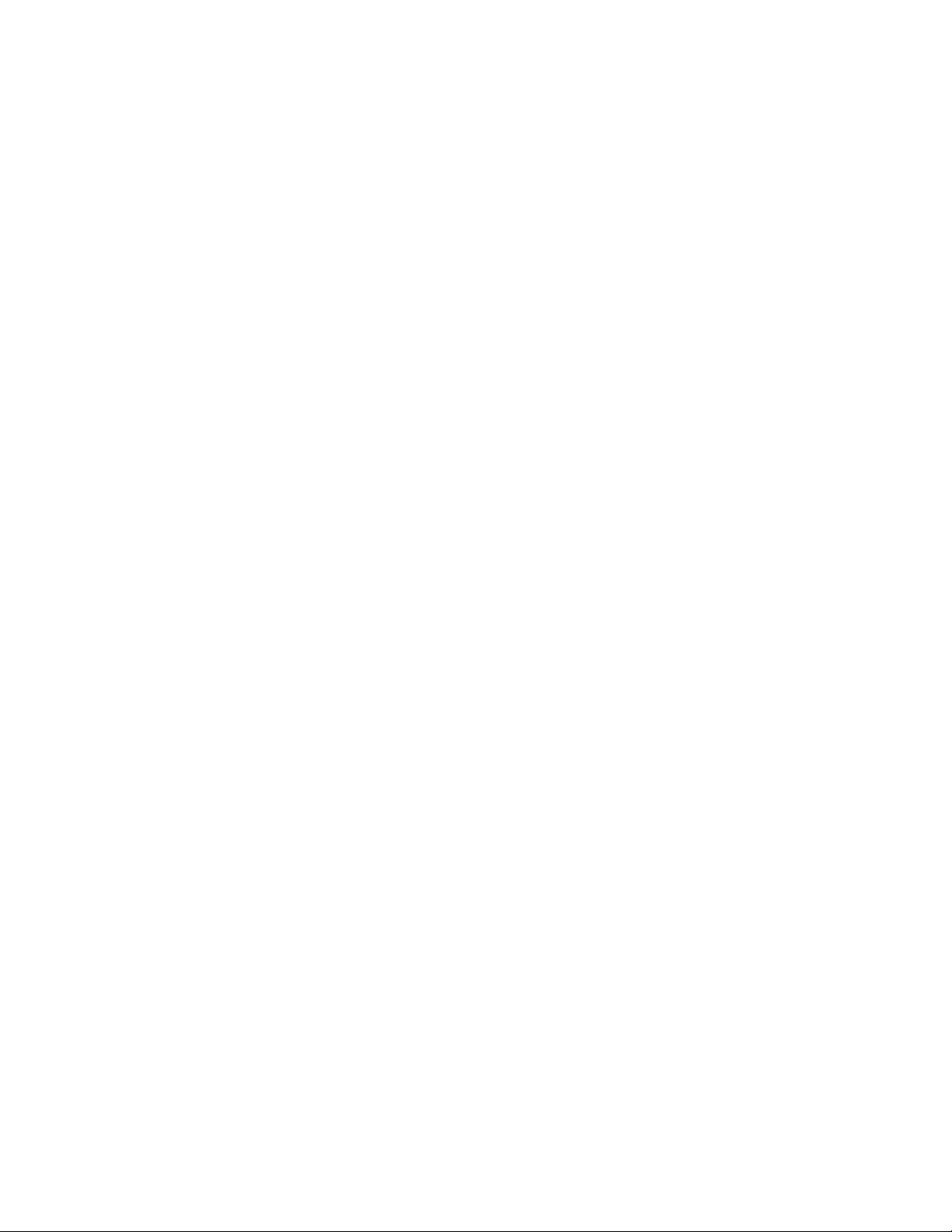
Opomba:Predenzačneteuporabljatiteinformacijeinizdelek,kateremusonamenjene,preberite»Najprej
preberiteto:Pomembnevarnostneinformacije«nastraniv
inDodatekF»Obvestila«nastrani131.
Četrtaizdaja(Maj2016)
©CopyrightLenovo2014,2016.
OBVESTILOOOMEJENIHINPRIDRŽANIHPRAVICAH:česopodatkialiprogramskaopremadobavljeninapodlagi
pogodbeGeneralServicesAdministration(»GSA«),zauporabo,reprodukcijoalirazkritjeveljajoomejitve,določenev
pogodbišt.GS-35F-05925.
Page 3
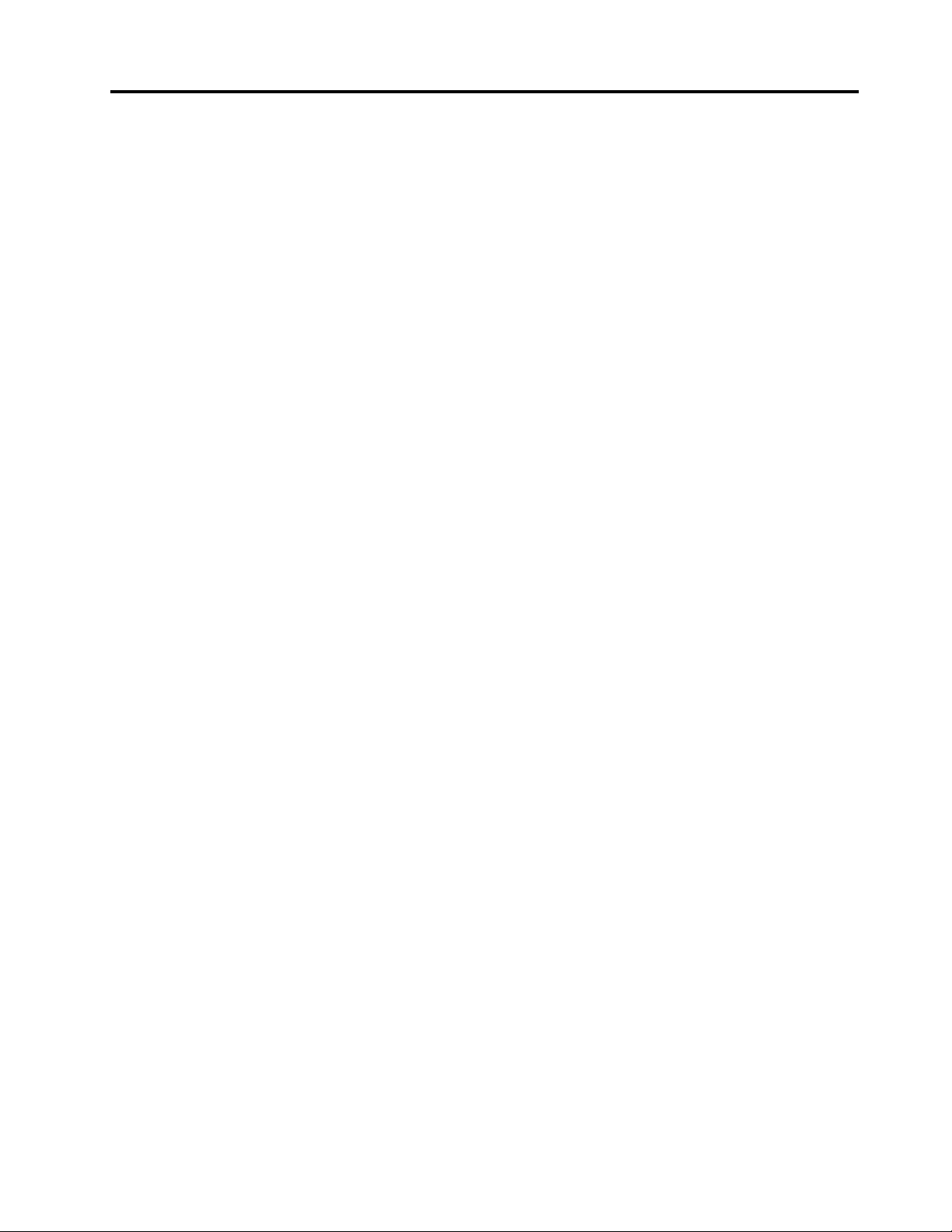
Kazalo
Najprejpreberiteto:Pomembne
varnostneinformacije..........v
Preduporabotegapriročnika..........v
Servisinnadgraditve.............v
Preprečevanjestatičneelektrike.........vi
Napajalnikabliinnapajalniki..........vi
Podaljškiinsorodnenaprave.........vii
Vtičiinvtičnice..............vii
Zunanjenaprave..............vii
Toplotainprezračevanjeizdelka........vii
Delovnookolje...............viii
Izjavaoustreznostilaserja..........viii
Izjavaonapajalniku..............ix
Čiščenjeinvzdrževanje............ix
Poglavje1.Pregledizdelka......1
Lokacije..................1
Iskanjespojnikov,krmilnihelementovin
indikatorjevnasprednjistraniračunalnika...2
Iskanjespojnikovnazadnjemdelu
računalnika...............3
Lociranjekomponent...........5
Lociranjedelovnasistemskiplošči......6
Iskanjenotranjihpogonov.........7
Mestooznakezvrstoinmodelomračunalnika..8
Komponente................8
Specifikacije...............12
ProgramiLenovo..............12
Odpiranjeprogramavračunalniku.....12
UvodvprogrameLenovo.........13
Poglavje2.Uporabaračunalnika..17
UporababližnjičnihtipkWindows.......17
Uporabamiškeskoleščkom.........17
Nastavitevglasnostiračunalnika........18
Dodajanjeikonevobvestilnoobmočjesistema
Windows.................18
Uporabaoptičnegadiska..........18
Uporabaoptičnegapogona........18
Uporabainshranjevanjeoptičnihdiskov...19
Predvajanjeinodstranjevanjeoptičnega
diska.................19
Zapisovanjenaoptičnidisk........20
Krmarjenjepozaslonihvoperacijskemsistemu
Windows8.1...............20
Dostopdonadzorneploščevoperacijskem
sistemuWindows8.1............21
Pogostozastavljenavprašanja........21
Poglavje3.Viinvašosebni
računalnik...............23
Dostopnostinudobje............23
Ureditevvašegadelovnegaprostora....23
Udobje................23
Bleščanjeinosvetlitev..........24
Kroženjezraka.............24
Električnevtičniceindolžinakablov....24
Informacijeodostopnosti........24
Registriranjeračunalnika...........27
Prestavljanjeračunalnikavdrugodržavoali
regijo..................27
Poglavje4.Varnost..........29
Varnostnekomponente...........29
Zaklepanjepokrovaračunalnika........29
PritrjevanjekabelskeključavnicetipaKensington.31
Preprečevanjenepooblaščenegadostopado
računalnika................31
Uporabapreverjanjapristnostisprstnimodtisom.32
Uporabainrazumevanjepožarnihzidov....32
Zaščitapodatkovpredvirusi.........32
Poglavje5.Napredna
konfiguracija.............33
UporabaprogramaSetupUtility........33
ZagonprogramaSetupUtility.......33
Ogledovanjeinspreminjanjenastavitev...33
UporabageselzaBIOS.........34
Omogočanjealionemogočanjenaprave...35
Izbirazagonskenaprave.........36
OmogočanjenačinaskladnostiLPSzdirektivo
ErP.................36
NačindelovanjafunkcijeICE.......37
Funkcijazaupravljanjetemperaturev
računalniku..............37
IzhodizprogramaSetupUtility......38
PosodobitevaliobnovaBIOS-a........38
Uporabasistemskihprogramov......38
PosodabljanjeBIOS-a..........39
Obnavljanjeponapakipriposodabljanju
BIOS-a................39
Poglavje6.Preprečevanjetežav..41
Posodabljanjeračunalnika..........41
Kakodobitinajsodobnejšegonilnikenapravza
računalnik...............41
Kakodonajnovejšihposodobitevsistema..41
©CopyrightLenovo2014,2016
i
Page 4
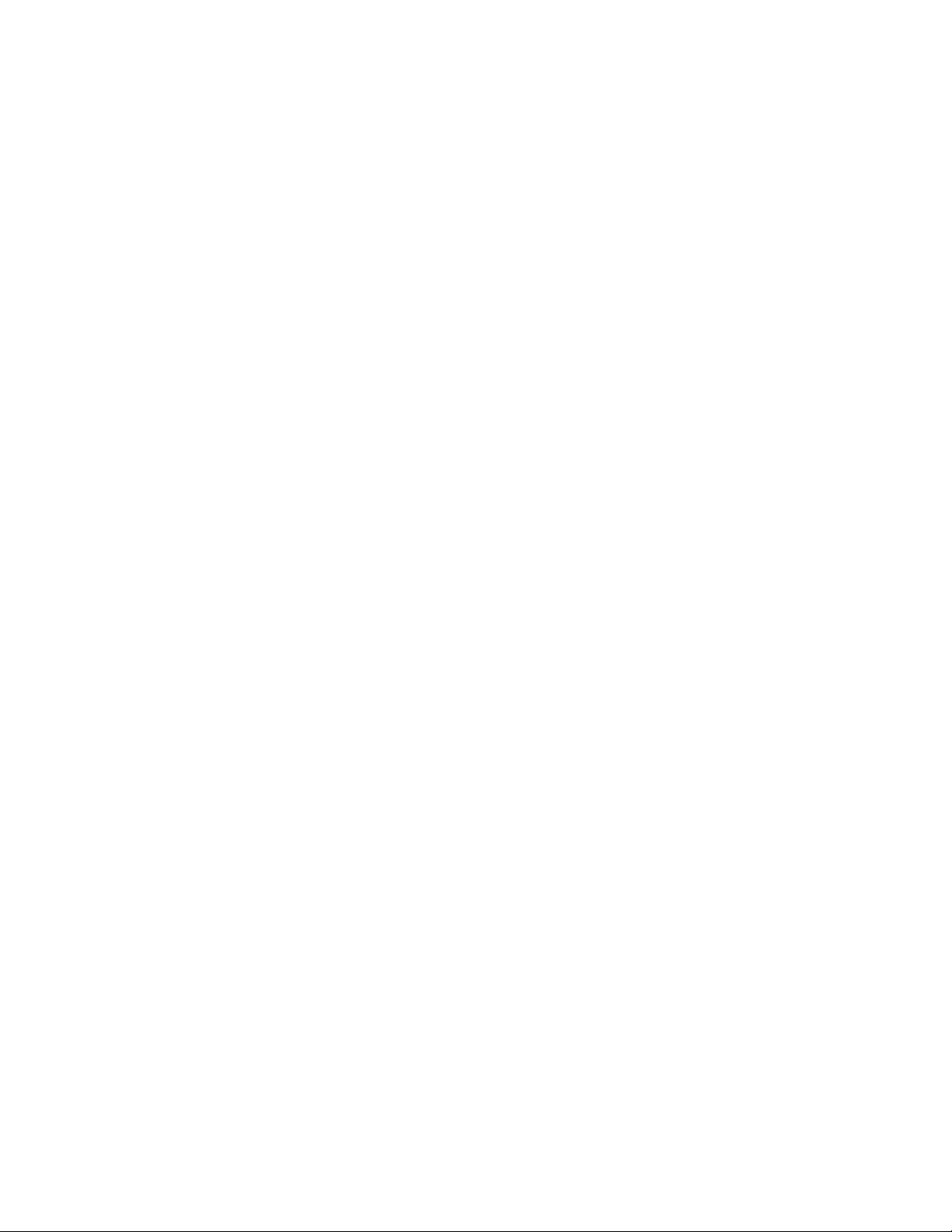
Čiščenjeinvzdrževanje...........42
Osnove................42
Čiščenjeračunalnika..........42
Praksezadobrovzdrževanje.......43
Prestavljanjeračunalnika...........44
Poglavje7.Odpravljanjetežavin
diagnosticiranje............45
Osnovnoodpravljanjetežav.........45
Postopekodpravljanjatežav.........46
Odpravljanjetežav.............47
Težavezzvokom............47
TežavesCD-ji.............48
TežavezDVD-jem...........48
Ponavljajočesetežave..........49
Težavestrdimdiskom..........49
Težavestipkovnicoalimiško.......50
Težavezzaslonom...........51
Težavezomrežjem...........52
Naračunalniksempriključildodatnoopremo,
vendarnedeluje............54
Težavezzmogljivostjoinzaklepanjem....54
Tiskalniknedeluje...........55
Zaporednegapriključkanimogoče
uporabljati..............56
Težavasprogramskoopremo.......56
DomojihpriključkovUSBnimogoče
dostopati...............57
Diagnostika................57
LenovoSolutionCenter.........57
Poglavje8.Informacijeoobnovitvi.59
Informacijeoobnovitvizaoperacijskisistem
Windows7................59
Ustvarjanjeinuporabaobnovitvenihmedijev.59
Izdelavavarnostnekopijeinizvajanje
obnovitve...............60
Izdelavainuporabareševalnegamedija...62
Vnovičnanamestitevprogramovingonilnikov
naprav................63
Odpravljanjetežavvzvezizobnovitvijo...64
Informacijeoobnovitvizaoperacijskisistem
Windows8.1...............64
Osvežitevračunalnika..........64
Ponastavitevračunalnikanatovarniško
privzetenastavitve...........65
Uporabanaprednihmožnostizagona....65
Obnovitevoperacijskegasistema,kadarse
sistemWindows8.1nezažene......65
Informacijeoobnovitvizaoperacijskisistem
Windows10................65
Poglavje9.Nameščanjeali
zamenjavastrojneopreme......67
Ravnanjezelektrostatičnoobčutljivimi
napravami................67
Nameščanjealizamenjavastrojneopreme....67
Nameščanjezunanjihopcij........67
Odstranitevpokrovaračunalnika......67
Odstranjevanjeinvnovičnonameščanje
sprednjeplošče............68
Dostopanjedokomponentsistemskeplošče
inpogonov..............70
Nameščanjealizamenjavapomnilniškega
modula................71
NameščanjealizamenjavakarticePCI...73
Zamenjavabaterije...........75
Zamenjavatrdegadiska.........76
ZamenjavapogonaSSD.........78
Nameščanjealizamenjavaoptičnega
pogona................83
Zamenjavatankegabralnikakartic.....86
Zamenjavasklopahladilnegatelesain
ventilatorja..............88
Zamenjavanapajalnegasistema......91
Zamenjavamikroprocesorja........94
Zamenjavasprednjegasklopazazvokin
USB.................96
Zamenjavasklopasistemskegaventilatorja..98
Zamenjavasenzorjatemperature......99
Nameščanjealiodstranjevanjesprednje
anteneWi-Fi..............101
Nameščanjealiodstranjevanjezadnjeantene
Wi-Fi.................103
ZamenjavaenotWi-Fi..........105
Zamenjavatipkovnicealimiške......110
Zaključevanjezamenjavedelov......111
Poglavje10.Informacije,pomočin
servis................113
Viriinformacij...............113
SistempomočizaWindows........113
Varnostneingarancijskeinformacije....113
SpletnomestoLenovo..........113
SpletnomestoLenovozapodporo.....114
Pomočinservis..............114
Uporabadokumentacijeindiagnostičnega
programa...............114
Klicanjeservisa............114
Uporabadrugihstoritev.........115
Nakupdodatnihstoritev.........115
DodatekA.Regulatorne
informacije.............117
Obvestilooizvoznirazvrstitvi.........117
iiThinkCentreM79Vodičzauporabnika
Page 5
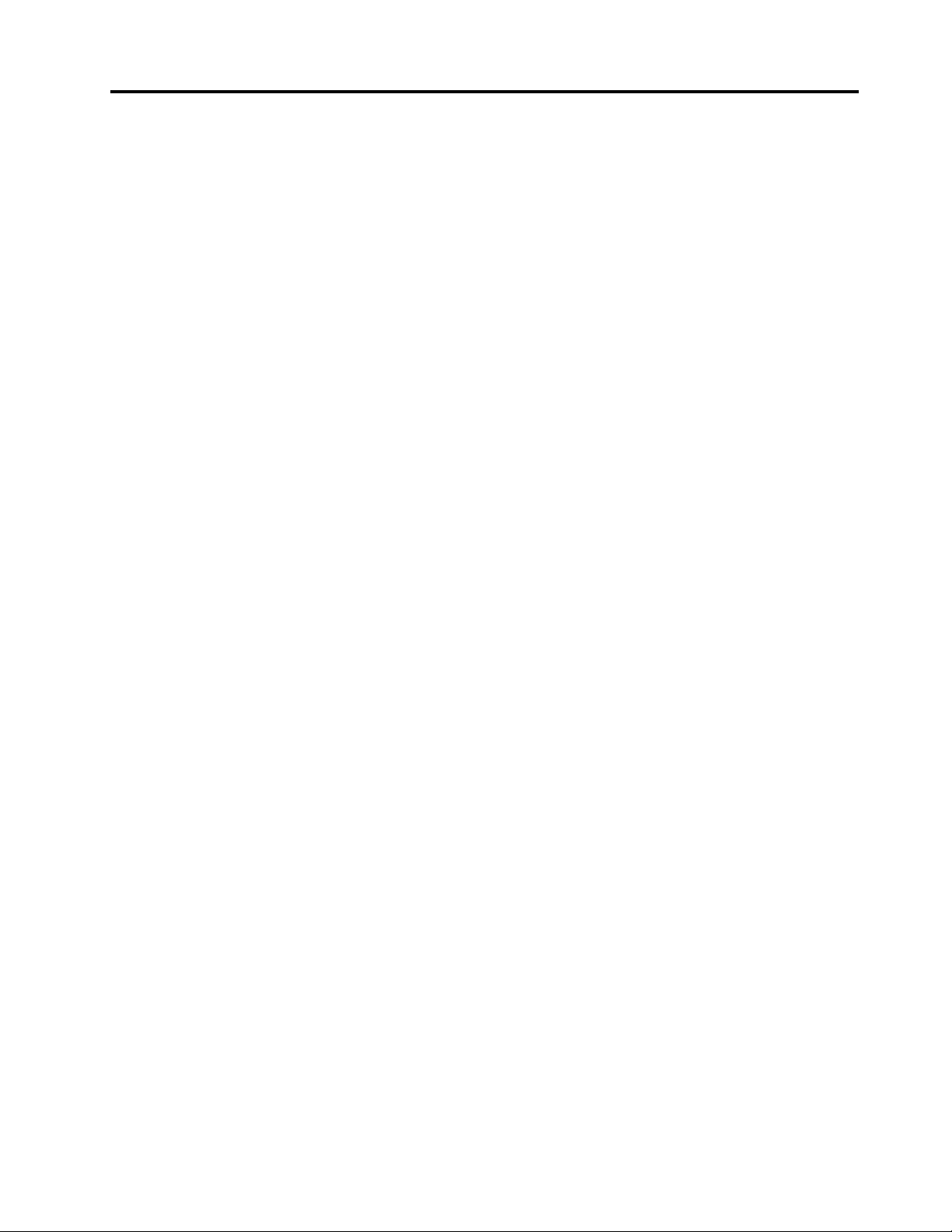
Obvestilaoelektronskemsevanju.......117
IzjavaZveznekomisijezakomunikacijeo
skladnosti...............117
ZnakskladnostizaEvrazijskogospodarsko
skupnost.................119
ObvestilogledezvokazaBrazilijo.......119
Informacijeoskladnostibrezžičnegaradijskega
vmesnikazaMehiko............119
Dodatnaupravnaobvestila..........120
velektričniinelektronskiopremi
(RoHS)................125
DirektivaRoHSzaEvropskounijo.......125
DirektivaRoHSzaTurčijo..........125
DirektivaRoHSzaUkrajino..........125
DirektivaRoHSzaIndijo...........125
DirektivaRoHSzaKitajsko..........126
RoHS–Tajvan...............126
DodatekB.Informacijeoodpadni
električniinelektronskiopremi
(OEEO)terrecikliranju.......121
PomembneinformacijeoWEEE........121
InformacijeorecikliranjuzaJaponsko.....122
InformacijeorecikliranjuzaBrazilijo......122
InformacijeorecikliranjubaterijevTajvanu....122
InformacijeorecikliranjubaterijevEU.....123
DodatekC.Direktivaoomejitvi
uporabedoločenihnevarnihsnovi
DodatekD.Energijskaoznakaza
Kitajsko...............127
DodatekE.Informacijeooznaki
ENERGYSTARzadoločene
modele...............129
DodatekF.Obvestila........131
Blagovneznamke.............131
Stvarnokazalo...........133
©CopyrightLenovo2014,2016
iii
Page 6
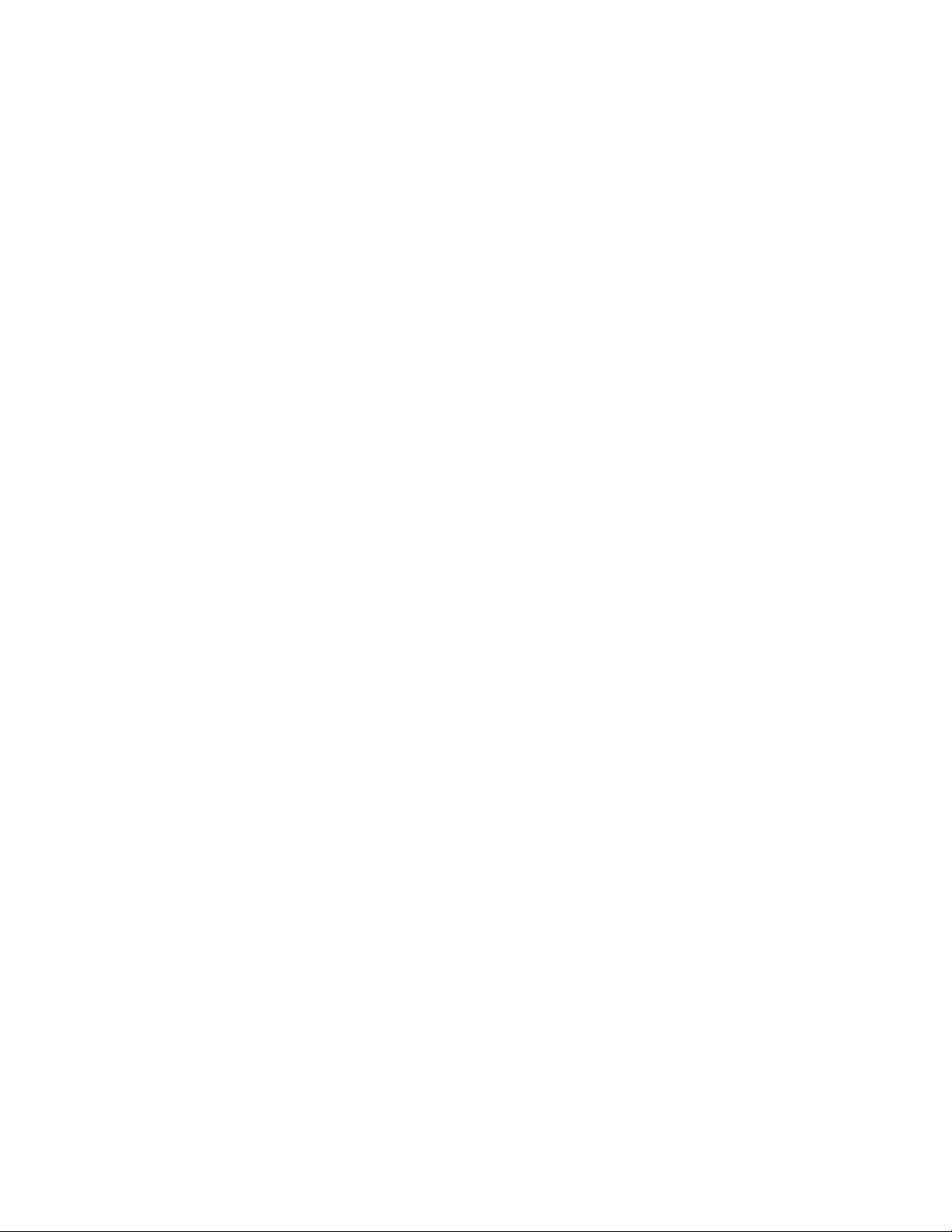
ivThinkCentreM79Vodičzauporabnika
Page 7
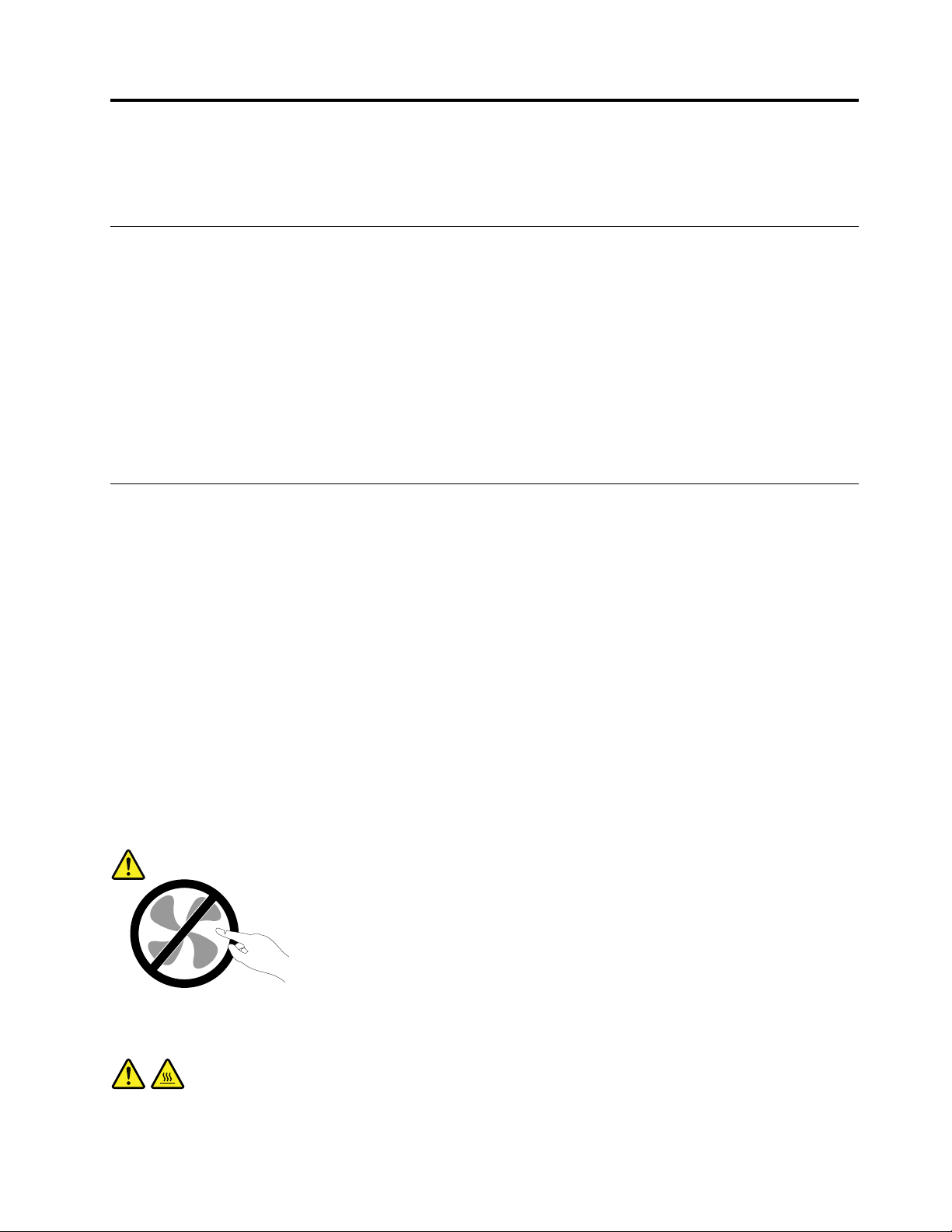
Najprejpreberiteto:Pomembnevarnostneinformacije
Vtempoglavjusovarnostneinformacije,kijihmoratepoznati.
Preduporabotegapriročnika
PREVIDNO:
Predenzačneteuporabljatitapriročnik,obveznopreberiteinseseznanitezvsemivarnostnimi
informacijamizataizdelek.Upoštevajteinformacijevtempoglavjuinvarnostneinformacijev
Vodičuzvarnostnimiingarancijskimiinformacijamiternavodilizanastavitev,kistegaprejelizizdelkom.
Čepreberetevarnostneinformacijeinjihtudirazumete,zmanjšatetveganjezatelesnepoškodbe
inškodonaizdelku.
ČevečnimateizvodaVodičazvarnostnimiingarancijskimiinformacijamiternavodilizanastavitev,lahkos
spletnegamestaspodporoLenovo
oblikiPDF.NaspletnemmestuspodporoLenovostaVodičzvarnostnimiingarancijskimiinformacijamiter
navodilizanastavitevintaVodičzauporabnikanavoljovrazličnihjezikih.
®
nanaslovuhttp://www.lenovo.com/UserManualspreneseterazličicov
Servisinnadgraditve
Neposkušajtesamiservisiratiizdelka,razenčevamtakonaročiosebjeizcentrazapodporostrankam.
Obrniteselenaponudnikastoritev,kijeusposobljenzapopravilovašegaizdelka.
Opomba:Nekateredeleračunalnikalahkonadgradializamenjauporabniksam.Nadgraditveobičajno
imenujemoopcije.Nadomestnideli,kijihlahkonamestistrankasama,seimenujejoenote,kijihlahko
zamenjastrankaaliCRU-ji(CustomerReplaceableUnits).Lenovonudidokumentacijo,kivključujenavodila
otem,kdajjezastrankoprimernonamestitiopcijealinadomestneCRU-je.Prinameščanjualizamenjavi
delovmoratenatančnoupoštevatitanavodila.Izključenostanjeindikatorjanapajanjanepomeninujno,da
jenapetostnaravenznotrajizdelkanič.Predenzizdelka,kijeopremljenznapajalnimkablom,odstranite
pokrov,preverite,alijenapajanjeizključenoteralijeizdelekizklopljenizmorebitnihvirovnapajanja.Več
informacijoCRU-jihjenavoljovpoglavjuPoglavje9»Nameščanjealizamenjavastrojneopreme«nastrani
67.Čeimatekakršnakolivprašanja,seobrnitenacenterzapodporostrankam.
Čepravpoizklopunapajalnegakablavračunalnikunivečpremikajočihsedelov,zaradilastnevarnosti
upoštevajtenaslednjaopozorila.
PREVIDNO:
Nevarnipremikajočisedeli.Nedotikajtesesprstiindrugimidelitelesa.
PREVIDNO:
PredenzamenjatekaterikoliCRU,izklopiteračunalnikinpočakajteod3do5minut,daseohladi;šele
natolahkoodpretepokrov.
©CopyrightLenovo2014,2016
v
Page 8
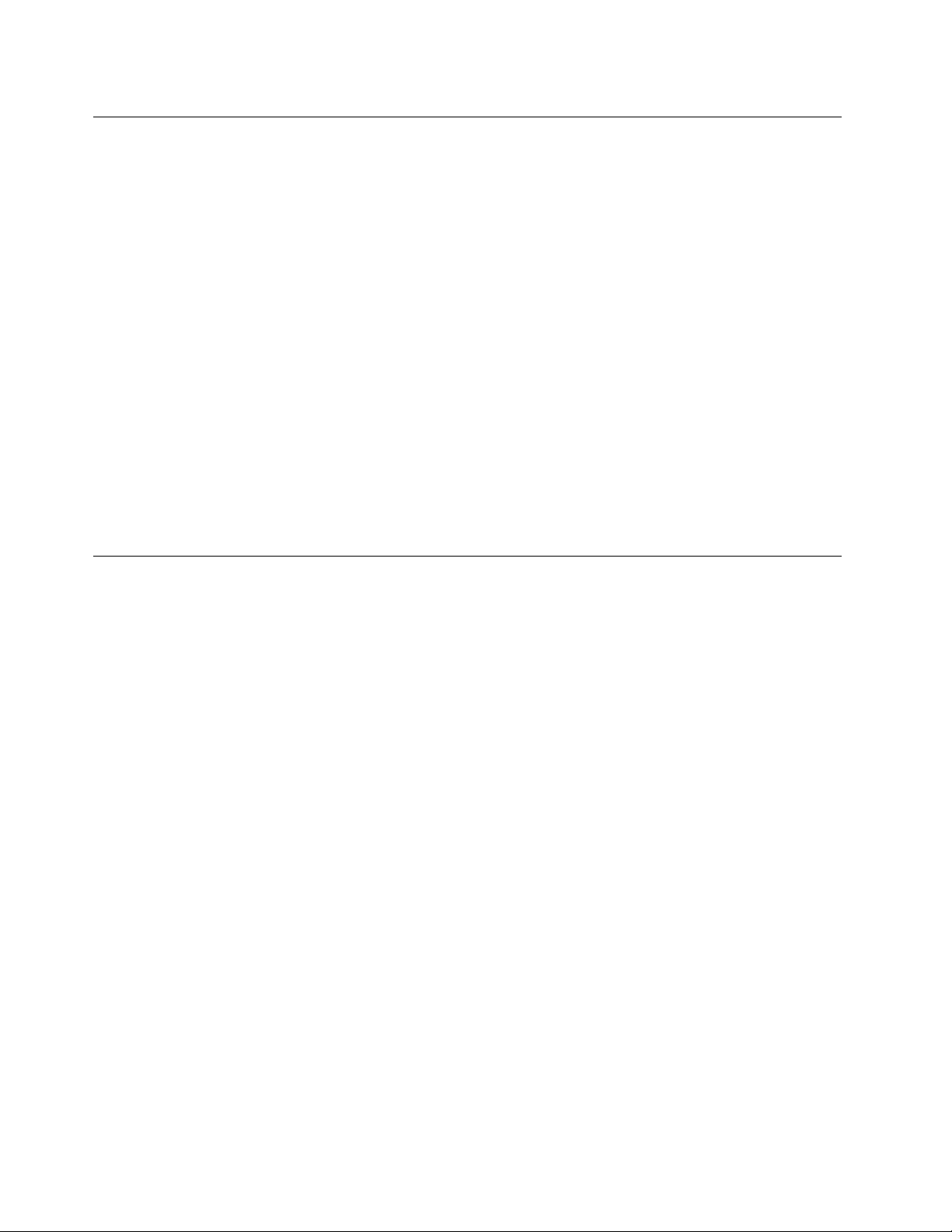
Preprečevanjestatičneelektrike
Statičnaelektrika,kizavassicerniškodljiva,lahkoresnopoškodujeračunalniškekomponenteinopcije.
Nepravilnorokovanjezdeli,občutljiviminastatičnoelektriko,lahkopoškodujedele.Prirazpakiranju
določeneopcijealiCRU-janeodpirajteantistatičneembalaže,kivsebujedel,doklernedobitenavodil,
kakoganamestite.
PrirokovanjuzopcijamialiCRU-jialipriizvajanjukakršnegakolidelavračunalnikuupoštevajtenaslednje
varnostneukrepe,dasebosteizogniliškodi,kijolahkopovzročistatičnaelektrika:
•Omejitesvojegibanje.Spremikanjemlahkonamrečokrogsebeustvaritestatičnoelektriko.
•Skomponentamivednodelajteprevidno.Vmesnike,pomnilniškemoduleindrugevezneploščeprimiteza
robove.Nikolisenedotikajteizpostavljenegavezja.
•Drugimpreprečite,dabisedotikalikomponent.
•ČenamestiteopcijoaliCRU,kistaobčutljivanastatičnoelektriko,sezantistatičnoembalažo,kivsebuje
del,zanajmanjdvesekundidotaknitekovinskegapokrovarazširitvenerežealidrugenepobarvane
kovinskepovršineračunalnika.Tozmanjšastatičnoelektrikovpaketuinvvašemtelesu.
•Čejemogoče,odstranitestatičnoobčutljivdelizantistatičneembalažeinganamestite,nedabiga
predtemkampostavili.Četonimogoče,postaviteantistatičnoembalažonagladko,ravnopovršino
inpostavitedelnanjo.
•Delanepolagajtenapokrovračunalnikaalidrugokovinskopovršino.
Napajalnikabliinnapajalniki
Uporabljajtesamonapajalnekableinnapajalnike,kijihjedobavilproizvajalecizdelka.Napajalnegakablane
uporabljajtezadrugenaprave.
Napajalnikablimorajobitivarnostnopreizkušeni.VNemčijibotoH03VV-F,3G,0,75mm
priključennanapajalnik),H05VV-F,3G,0,75mm
boljši.Vdrugihdržavahuporabitekableprimernevrste.
Vnobenemprimerunenavijajtenapajalnegakablaokrognapajalnikaalidrugihpredmetov.Tolahko
prenapnekabel,karlahkopovzroči,dasekabelodrgne,razcepialinaguba.Tolahkopovzročinevarnost.
Napajalnikablinajbodovednonapeljanitako,daponjihnehodite,seobnjihnespotikate,indajihdrugi
predmetinepreščipnejo.
Napajalnekableinnapajalnikezaščititepredtekočinami.Napajalnihkablovinnapajalnikovnaprimer
nepuščajtevbližinikuhinjskihlijakov,kadi,straniščaalinatleh,očiščenihstekočimičistili.Tekočine
lahkopovzročijokratekstik,zlastičestabilanapajalnikabelalinapajalnikobremenjenazaradinapačne
uporabe.Tekočinalahkopovzročitudipostopnokorozijostikovnapajalnegakablain/alistikovpriključkasna
napajalnemkablu,zaradičesarlahkopridedopregrevanja.
Prepričajtese,dasovsipriključkinapajalnegakablavarnoinpopolnomapriključenivvtičnice.
Napajalnikov,kikažejoznakerjavenjanavhodnihnožicahizmeničnenapetostializnakepregrevanja(kotje
naprimerdeformiranaplastika)nikolineuporabljajtevvhodihzaizmeničnonapetostalikjerkolivnapajalniku.
Neuporabljajtenapajalnihkablov,prikaterihopaziterjavenjealipregrevanjeelektričnihstikov,intakih,
kisokakorkolipoškodovani.
2
(napajalnikabel,priključennanotranjisklopnapajalnika)ali
2
(napajalnikabel,
viThinkCentreM79Vodičzauporabnika
Page 9
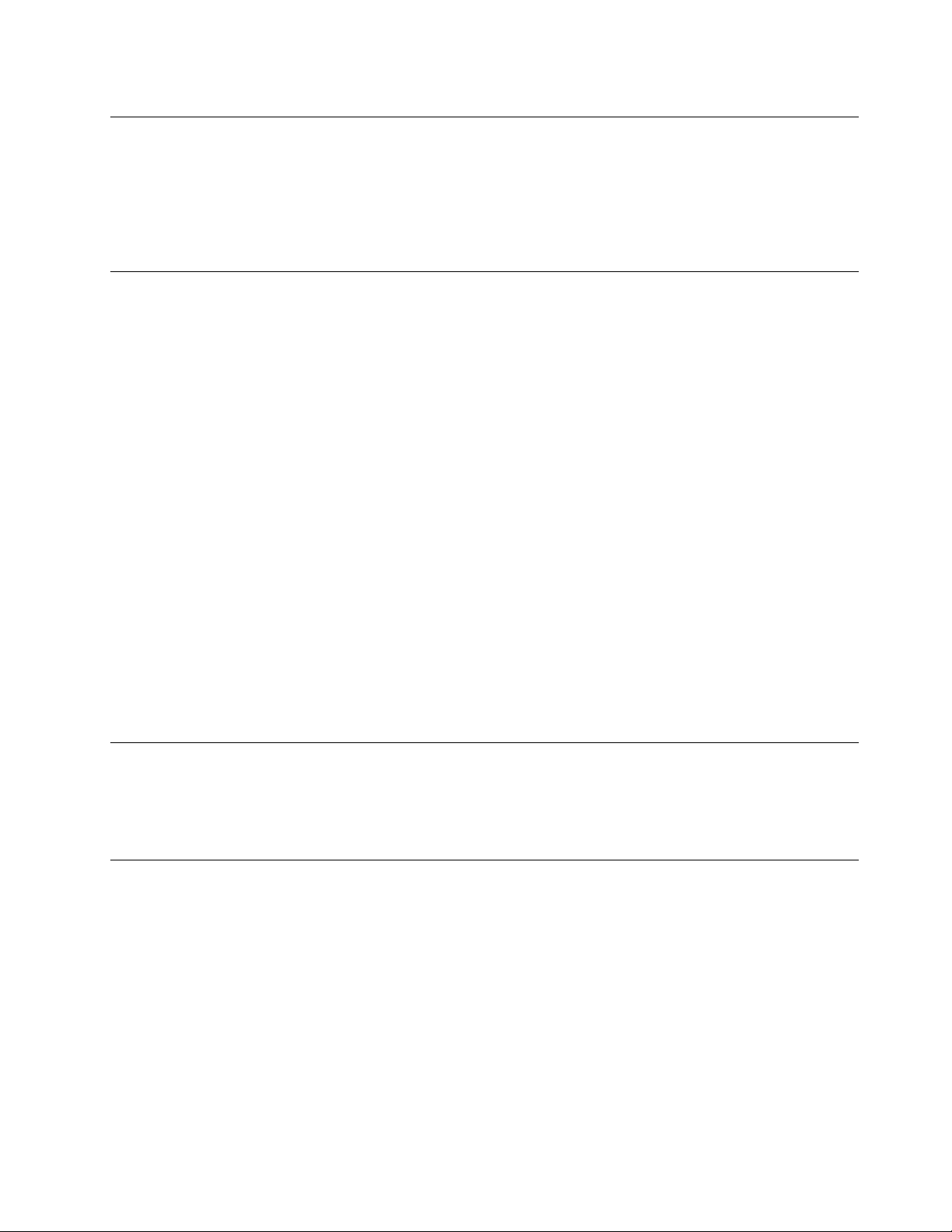
Podaljškiinsorodnenaprave
Poskrbite,dasopodaljški,prenapetostnazaščita,neprekinjenonapajanjeinrazdelilniki,kijihuporabljate,
ocenjenikotprimernigledenaelektričnezahteveizdelka.Nikolinepreobremenjujtetehnaprav.Če
uporabljaterazdelilnike,obremenitevnesmepresegatinazivnihvhodnihvrednostirazdelilnika.Čeimate
vprašanjaodelovnihobremenitvah,napajalnihzahtevahinnazivnihvhodnihvrednostih,sezadodatne
informacijeobrnitenaelektrikarja.
Vtičiinvtičnice
Čejevtičnica,kijonameravateuporabitizračunalniškoopremo,poškodovanaalikorodirana,jene
uporabljajte,doklerjenezamenjausposobljenelektrikar.
Neupogibajtealiprilagajajtevtiča.Čejevtičpoškodovan,seobrnitenaproizvajalca,dagazamenja.
Neuporabljajteelektričnevtičniceskupajzdrugimgospodinjskimaparatomalikomercialnonapravo,ki
porabljaprecejelektrike.Vnasprotnemprimerulahkonestabilnanapetostpoškodujeračunalnik,podatke
alipriključenenaprave.
Nekateriizdelkisoopremljenistrizobimvtičem.Tavtičjeprimerenlezaozemljeneelektričnevtičnice.Toje
varnostnafunkcija.Neizničitejespriklopomtegavtičavneozemljenovtičnico.Čevtičanemoretepriklopiti
vvtičnico,sezaodobreniadaptervtičnicealizazamenjavovtičnicestakšno,kiomogočatovarnostno
funkcijo,obrnitenaelektrikarja.Nikolinepreobremenjujteelektričnevtičnice.Celotnaobremenitevsistema
nesmepresegati80odstotkovkapaciteterazmejitvenegatokokroga.Čeimatevprašanjaoobremenitvah
napajanjainkapacitetahrazmejitvenihtokokrogov,sezadodatneinformacijeobrnitenaelektrikarja.
Poskrbite,dajevtičnica,kijouporabljate,primernopovezana,lahkodostopnainvbližiniopreme.Napajalnih
kablovneraztegujtepopolnoma,sajjihlahkoprenapnete.
Prepričajtese,davtičnicazagotavljaustreznonapetostintok,kijuzahtevaizdelek,kiganameščate.
Previdnopriključiteinizključiteopremoizelektričnevtičnice.
Zunanjenaprave
Kojeračunalnikvključen,nepovezujteinneprekinjajtenobenihkablovzunanjihnaprav,razenkablov
UniversalSerialBus(USB),sicerlahkookvariteračunalnik.Čeželitepreprečitimorebitnepoškodbena
priključenihnapravah,poizklopuračunalnikapočakajtevsajpetsekund,natopaodklopitezunanjenaprave.
Toplotainprezračevanjeizdelka
Računalniki,napajalnikiinštevilnidrugipripomočkilahkomeddelovanjemalimedpolnjenjembaterij
ustvarjajotoploto.Vednoupoštevajteteosnovnevarnostneukrepe:
•Pazite,daračunalnik,napajalnikalipripomočkimeddelovanjemizdelkovalimedpolnjenjembaterijene
bododaljšičasvstikuzvašimnaročjemaliskaterimkolidrugimdelomtelesa.Računalnik,napajalnikali
številnidrugipripomočkimedobičajnimdelovanjemustvarjajotoploto.Česostelesomvstikudlječasa,
lahkopovzročijoneugodjealiceloopeklinekože.
•Pazite,dabaterijenebostepolnilialiuporabljaliračunalnika,napajalnikaalipripomočkovvbližinivnetljivih
snovialiveksplozivnihokoljih.
•Zavarnost,udobjeinzanesljivodelovanjesoizdelkudodaniventilacijskereže,ventilatorjiinhladilnatelesa.
Tefunkcijelahkozaradinepazljivostiblokiratepridelovanju,stemkoizdelekpostavitenaposteljo,kavč,
preprogoalipodobnoupogljivopovršino.Pazite,daneblokirate,pokrijetealionemogočitetehnaprav.
©CopyrightLenovo2014,2016
vii
Page 10
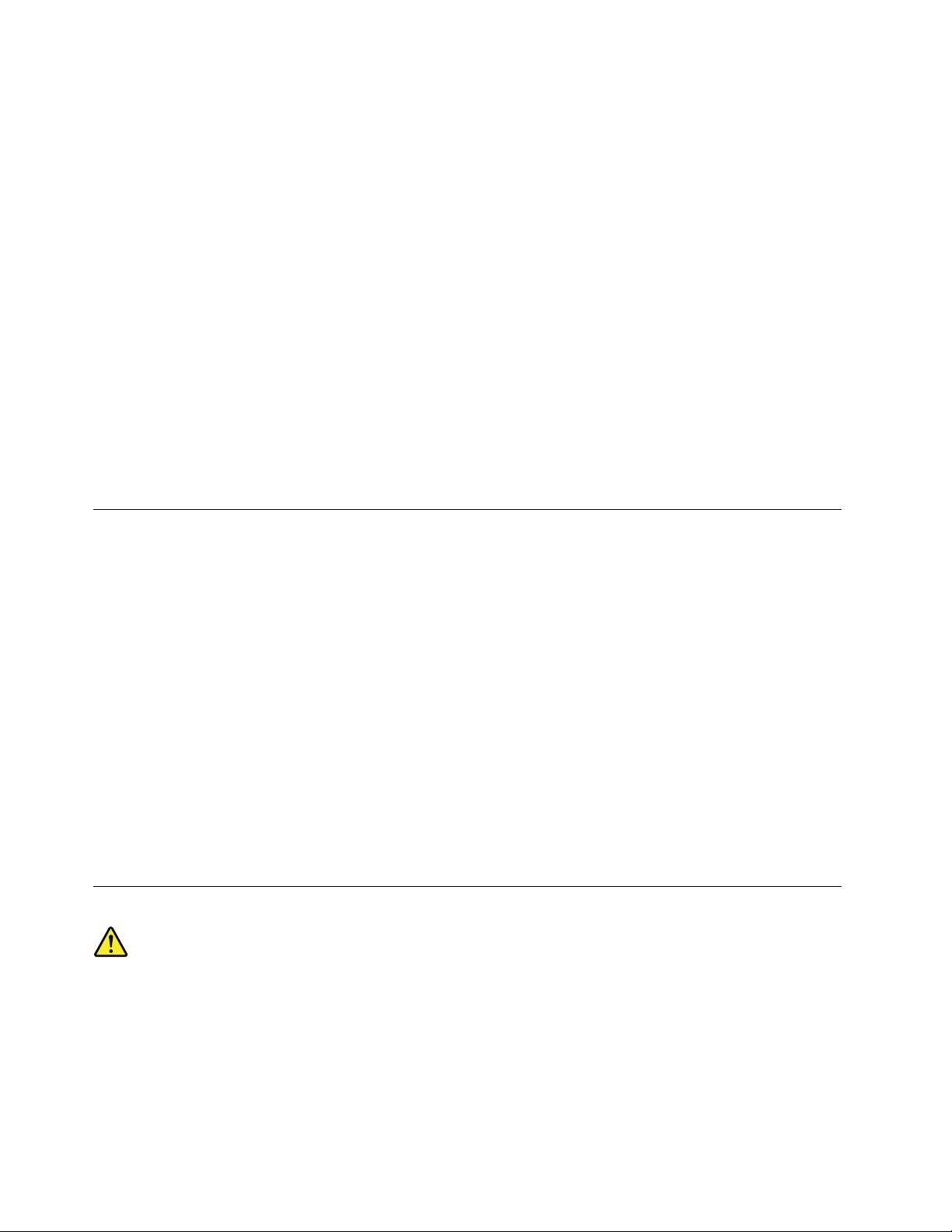
Vsaketrimesecepreglejte,alisenanamiznemračunalnikunabiraprah.Predenpregledateračunalnik,
izključitenapajanjeinpotegnitenapajalnikabelračunalnikaizelektričnevtičnice,natopaodstraniteprahiz
ventilatorjevinluknjicnaokvirju.Čeopazitenabiranjeprahunazunanjistrani,preglejteinodstraniteprah
nanotranjistraniračunalnika,vključnozrebrihladilnegatelesa,odprtinaminapajanjainventilatorji.Pred
odpiranjempokrovavednozaustaviteinizklopiteračunalnik.Čejemogoče,računalnikvsajza30cm
odmakniteodvisokoprometnihpodročij.Čedelujevašračunalnikvprometnemobmočjualivnjegovi
bližini,gajepotrebnopogostejepregledatiinočistiti.
Dazagotovitelastnovarnostterohraniteučinkovitostračunalnikanaoptimalniravni,prideluznamiznim
računalnikomvednoupoštevajtenaslednjevarnostneukrepe:
•Kojeračunalnikpriključenvelektričnoomrežje,morabitipokrovspuščen.
•Rednopreverjajte,alisenazunanjostiračunalnikanabiraprah.
•Odstraniteprahizodprtininvsehlukenjvplastičniplošči.Zaračunalnike,kidelujejovprašnemobmočju
aliobmočjuzvelikoprometa,bopotrebnopogostejšečiščenje.
•Neomejujtealiblokirajteventilacijskihodprtin.
•Nenameščajtealiuporabljajteračunalnikaznotrajpohištva,sajlahkotopovečanevarnostpregrevanja.
•Temperaturazraka,kitečevračunalnik,nesmepresegati35°C(95°F).
•Nenameščajtenapravzafiltriranjezraka.Lahkoovirajoustreznohlajenje.
Delovnookolje
Optimalnookoljezauporaboračunalnikaimatemperaturo10°C–35°C(50°F–95°F)invlažnostmed35%in
80%.Čeračunalnikhranitealitransportiratepritemperaturi,nižjiod10°C(50°F),preduporabopočakajte,
dasepočasisegrejedooptimalnedelovnetemperature10°C–35°C(50°F–95°F).T apostopeklahkov
ekstremnihpogojihtrajadveuri.Čepreduporaboračunalnikanepočakate,dasele-tasegrejedooptimalne
temperature,lahkopovzročitenepopravljivoškodo.
Čejemogoče,računalnikpostavitevdobrozračeninsuhprostor,kjerniizpostavljenneposrednimsončnim
žarkom.
Električnihnaprav,kotsoelektričniventilator,radio,visokoenergijskizvočniki,klimatskanapravain
mikrovalovnapečica,nepostavljajtevbližinoračunalnika,kerlahkomočnamagnetnapolja,kijihproizvajajo
tenaprave,poškodujejozasloninpodatkenatrdemdisku.
Pijačneodlagajtenaračunalnikalidrugepriključenenapravealipolegnjih.Česeporačunalnikualidrugi
priključeninapravipolijetekočina,lahkopridedokratkegastikaalidrugeškode.
Nejejteinnekaditenadtipkovnico.Delci,kipadajonatipkovnico,lahkopovzročijookvaro.
Izjavaoustreznostilaserja
PREVIDNO:
Česonameščenilaserskiizdelki(kotsoploščeCD-ROM,pogoniDVD,napravezoptičnimivlakni
alioddajniki),upoštevajtenaslednje:
•Neodstranjujtepokrovov.Odstranitevpokrovalaserskegaizdelkalahkopovzročiizpostavitev
nevarnemulaserskemusevanju.Znotrajnapraveninobenihdelov,kijihjemogočeservisirati.
•Uporabanastavitev,prilagoditevaliizvajanjepostopkov,kiserazlikujejoodnavedenihvtem
dokumentu,lahkopovzročiizpostavljenostnevarnemusevanju.
viiiThinkCentreM79Vodičzauporabnika
Page 11
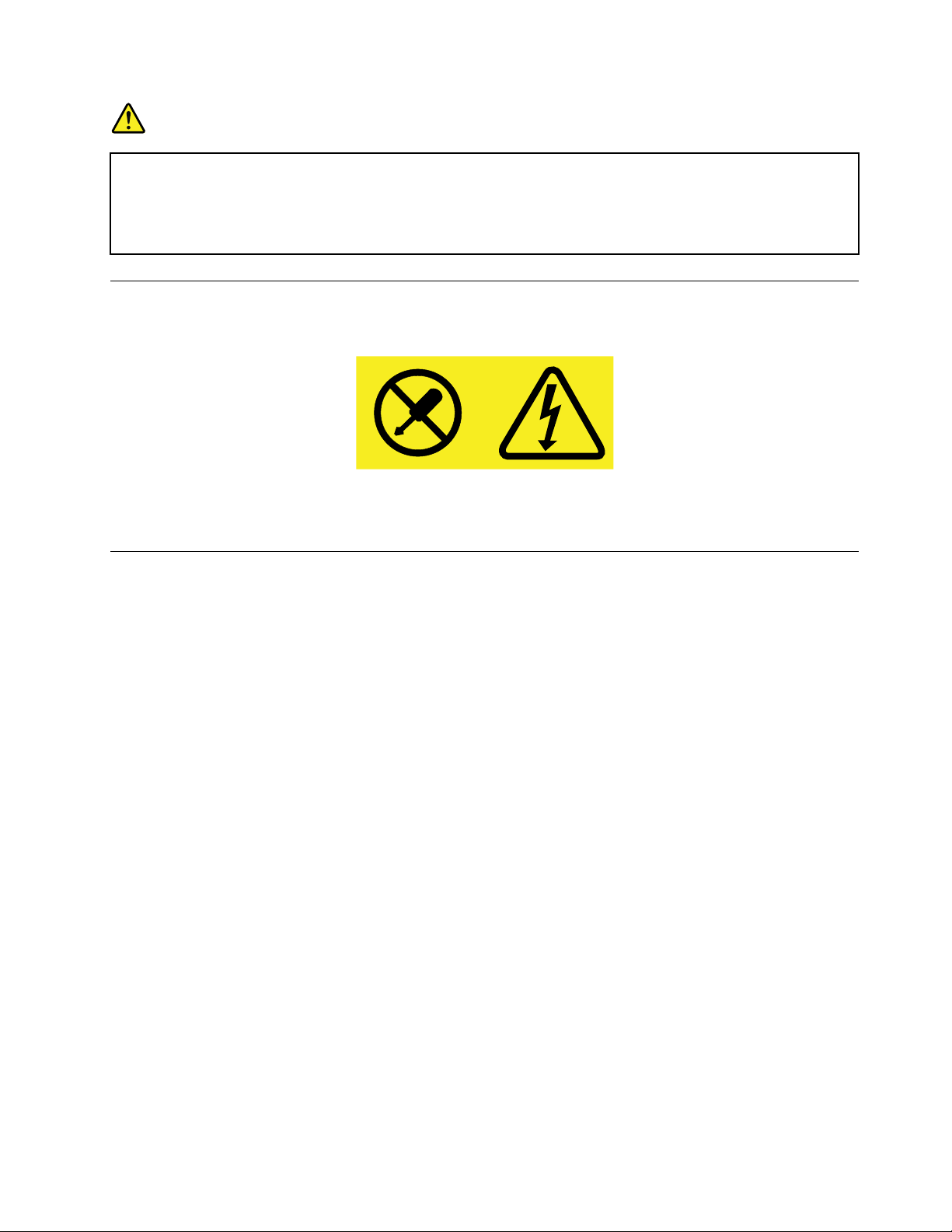
NEVARNOST
Nekaterilaserskiizdelkiimajovgrajenolaserskodiodorazreda3Aali3B.Upoštevajtespodnje
nasvete:
Čeodpreteizdelek,lahkopridedolaserskegasevanja.Neglejtevžarek,neglejteneposrednoz
optičnimiinštrumenti,izogibajteseneposredniizpostavljenostižarku.
Izjavaonapajalniku
Vnobenemprimeruneodstranitepokrovanapajalnikaalidrugegadela,nakateremjenaslednjaoznaka.
Vkomponentistooznakosoprisotnenevarneravninapetosti,tokainenergije.Znotrajtehkomponentni
delovzaservisiranje.Česumitenatežavoskaterimodtehdelov,seobrnitenaserviserja.
Čiščenjeinvzdrževanje
Računalnikindelovniprostornajbostačista.Zaustaviteračunalnikinprednjegovimčiščenjemizključite
napajanje.Tekočihčistilnerazpršiteneposrednonaračunalnik.Začiščenjeračunalnikaneuporabljajtečistil,
kivsebujejogorljivesnovi.Čistilorazpršitenamehkokrpico,natopaobrišiteračunalniškepovršine.
©CopyrightLenovo2014,2016
ix
Page 12
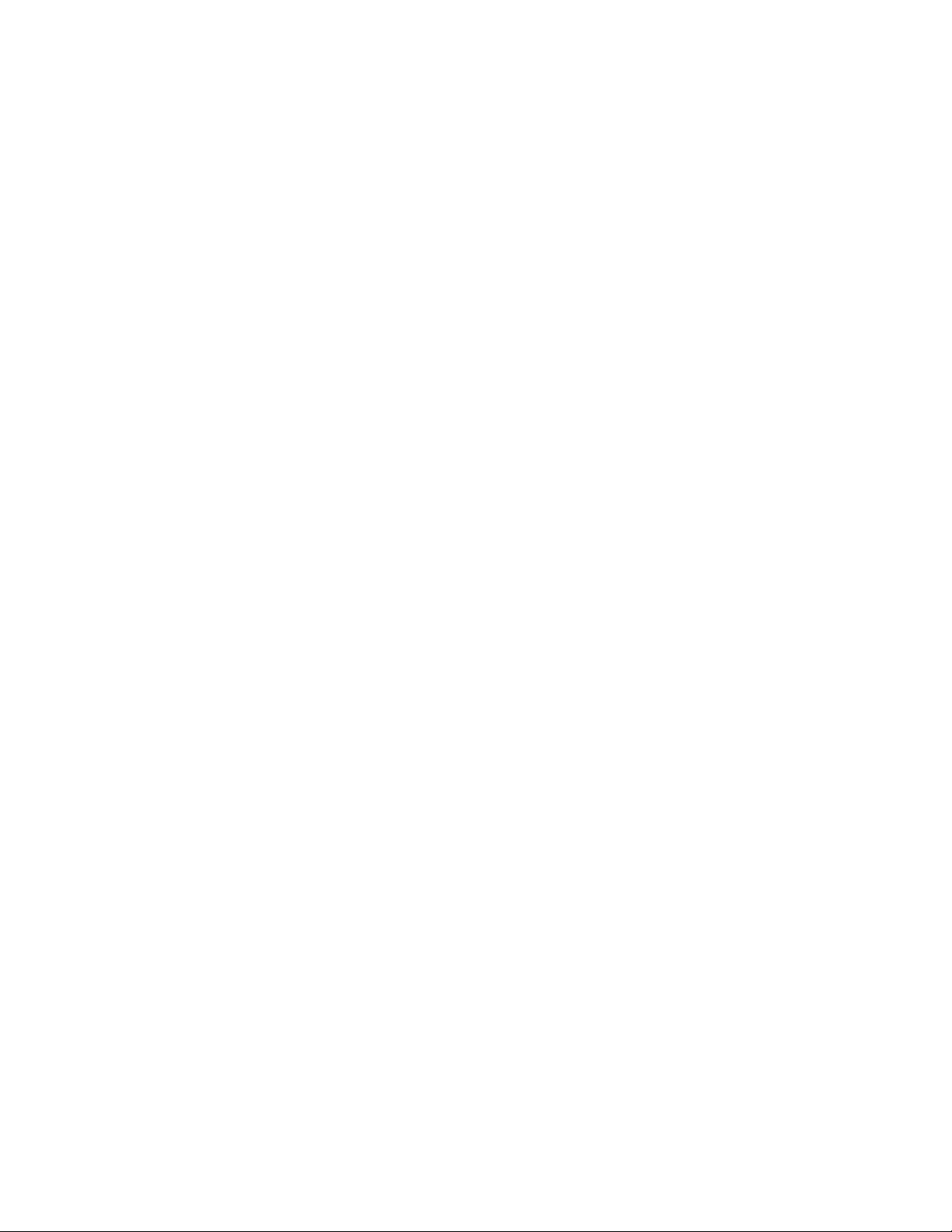
xThinkCentreM79Vodičzauporabnika
Page 13
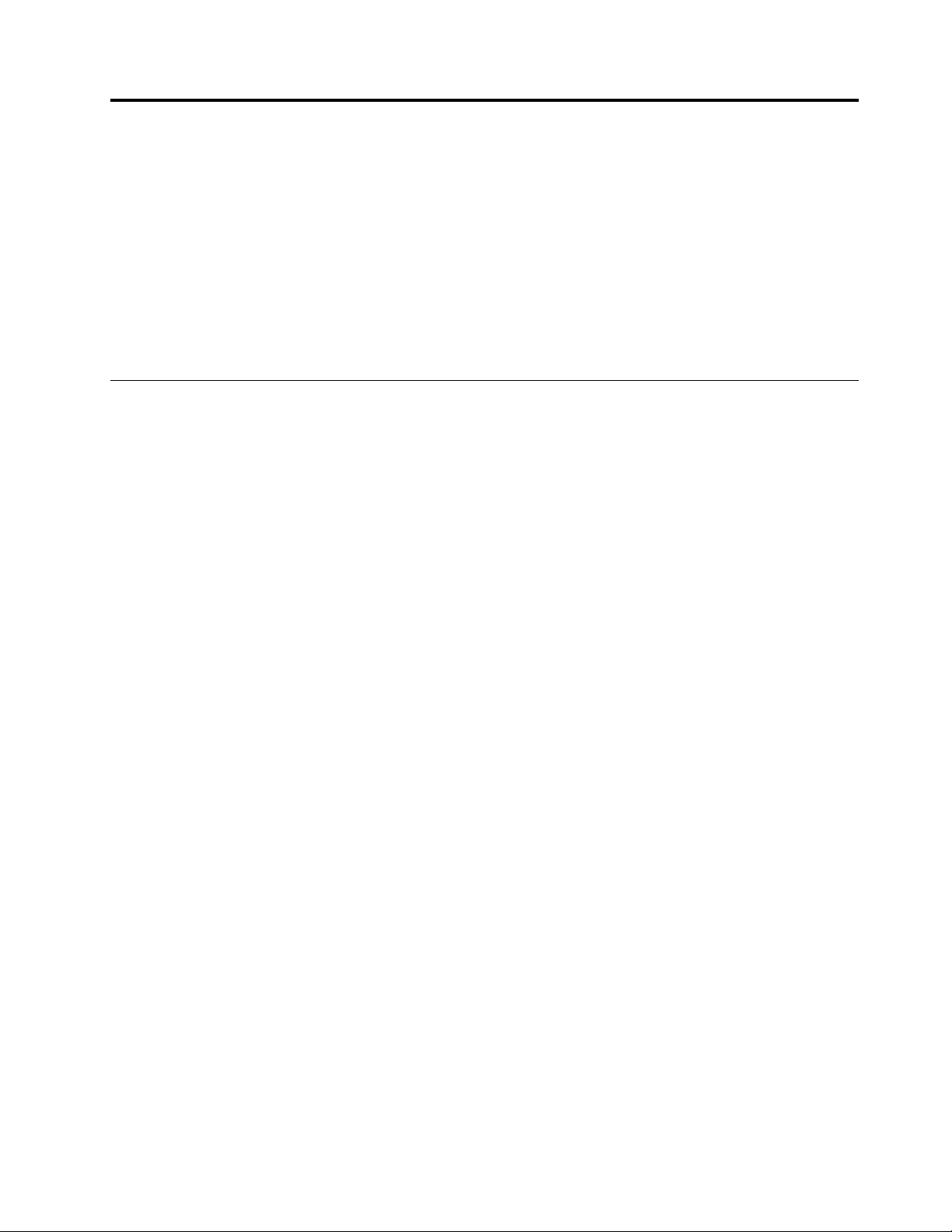
Poglavje1.Pregledizdelka
Vtempoglavjusonaslednjeinformacije:
•Mestapriključkov
•Mestakomponent
•Mestadelovnasistemskiplošči
•Mestanotranjihpogonov
•Funkcijeračunalnika
•Programskaoprema,kijenavoljoodpodjetjaLenovo
Lokacije
Vtemrazdelkusoobravnavanenaslednjeteme:
•»Iskanjespojnikov,krmilnihelementovinindikatorjevnasprednjistraniračunalnika«nastrani2
•»Iskanjespojnikovnazadnjemdeluračunalnika«nastrani3
•»Lociranjekomponent«nastrani5
•»Lociranjedelovnasistemskiplošči«nastrani6
•»Iskanjenotranjihpogonov«nastrani7
•»Mestooznakezvrstoinmodelomračunalnika«nastrani8
Opomba:Komponentevračunalnikusemordarazlikujejoodtistihnasliki.
©CopyrightLenovo2014,2016
1
Page 14
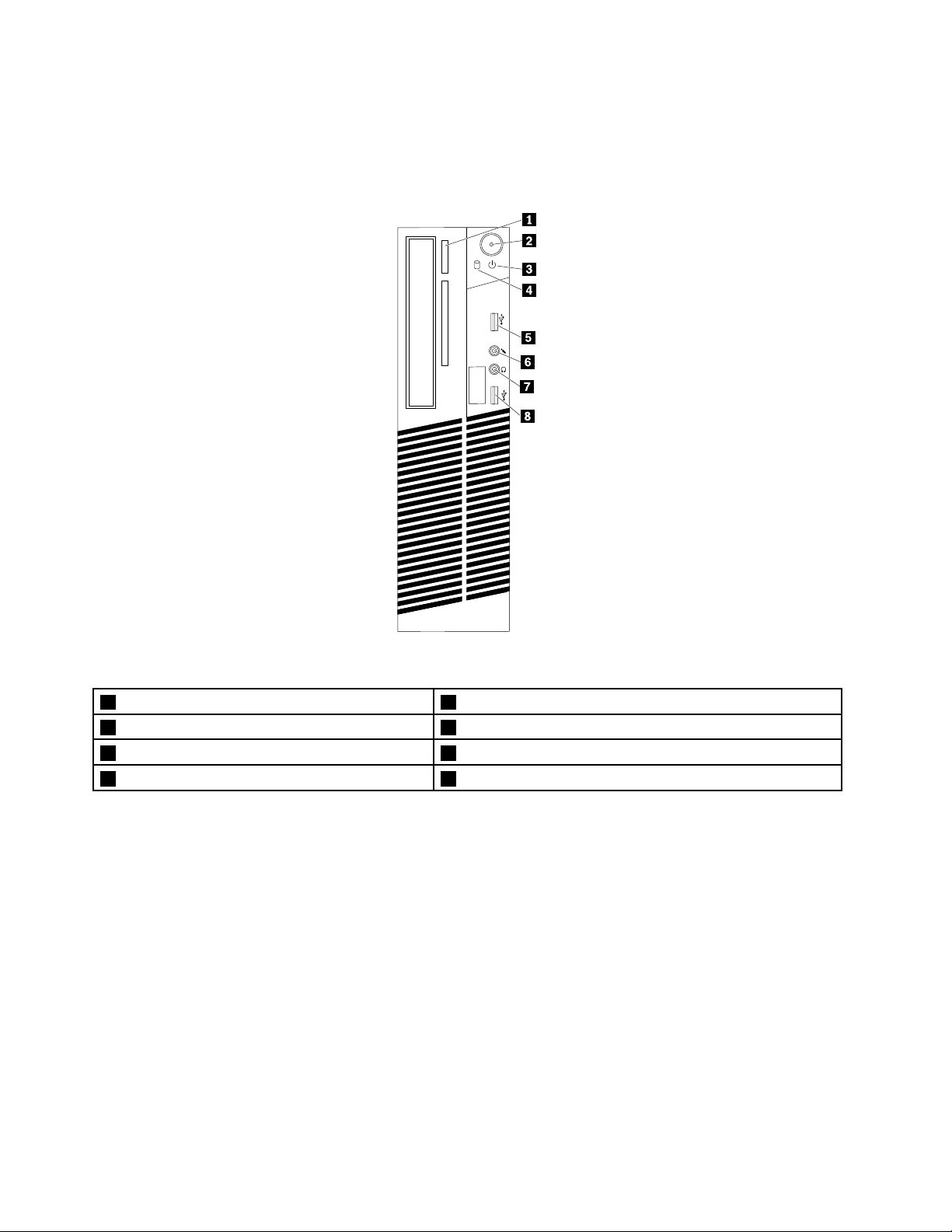
Iskanjespojnikov,krmilnihelementovinindikatorjevnasprednjistrani
1
2
računalnika
Naslednjaslikaprikazuje,kjesopriključki,kontrolnikiinindikatorjinasprednjistraniračunalnika.
Slika1.Spojniki,krmilnielementiinindikatorjinasprednjemdelu
1Gumbzaodpiranje/zapiranjeoptičnegapogona2Stikalozavklop
3Indikatorvklopa4Indikatordelovanjapogonatrdegadiska
5PriključekUSB2.0(priključekUSB2)6Spojnikzamikrofon
7Priključekzaslušalke8PriključekUSB2.0(priključekUSB1)
2ThinkCentreM79Vodičzauporabnika
Page 15
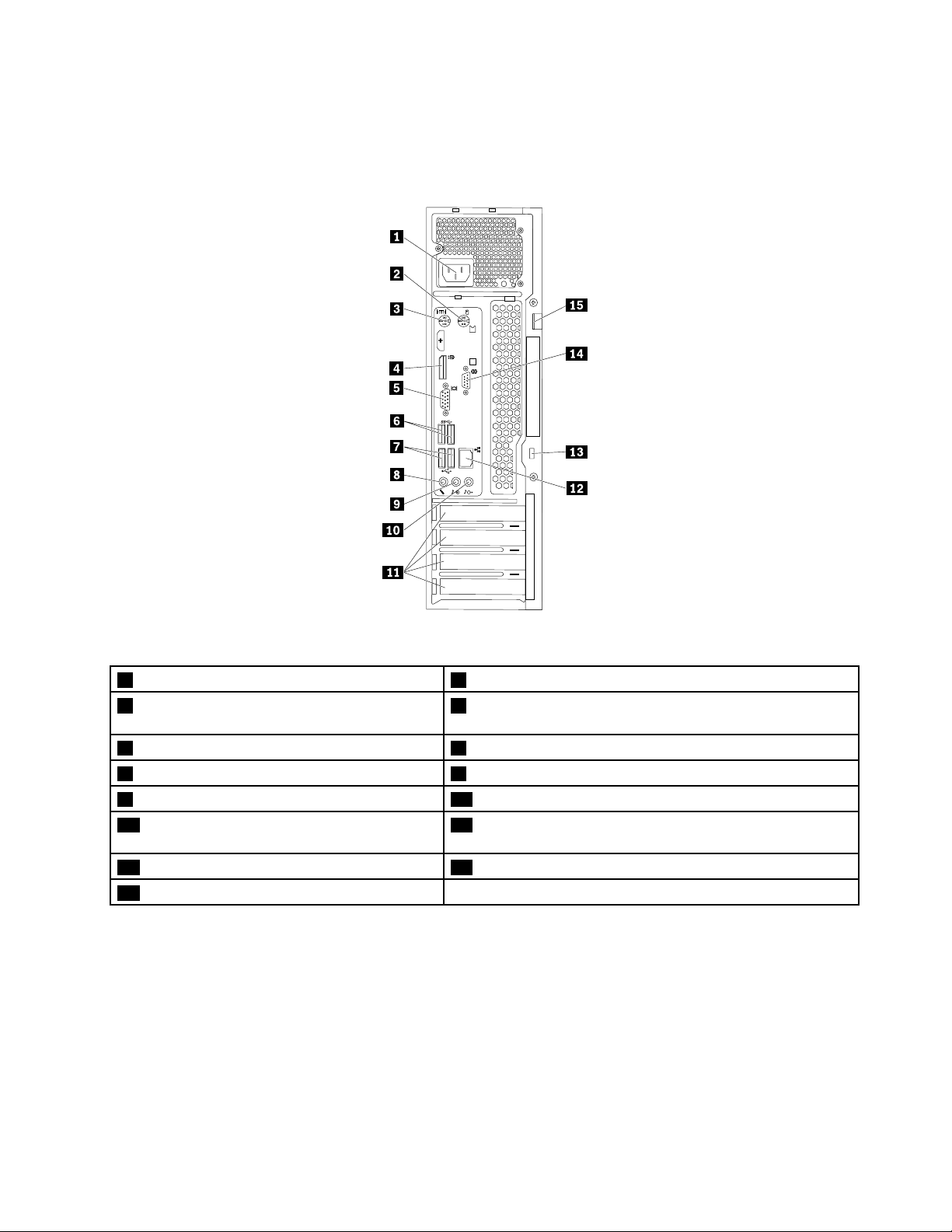
Iskanjespojnikovnazadnjemdeluračunalnika
3
4
5
6
Naslednjaslikaprikazujemestapriključkovnazadnjistraniračunalnika.Nekaterispojnikinazadnjemdelu
računalnikasooznačenizrazličnimibarvami,karvamomogočalažjopriključitevkablov.
Slika2.Lokacijezadnjihspojnikov
1Spojniknapajalnegakabla2PriključekzamiškoPS/2(navoljoprinekaterihmodelih)
3PriključekzatipkovnicoPS/2(navoljopri
4PriključekDisplayPort
®
nekaterihmodelih)
5SpojnikVGA6SpojnikiUSB3.0(2)
7SpojnikiUSB2.0(2)8Spojnikzamikrofon
9Izhodnispojnikzazvok10Vhodnispojnikzazvok
11ObmočjezakarticePCI/PCI-Express(različne
12SpojnikEthernet
karticeimajorazličnepriključke)
13Režazavarnostnoključavnico14Zaporednipriključek
15Zankazažabico
Opomba:VustreznorežozakarticePCIaliPCIExpresslahkonamestiteločenografičnokartico,omrežno
karticoalizvočnokartico.Čejetakakarticanameščena,poskrbite,dabostenamestopriključkovna
računalnikuuporabiliustreznepriključkenakartici.
Poglavje1.Pregledizdelka3
Page 16
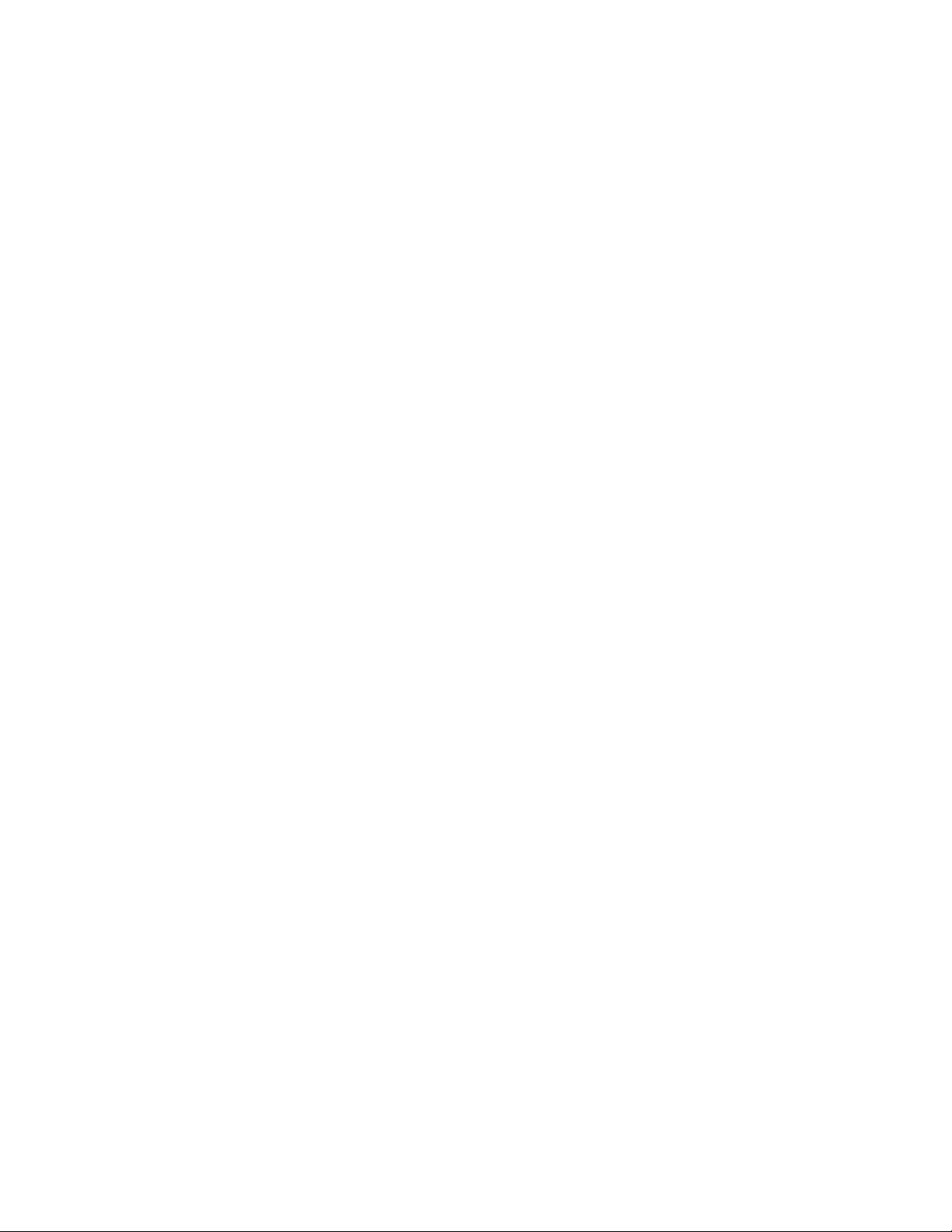
SpojnikOpis
VhodnipriključekzazvokNamenjenjesprejemanjuzvočnihsignalovizzunanjihnaprav,naprimerstereo
sistema.Kopriključitezunanjozvočnonapravo,jekabelpovezanmedizhodnim
spojnikomzazvoknapraveinvhodnimspojnikomzazvokračunalnika.
IzhodnipriključekzazvokNamenjenjepošiljanjuzvočnihsignalovizračunalnikavzunanjenaprave,kot
sostereozvočnikizvgrajenimojačevalnikom,slušalkealivečpredstavnostne
tipkovnice.Čeželitepriključitistereosistemalidrugozunanjosnemalnonapravo,
kabelpriključitemedvhodnimpriključkomzazvoknapraveinizhodnimpriključkom
zazvokračunalnika.
PriključekDisplayPortNamenjenjepriključitvivisokozmogljivegazaslona,direktnognanegazaslonaali
drugihnaprav,kiuporabljajopriključekDisplayPort.
SpojnikethernetaNamenjenpriključitviethernetnegakablazalokalnoomrežje(LAN).
Opomba:Uporabiteethernetnikabelkategorije5,5eali6,dazagotovitedelovanje
računalnikaznotrajomejitevFCCzarazredB.
PriključekzamikrofonNamenjenjepriključitvimikrofonanaračunalnik,čeželitesnematizvokaliče
uporabljateprogramskoopremozaprepoznavanjegovora.
SpojnikzatipkovnicoPS/2(na
nekaterihmodelih)
SpojnikzamiškoPS/2(na
nekaterihmodelih)
ZaporednipriključekNamenjenjepriključitvizunanjegamodema,zaporednegatiskalnikaalidrugih
PriključekUSB2.0Omogočapriključitevnaprave,kizahtevapovezavoUSB2.0,kotjenaprimer
PriključekUSB3.0Omogočapriključitevnaprave,kizahtevapovezavoUSB2.0ali3.0,kotjena
PriključekVGAUporabljasezapriključitevmonitorjaVGAalidrugihnaprav,kiuporabljajopriključek
Uporabljasezapriključitevtipkovnice,kiuporabljapriključekzatipkovnicoPS/2
(PersonalSystem/2).
Uporabljasezapriključitevmiške,sledilnekroglicealikakšnedrugekazalne
naprave,kiuporabljaspojnikzamiškoPS/2.
naprav,kiuporabljajo9-nožičnizaporednipriključek.
tipkovnica,miška,optičnibralnik,tiskalnikaliosebnidigitalnipomočnik(PDA).
primertipkovnica,miška,optičnibralnik,tiskalnikaliosebnidigitalnipomočnik
(PDA).PriključekUSB3.0omogočavisokehitrostiprenosainposledičnokrajši
časprenosapodatkov.
VGA(VideoGraphicsArray).
4ThinkCentreM79Vodičzauporabnika
Page 17
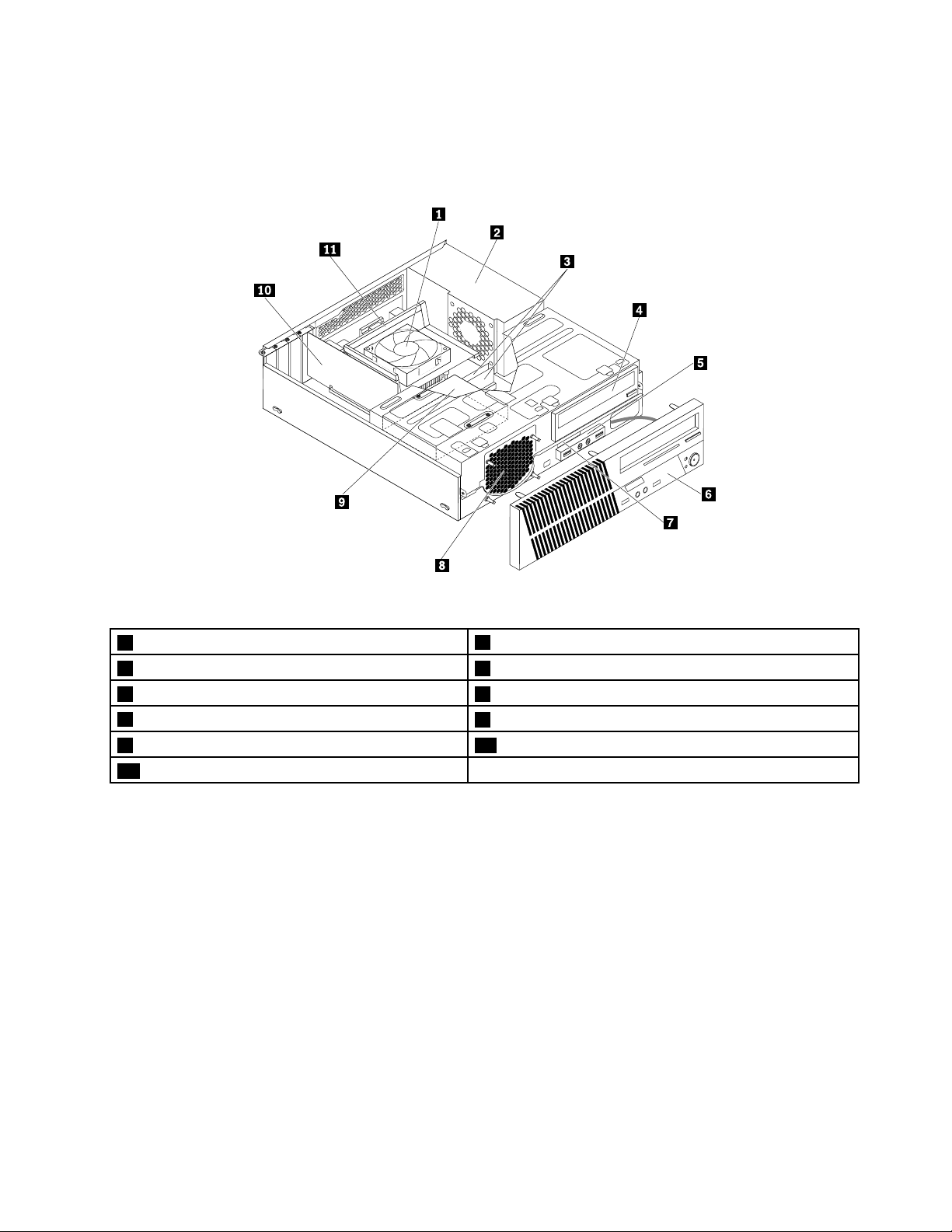
Lociranjekomponent
Naslednjaslikaprikazujemestarazličnihkomponentračunalnika.Navodilazaodstranjevanjepokrova
računalnikanajdetevtemi»Odstranitevpokrovaračunalnika«nastrani67.
Slika3.Lokacijekomponent
1Sklophladilnegatelesainventilatorja
3Pomnilniškimoduli4Optičnipogon
5SprednjisklopzazvokinUSB6Sprednjaplošča
7Tanekbralnikkartic
9Trdidisk(alipogonSSD)10PCIExpresscard
11Zračnitunelhladilnegatelesa
2Napajalnisklop
8Sprednjiventilatorski(sistemskiventilator)sklop
Poglavje1.Pregledizdelka5
Page 18
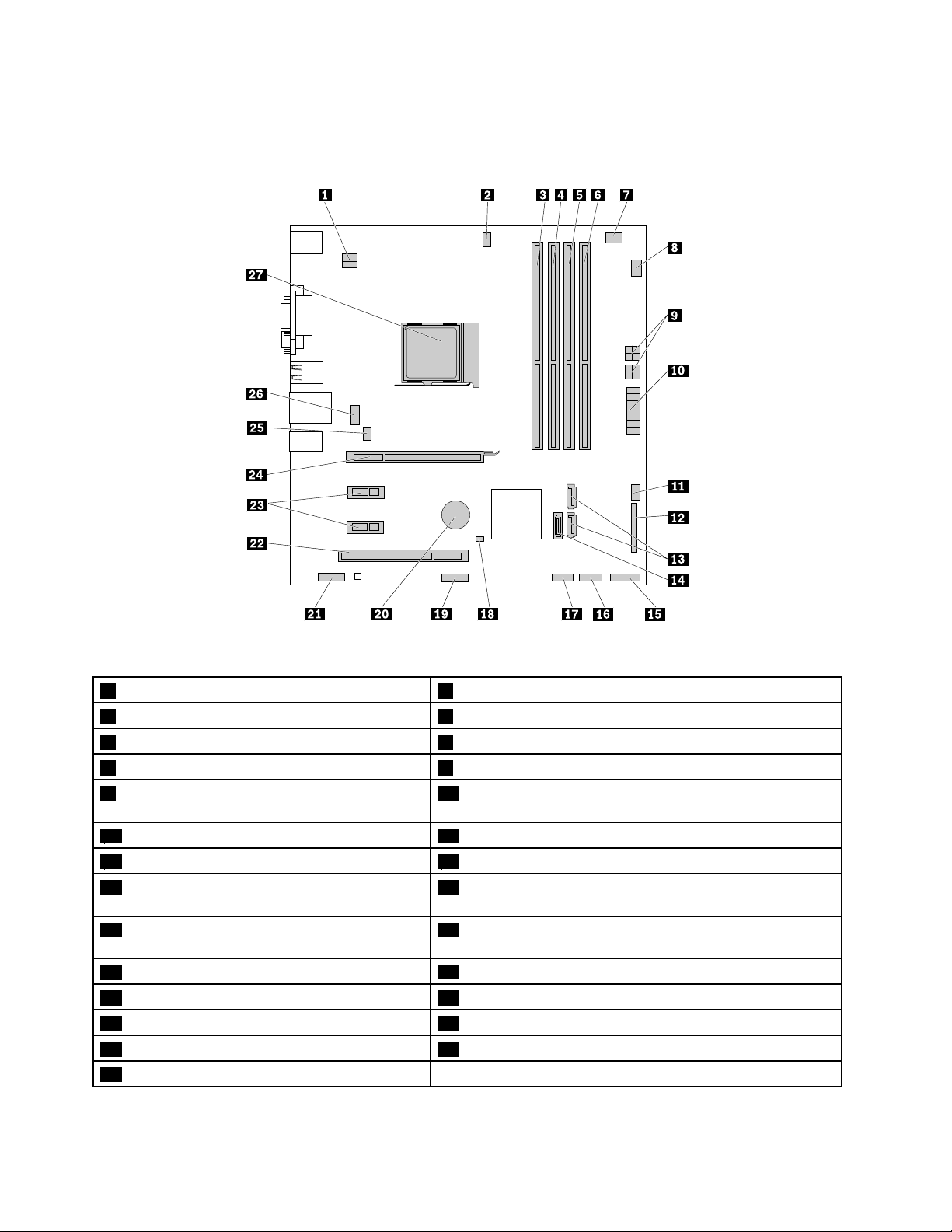
Lociranjedelovnasistemskiplošči
Naslednjaslikaprikazujemestadelovnasistemskiplošči.
Slika4.Lokacijedelovnasistemskiplošči
1Napajalnipriključekzamikroprocesor2Spojnikventilatorjamikroprocesorja
3Pomnilniškareža14Pomnilniškareža2
5Pomnilniškareža36Pomnilniškareža4
7Spojniksenzorjatemperature8Priključekventilatorjatrdegadiska
9Napajalnapriključkazaoptičnipogonintrdidisk
10Sistemskinapajalnipriključek
(2)
11Spojnikventilatorjanapajalnegasistema
13SpojnikiSATA3.0(2)14SpojnikSAT A3.0
15Priključeknasprednjiplošči(zapovezovanje
lučkLEDingumbazavklop)
17SprednjipriključekUSB2.02(zapriključitev
dodatnenapraveUSB)
19Zaporednipriključek
21Sprednjispojnikzazvok22KartičnarežaPCI
23RežizakarticoPCIExpressx1(2)24RežazagrafičnokarticoPCIExpressx16
25Spojnikventilatorskegasistema26SpojnikzaDisplayPort
27Mikroprocesor
12Vzporednavrata
16SprednjipriključekUSB2.01(zapriključitevpriključkov
USB1in2nasprednjiplošči)
18MostičekzapraznjenjeCMOS-a(ComplementaryMetal
OxideSemiconductor)/Mostičekzaobnovitev
20Baterija
6ThinkCentreM79Vodičzauporabnika
Page 19
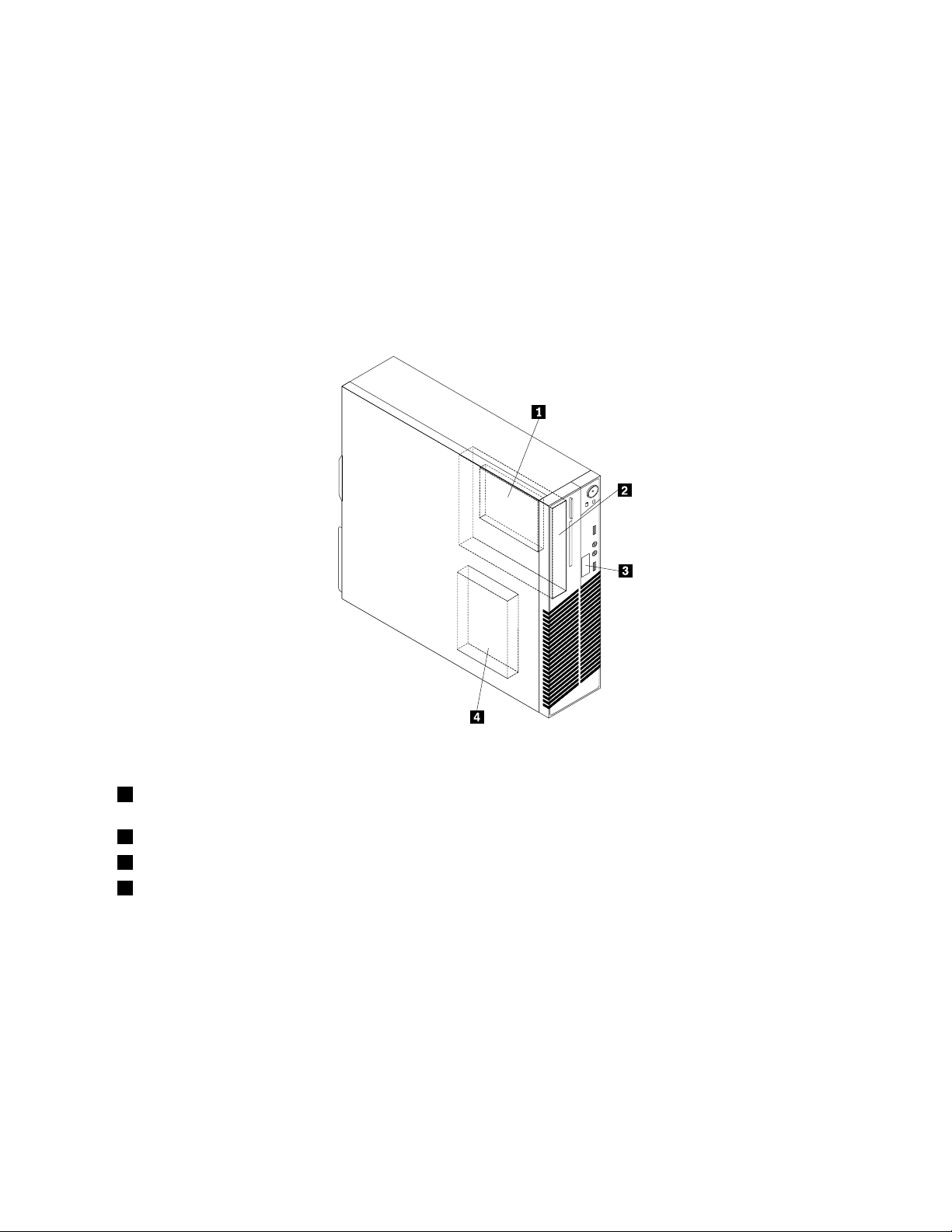
Iskanjenotranjihpogonov
Notranjipogonisonaprave,spomočjokaterihračunalnikbereinshranjujepodatke.Zdodajanjempogonov
vračunalniklahkopovečatepomnilniškokapacitetoinomogočite,daračunalnikberetudidrugetipemedijev.
Notranjipogonisonameščenivpredelih.
Prinamestitvializamenjavinotranjegapogona,sizapišitevrstoinvelikostpogona,kigapodpiraposamezno
ležišče,inpravilnopovežitepotrebnekable.Navodilazanamestitevalizamenjavonotranjihpogonov
računalnikabostenašlivustreznemrazdelkupoglavja»Nameščanjealizamenjavastrojneopreme«na
strani67
Naslednjaslikaprikazujemestaležiščzapogone.
.
Slika5.Lokacijepredelovzapogone
1LežiščezasekundarnipogonSSD(znameščenim2,5-palčnimpogonomSSDalihibridnimtrdimdiskompri
nekaterihmodelih)
2Ležiščezaoptičnipogon(znameščenimoptičnimpogonomprinekaterihmodelih)
3Ležiščezapogonezatanekbralnikkartic(vnekaterihmodelihjenameščentanekbralnikkartic)
4Ležiščezatrdidisk(znameščenim3,5-palčnimtrdimdiskomali2,5-palčnimpogonomSSD)
Poglavje1.Pregledizdelka7
Page 20
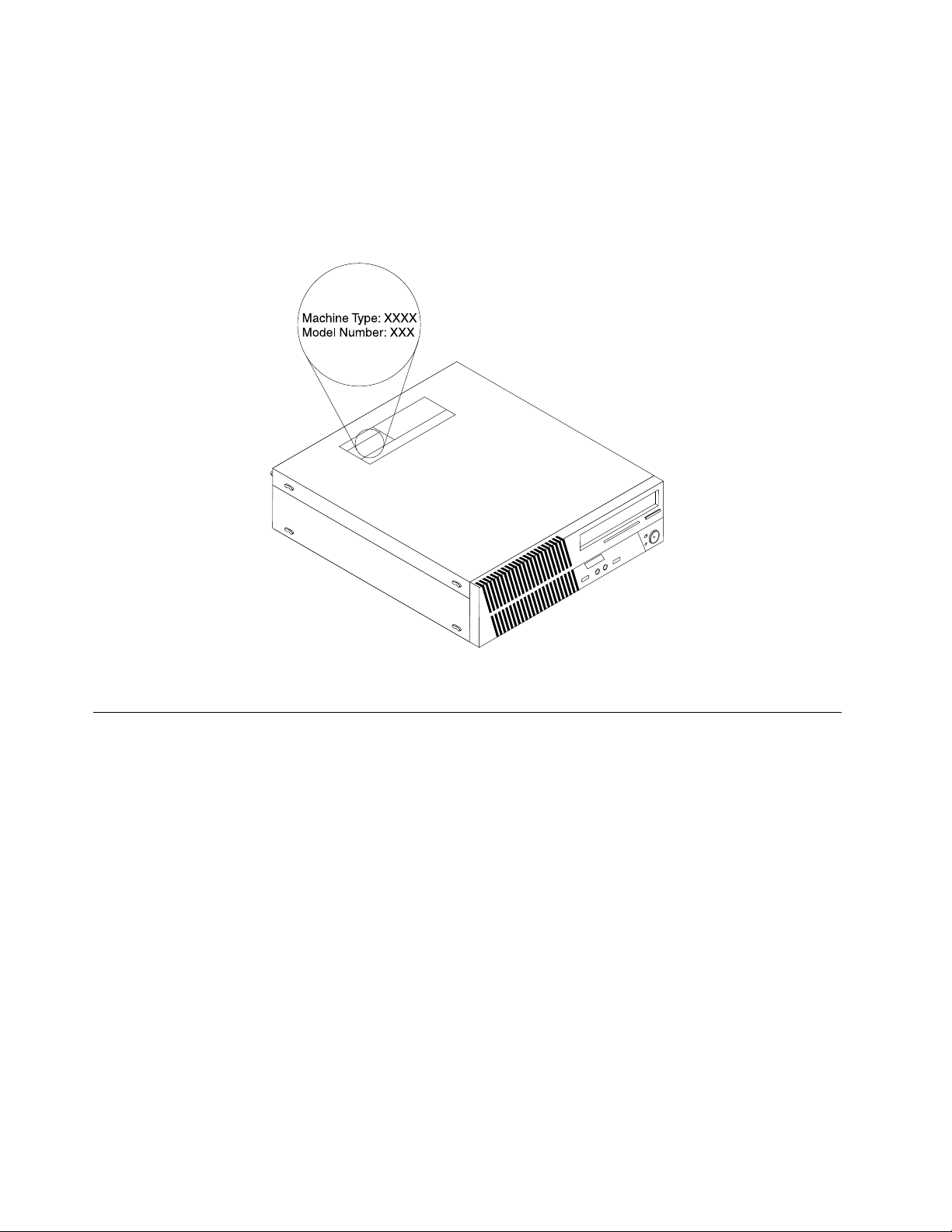
Mestooznakezvrstoinmodelomračunalnika
Tipinoznakamodelaoznačujetavašračunalnik.KopotrebujetepomočpodjetjaLenovo,soinfomacije
otipuinmodeluračunalnikapodpornemutehnikuvpomočpriidentifikacijivašegaračunalnikaintako
omogočajohitrejšiservis.
Oznakazvrstoinmodelomračunalnikajepritrjenanastranicoračunalnika,kotjeprikazano.
Slika6.Tipinoznakamodelaračunalnika
Komponente
Vtemrazdelkusoinformacijeofunkcijahračunalnika.Navedeneinformacijeveljajozavrstomodelov.
Mikroprocesor
Česiželiteogledatiinformacijeomikroprocesorjuračunalnika,nareditenaslednje:
•ČesiželiteogledatiinformacijevoperacijskemsistemuMicrosoft
miškinotipkoklikniteComputer(Računalnik)innatoizberiteProperties(Lastnosti).
•VoperacijskemsistemuMicrosoftWindows8.1pojditenanamizjeinkazalecpomaknitevzgornjiali
spodnjidesnikotzaslona,daprikažetečarobnegumbe.NatozaogledinformacijklikniteSettings
(Nastavitve)➙PCinfo(Informacijeoračunalniku).
•VsistemuMicrosoftWindows10kliknitegumbStart,daodpretemeniStart.Natozaogledinformacij
klikniteSettings(Nastavitve)➙System(Sistem)➙About(Vizitka).
Pomnilnik
RačunalnikpodpiradoštirimoduleDDR3UDIMM(Doubledatarate3unbuffereddualinlinememorymodule).
Čeželiteugotoviti,kolikopomnilnikajevračunalniku,uporabitetapostopek:
•ČesiželiteogledatiinformacijevoperacijskemsistemuMicrosoftWindows7,klikniteStart,zdesno
miškinotipkoklikniteComputer(Računalnik)innatoizberiteProperties(Lastnosti).
®
Windows
®
7,klikniteStart,zdesno
8ThinkCentreM79Vodičzauporabnika
Page 21
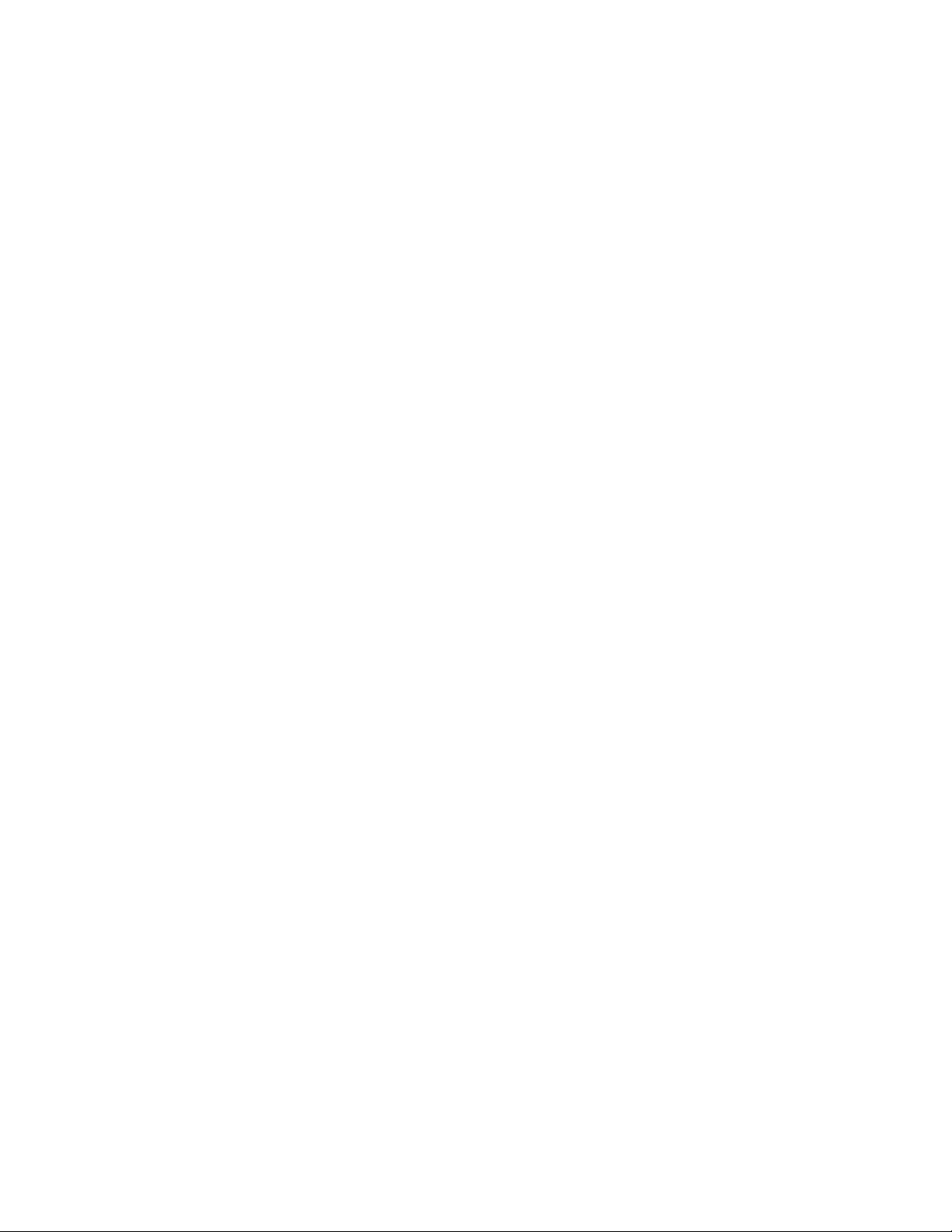
•VoperacijskemsistemuMicrosoftWindows8.1pojditenanamizjeinkazalecpomaknitevzgornjiali
spodnjidesnikotzaslona,daprikažetečarobnegumbe.NatozaogledinformacijklikniteSettings
(Nastavitve)➙PCinfo(Informacijeoračunalniku).
•VsistemuMicrosoftWindows10kliknitegumbStart,daodpretemeniStart.Natozaogledinformacij
klikniteSettings(Nastavitve)➙System(Sistem)➙About(Vizitka).
Večinformacijnajdetevrazdelku»Nameščanjealizamenjavapomnilniškegamodula«nastrani71
Notranjipogoni
•Optičnipogon
•TrdidiskSATA(SerialAdvancedTechnologyAttachment)
•HibridnipogonSATA(navoljoprinekaterihmodelih)
•PogonSSDSATA(navoljoprinekaterihmodelih)
Videofunkcije
•Vgrajenagrafičnakarticapodpiratepriključkenaračunalniku:
-PriključekDisplayPort
-PriključekVGA
•VeniodrežzakarticePCI(PeripheralComponentInterconnect)Expressx16(navoljoprinekaterih
modelih)jenameščenaločenagrafičnakartica(priključkiserazlikujejogledenagrafičnokartico).
Zvočnefunkcije
•Vgrajenazvočnakarticapodpiratepriključkeinnapravenaračunalniku:
-Vhodnipriključekzazvok
-Izhodnipriključekzazvok
-Priključekzaslušalke
-Notranjizvočnik(navoljoprinekaterihmodelih)
-Priključkizamikrofon
•VeniodrežzakarticePCI(navoljoprinekaterihmodelih)jenameščenaločenazvočnakartica(priključki
serazlikujejogledenazvočnokartico).
.
Vhodno/izhodne(V/I)funkcije
•Zaporednipriključkizdevetimistiki
•Priključkizazvok(vhodnipriključekzazvok,izhodnipriključekzazvok,priključekzaslušalkeinpriključek
zamikrofon)
•Ethernetnipriključek
•Priključkizazaslon(priključekDisplayPortinpriključekVGA)
•PriključekzatipkovnicoPS/2(PersonalSystem/2)
•PriključekzamiškoPS/2
•USBkonektorji
Čeželitevečinformacij,glejte»Iskanjespojnikov,krmilnihelementovinindikatorjevnasprednjistrani
računalnika«nastrani2
in»Iskanjespojnikovnazadnjemdeluračunalnika«nastrani3.
Razširitev
•Ležiščezabralnikkartic
Poglavje1.Pregledizdelka9
Page 22
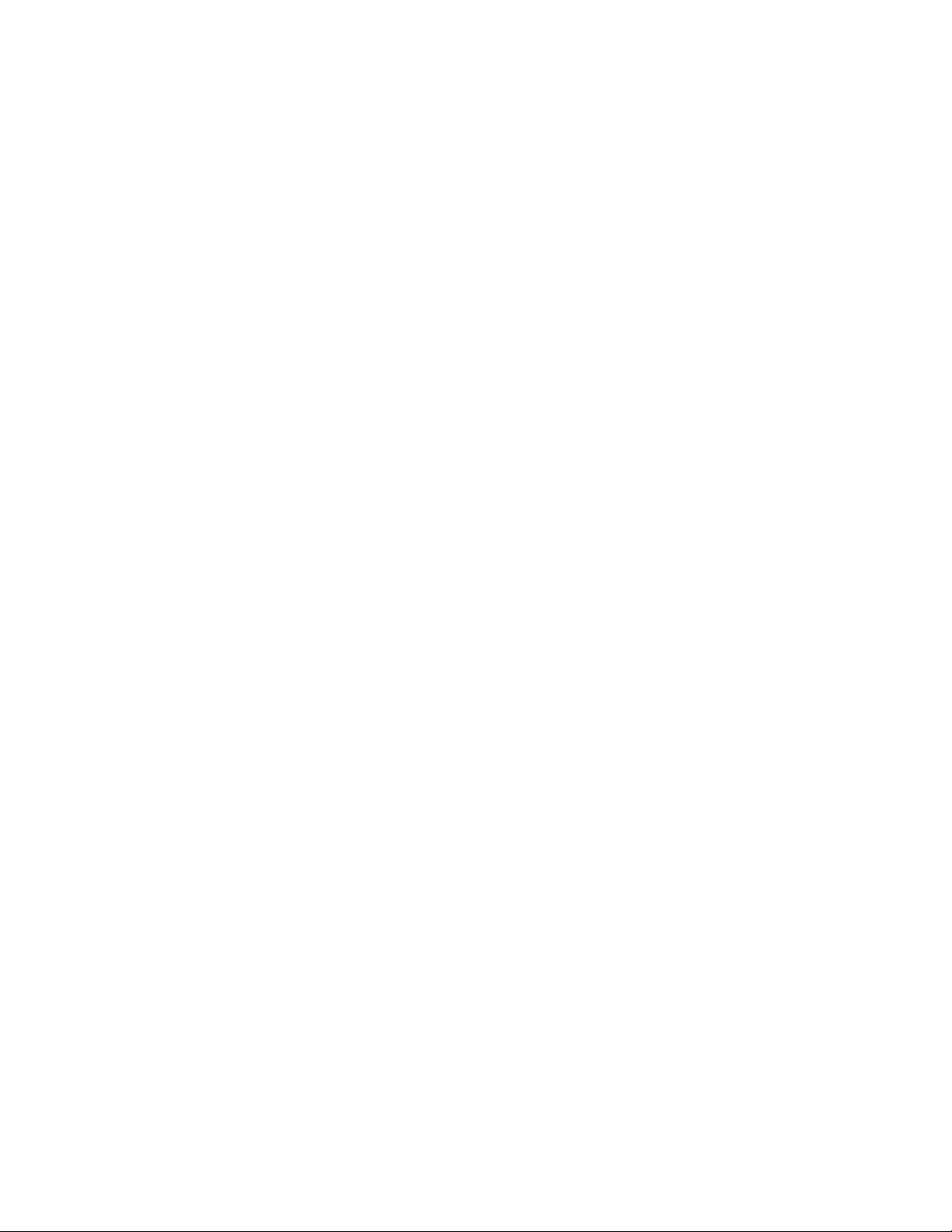
•Ležiščazatrdediske
•Režezapomnilnik
•Ležiščezaoptičnipogon
•RežazakarticoPCI
•RežezakarticePCIExpressx1
•RežazagrafičnokarticoPCIExpressx16
Čeželitevečinformacij,glejte»Iskanjenotranjihpogonov«nastrani7in»Lociranjedelovnasistemski
plošči«nastrani6.
Napajanje
•Napajalnik180Wssamodejnimzaznavanjemnapetosti
•Napajalnik240Wssamodejnimzaznavanjemnapetosti
Brezžičnefunkcije
Odvisnoodmodelaračunalnikasopodprtetefunkcijezabrezžičnopovezovanje:
•Brezžičnokrajevnoomrežje
•Bluetooth
Funkcijezaupravljanjesistema
•Možnostshranjevanjarezultatovsamodejnegapreizkusaobvklopu(POST)zastrojnoopremo
•DesktopManagementInterface(DMI)
DesktopManagementInterfaceuporabnikomomogočadostopdoinformacijovsehkomponentah
računalnika.Tosomeddrugimvrstaprocesorja,datumnamestitve,priključenitiskalnikiindrugezunanje
naprave,virienergije,zgodovinavzdrževanjaipd.
•NačinskladnostizdirektivoErPLPS
Načinskladnostizdirektivoovzpostavitviokvirazadoločanjezahtevzaokoljskoprimernozasnovo
izdelkov,povezanihzenergijo,(ErP)LPS(lowestpowerstate)omogočamanjšoporaboelektrike,koje
računalnikvstanjuspanjaaliizklopljen.Večinformacijnajdetevrazdelku»Omogočanjenačinaskladnosti
LPSzdirektivoErP«nastrani36
.
•IntelligentCoolingEngine(ICE)
RešitevzaupravljanjetemperatureIntelligentCoolingEngine(ICE)omogoča,daračunalnikdelujezvečjo
toplotnoinzvočnozmogljivostjo.FunkcijaICEpolegteganadziratoplotnozmogljivostračunalnikaintako
prepoznavamorebitnopregrevanje.Čeželitevečinformacij,glejte»NačindelovanjafunkcijeICE«na
strani37
in»Funkcijazaupravljanjetemperaturevračunalniku«nastrani37.
•PrebootExecutionEnvironment(PXE)
PrebootExecutionEnvironmentjeokolje,kiračunalnikomomogočazagonprekomrežnegavmesnika,
neodvisnoodnapravzashranjevanjepodatkov(kotjetrdidisk)alinameščenihoperacijskihsistemov.
•BIOS(BasicInput/OutputSystem)zaupravljanjesistemainprogramskaopremazaupravljanjesistema
(SM)
SpecifikacijaSMBIOSopredeljujepodatkovnestruktureinnačinedostopa,kiselahkouporabijozabranje
podatkovzaupravljanje,shranjenihvBIOS-uračunalniku.
10ThinkCentreM79Vodičzauporabnika
Page 23
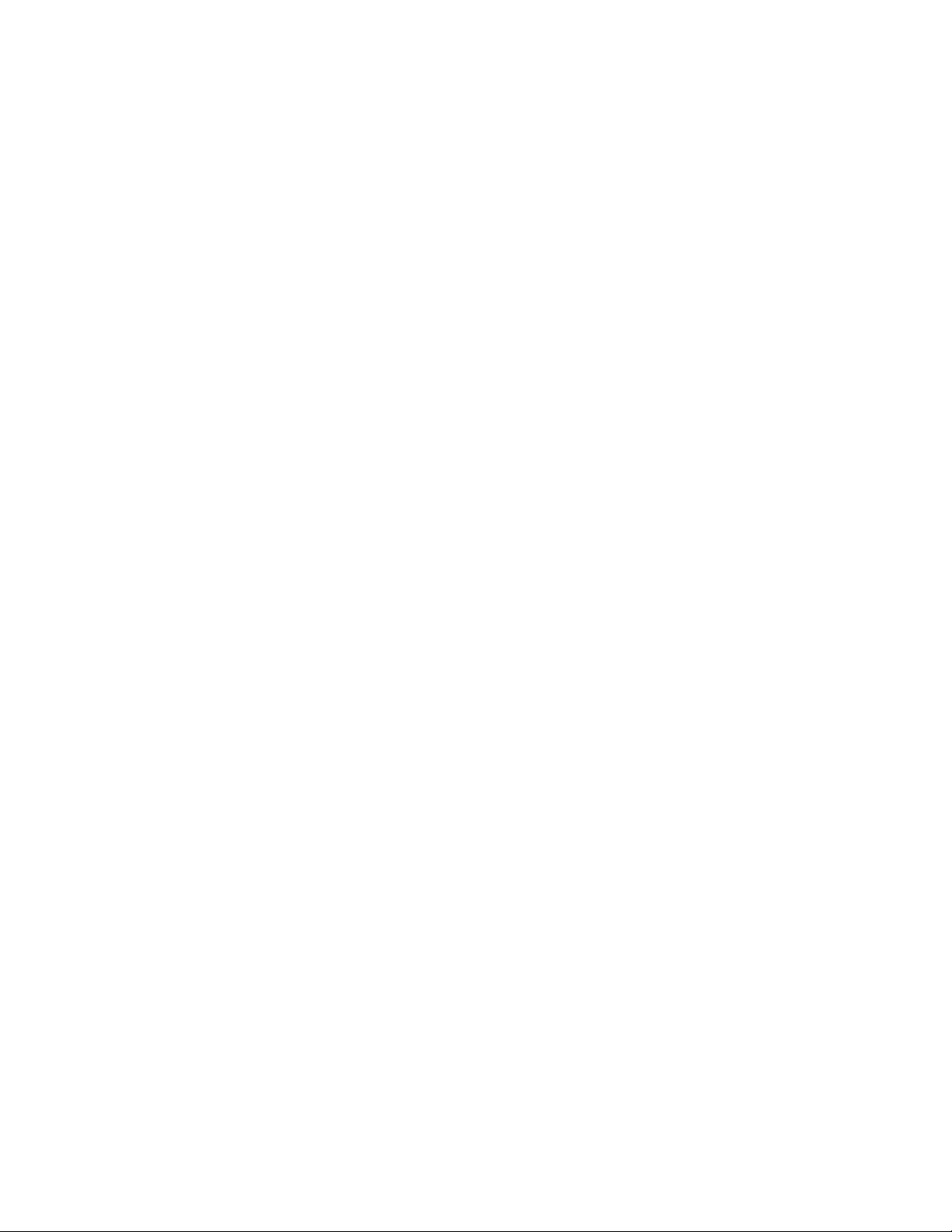
•WakeonLAN
WakeonLANjeomrežnistandardračunalnika(kipodpirapovezavoEthernet),kiomogočavklopali
bujenjeračunalnikazomrežnimsporočilom.Sporočiloobičajnopošljeprogram,kiseizvajavdrugem
računalnikuvistemlokalnemomrežju.
•WindowsManagementInstrumentation(WMI)
WindowsManagementInstrumentationjekompletpodaljškovzaWindowsDriverModel.Omogoča
delovanjevmesnikaoperacijskegasistemaprekkateregainstrumentiranekomponenteposredujejo
informacijeinobvestila.
Varnostnekomponente
•Omogočanje/onemogočanjedelovanjanaprave
•Omogočanje/onemogočanjedelovanjaposameznihspojnikovUSB
•ProgramskaopremaComputraceAgent,vgrajenavvdelanoprogramskoopremo
•Stikalozaprisotnostpokrova(imenovanotudistikalozazaznavanjevdora)(navoljoprinekaterihmodelih)
•Tipkovnicazbralnikomprstnihodtisov(navoljonanekaterihmodelih)
•Gesloobvklopu(POP),skrbniškogesloingeslozatrdidiskzapreprečevanjenepooblaščeneuporabe
računalnika
•Nadzorzagonskegazaporedja
•Zagonbreztipkovnicealimiške
•PodporazakabelskoključavnicotipaKensington
•Podporazažabico
•TrustedPlatformModule(TPM)
VečinformacijnajdetevrazdelkuPoglavje4»Varnost«nastrani29
.
Predhodnonameščenoperacijskisistem
Navašemračunalnikujeprednameščenedenodnaslednjihoperacijskihsistemov:
•OperacijskisistemMicrosoftWindows7
•OperacijskisistemMicrosoftWindows8.1
•OperacijskisistemMicrosoftWindows10
Operacijskisistemi,katerihzdružljivostjepotrjenaalipreizkušena(serazlikujegledenavrstomodela)
Zanavedeneoperacijskesistemejebilapotrjenaalipreskušenazdružljivostvčasunatisatepublikacije.
Lenovolahkopoizdajitegapriročnikadoločidodatneoperacijskesisteme,kisozdružljivizvašim
računalnikom.Taseznamlahkotorejspremenimo.Čeželiteugotoviti,alijebildoločenoperacijski
sistemcertificiranoziromaalijebilapreizkušenanjegovazdružljivost,preveritespletnomestoprodajalca
operacijskegasistema.
•Linux
®
Poglavje1.Pregledizdelka11
Page 24
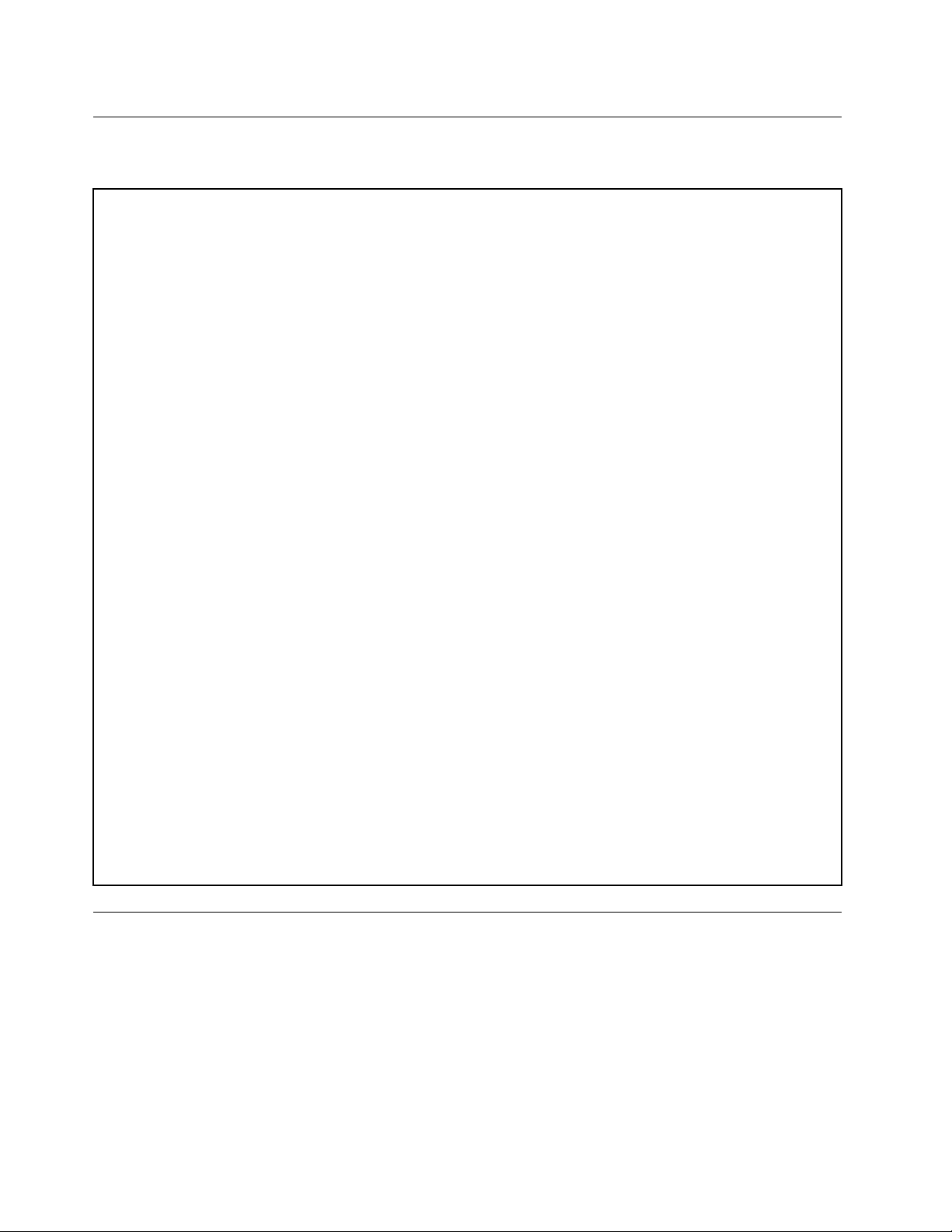
Specifikacije
Vtemrazdelkusonavedenefizičnespecifikacijeračunalnika.
Dimenzije
Širina:99,7mm(3,93palca)
Višina:338mm(13,31palca)
Globina:385mm(15,16palca)
Teža
Maksimalnakonfiguracijaobdobavi:6,6kg(14,55lb)(brezembalaže)
Maksimalnakonfiguracijaobdobavi:8,96kg(19,75lb)(zembalažo)
Okolje
•Temperaturazraka:
Uporaba:od10°C(50°F)do35°C(95°F)
Shranjevanjevizvirniembalaži:od–40°C(–40°F)do60°C(140°F)
Shranjevanjebrezembalaže:od–10°C(14°F)do60°C(140°F)
•Vlažnost:
Uporaba:od20%do80%(brezkondenziranja)
Shranjevanje:od20%do90%(brezkondenziranja)
•Višina:
Uporaba:od–15,2m(–50čevljev)do3.048m(10.000čevljev)
Shranjevanje:od–15,2m(–50čevljev)do10.668m(35.000čevljev)
Električnivhod
Vhodnanapetost:
•Nizkoobmočje:
Minimum:izmeničnanapetost100V
Maksimum:izmeničnanapetost127V
Vhodnafrekvenca:50/60Hz
•Visokoobmočje:
Minimum:izmeničnanapetost200V
Maksimum:izmeničnanapetost240V
Vhodnafrekvenca:50/60Hz
ProgramiLenovo
ZapreprostejšeinvarnejšedelojevračunalnikunameščenaprogramskaopremaLenovo.Nameščena
programskaopremaselahkorazlikujegledenapredhodnonameščenoperacijskisistemWindows.
Odpiranjeprogramavračunalniku
Opomba:VsistemuWindows7bodonekateriprogramiLenovomordapripravljenizanamestitev,zatojih
morateročnonamestiti.Dotehprogramovlahkonatodostopateinjihuporabljate.Čeželitenamestiti
program,kijepripravljenzanamestitev,odpriteprogramLenovoThinkVantage
oglejteikoneprogramov.Upoštevajtenavodilapodsivimiikonami,dapoiščeteikonoželenegaprograma.
Dvoklikniteikonoprograma,daganamestite.
®
Toolsinsivpogleduploščic
12ThinkCentreM79Vodičzauporabnika
Page 25
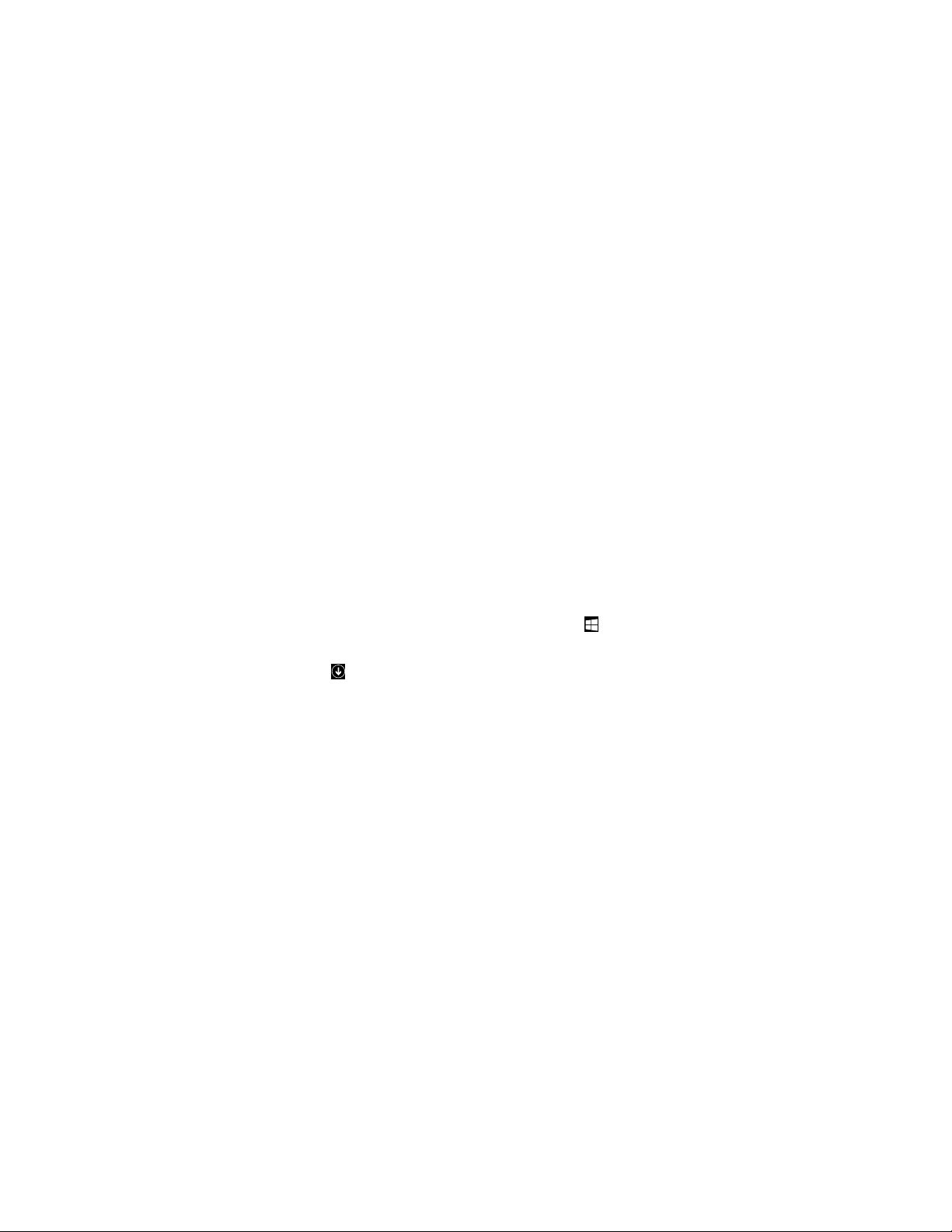
Zadostopdoprogramavračunalnikunareditenekajodtega:
•Windows7aliWindows10:
-IzstoritveWindowsSearch:
1.GledenarazličicosistemaWindows,kijoimate,nareditenekajodtega:
-Windows7:kliknitetipkoStart,daodpretemeniStart,inviskalnopoljevnesiteimeprograma.
-Windows10:viskalnopoljepolegtipkeStartvnesiteimeprograma.
2.Vrezultatihiskanjaklikniteimeželenegaprograma,dagazaženete.
-ZmenijaStartalinadzorneplošče:
1.KliknitegumbStart,daodpretemeniStart.
2.GledenarazličicosistemaWindows,kijoimate,nareditenekajodtega:
-Windows7:klikniteAllPrograms(Vsiprogrami),daprikažeteseznamprogramov.Na
seznamualivmapinaseznamuklikniteimeželenegaprograma,dagazaženete.
-Windows10:naseznamuprogramovalivmapinaseznamuklikniteimeželenegaprograma,
dagazaženete.
3.ČeimeprogramaniprikazanovmenijuStart,nareditenekajodtega:
-Windows7:vmenijuStartklikniteControlPanel(Nadzornaplošča).
-Windows10:zdesnomiškinotipkokliknitemeniStart,daodpretepriročnimeniStart,innato
klikniteControlPanel(Nadzornaplošča).
4.Uporabitepoglednadzorneploščezvelikimialimalimiikonamiinklikniteimeželenegaprograma,
dagazaženete.
•ZaWindows8.1:
1.Česeželitevrnitinazačetnizaslon,pritisnitetipkoWindows.Klikniteimeželenegaprograma,
dagazaženete.
2.Klikniteikonospuščicovspodnjemlevemkotuzaslona,daodpretezaslonzaplikacijami.
Poiščiteželeniprogramnaseznamuaplikacijalipagapoiščiteprekpoljazaiskanjevzgornjem
desnemkotuzaslona.
UvodvprogrameLenovo
VtemrazdelkusoinformacijeonajpomembnejšihprogramihLenovo,kisonavoljovvašemoperacijskem
sistemu.
Opomba:Prinekaterihmodelihračunalnikanekateriodtehprogramovmordanisonavoljo.
•SamoWindows7:
-CreateRecoveryMedia
SprogramomCreateRecoveryMedialahkosamovsebinopogonaCalipacelotenshranjevalnipogon
obnovitenatovarniškoprivzetenastavitve.
-LenovoPowerENGAGE
ProgramLenovoPowerENGAGEomogočaregistracijoračunalnikapripodjetjuLenovo.
-MessageCenterPlus
ProgramMessageCenterPlussamodejnoprikažesporočilaopomembnihobvestilihdružbeLenovo,
kotsoopozorilagledesistemskihposodobitevaliopozorilagledestanj,kizahtevajovašopozornost.
Poglavje1.Pregledizdelka13
Page 26
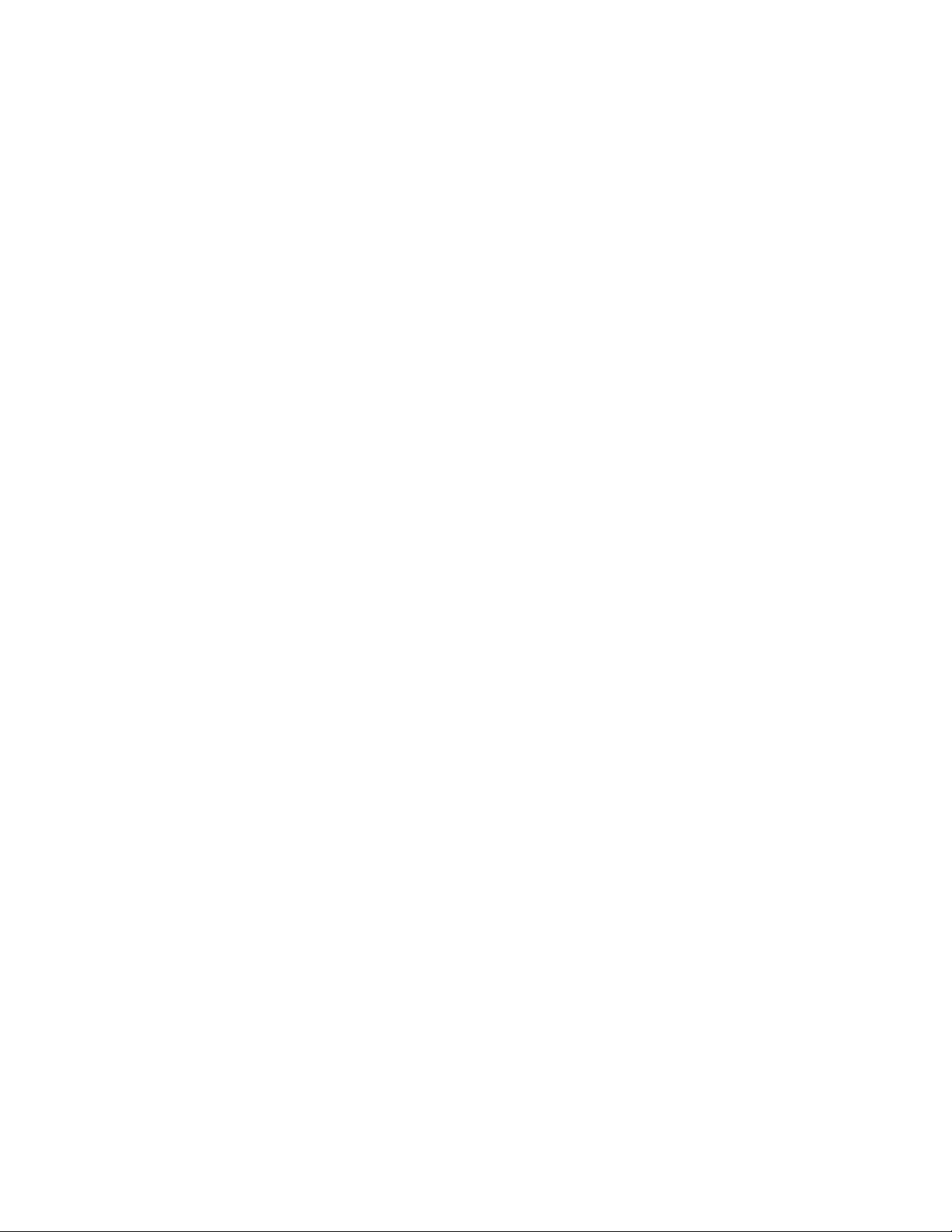
-RescueandRecovery
®
ProgramRescueandRecoveryjerešitev,prikaterizenimgumbomobnovitesistem.Vključujenabor
samoobnovitvenihorodij,kisovamvpomočpridiagnosticiranjutežavzračunalnikom,pridobivanju
pomočiinobnovitvipozrušitvisistema,tudičenemoretezagnatioperacijskegasistemaWindows.
•SamoWindows8.1:
-LenovoSupport
ProgramLenovoSupportomogočaregistracijoračunalnikapripodjetjuLenovo,preverjanjezdravjain
stanjabaterijeračunalnika,prenosinogleduporabniškihpriročnikovzaračunalnik,ogledinformacijo
garancijiračunalnikaterpregledovanjeinformacijopomočiinpodpori.
•SamoWindows10:
-LenovoID
ProgramLenovoIDomogočaustvarjanjeLenovoID-jaterdostopdovsehpodprtihprogramovLenovo
inspletnihportalovzenotnoprijavo.
•Windows7inWindows8.1:
-FingerprintManagerProaliThinkVantageFingerprintSoftware
SprogramomFingerprintManagerProaliThinkVantageFingerprintSoftwarelahkouporabljatebralnik
prstnihodtisov.Vnekaterihtipkovnicahvgrajenbralnikprstnihodtisovomogočavnosprstnega
odtisainnjegovopovezavozgeslomobvklopu,geslomzatrdidiskingeslomzasistemWindows.
Posledičnojemogočezoverjanjemspomočjoprstnegaodtisazamenjatigeslainuporabnikom
omogočitienostaveninvarendostop.
-LenovoBluetoothLock
SprogramomLenovoBluetoothLocklahkonapravozvmesnikomBluetooth(npr.pametnitelefon)
uporabitekotenotozasamodejnozaklepanjeinodklepanjeračunalnikanapodlagibližine.Lenovo
BluetoothLockzaznarazdaljomedvamiinvnaprejdoločenonapravoBluetooth,kijoimateprisebi,ter
samodejnozakleneračunalnik,koseoddaljite,ingaodklene,kosemuspetpribližate.Tojepreprost
način,dapreprečitenepooblaščendostopdoračunalnika,čegapozabitezakleniti.
-PasswordManager
ProgramPasswordManagersamodejnozajameinizpolniinformacijeopreverjanjupristnostiza
programeWindowsinspletnestrani.
-PowerManager
ProgramPowerManagerponujapriročno,prilagodljivoinpopolnorešitevzaupravljanjenapajanjaza
vašračunalnik.Znjimprilagoditenastavitvenapajanjaračunalnikaterdosežetenajboljšeravnovesje
medzmogljivostjoinprihrankomenergije.
-SystemUpdate
ProgramSystemUpdateomogočaredendostopdosistemskihposodobitevzaračunalnik,kotso
posodobitvegonilnikovnaprav,programskeopremeinBIOS-a.TaprogramvsrediščuLenovoHelp
Centerzbirapodatkeonovihposodobitvahzaračunalnikterjihnatorazvrstiinprikaže,dajihboste
lahkoprenesliinnamestili.Samiodločate,katereposodobitveželiteprenestiinnamestiti.
•Windows8.1inWindows10:
14ThinkCentreM79Vodičzauporabnika
Page 27
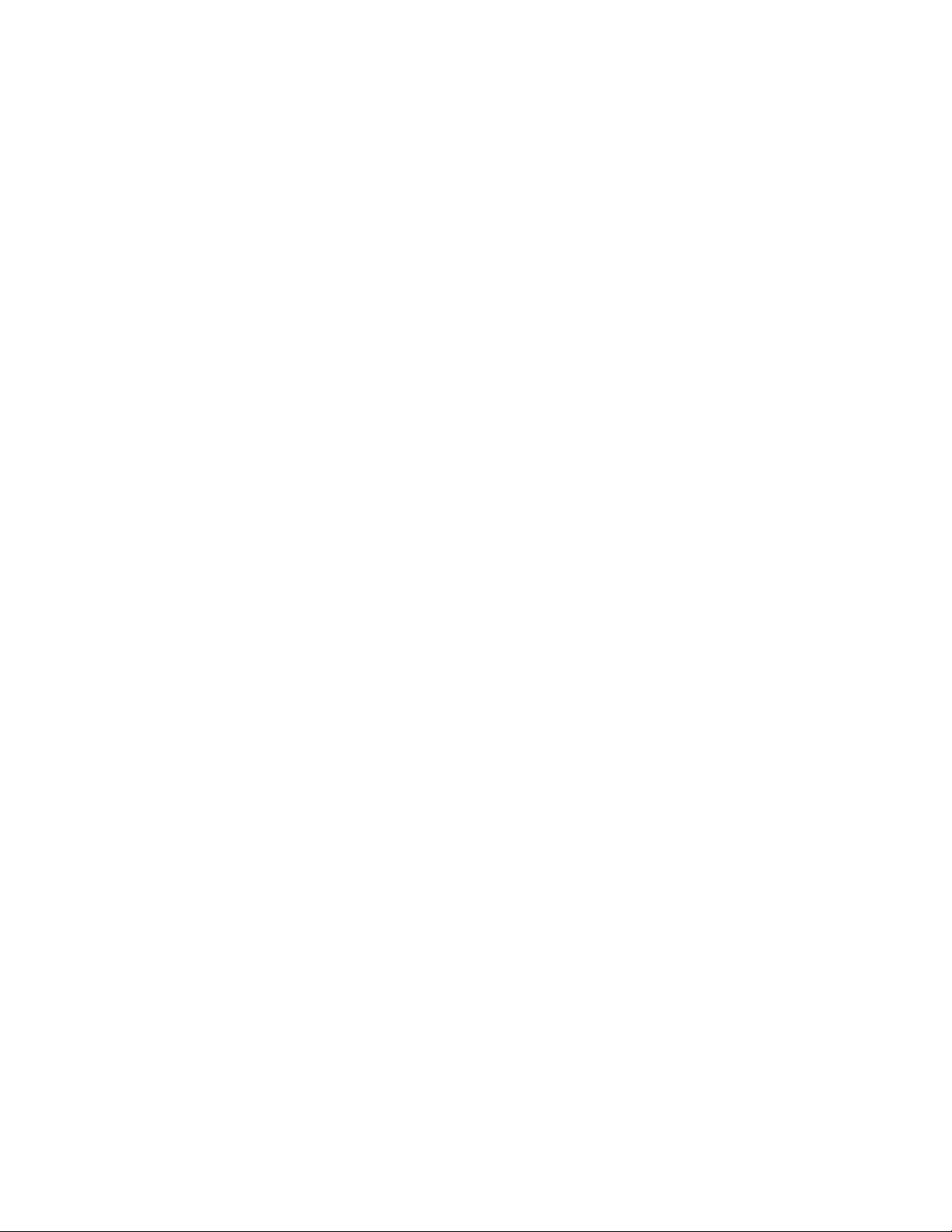
-LenovoCompanion
Najboljšefunkcijeinzmožnostiračunalnikamorajobitipreprostodosegljiveinrazumljive.Zorodjem
LenovoCompaniontudista.OrodjeLenovoCompanionuporabitezanaslednjepostopke:
-optimiziranjeučinkovitostidelovanjaračunalnika,spremljanjenjegovegastanjainupravljanje
posodobitev.
-dostopdovodičazauporabnika,preverjanjestanjajamstvainogleddodatneopreme,prilagojeneza
vašračunalnik.
-prikaznasvetovinpriporočil,raziskovanjeforumovLenovoterspremljanjenovic,člankovinspletnih
dnevnikovzaupanjavrednihvirovspodročjatehnologije.
VorodjuLenovoCompanionjenavoljoekskluzivnavsebinapodjetjaLenovo,kivambovpomočpri
odkrivanjuvsega,karponujaračunalnik.
•Windows7,Windows8.1inWindows10:
-LenovoDeviceExperiencealiLenovoPCExperience
ProgramLenovoDeviceExperiencealiLenovoPCExperiencevampomagadelatipreprostejein
varneje.PonujapreprostdostopdoorodijLenovoThinkVantageToolsaliLenovoT ools,pomembnih
nastavitevinpodatkovoračunalniku,spletnegamestaLenovozapodporoindrugo.
-LenovoSolutionCenter
SprogramomLenovoSolutionCenterlahkoodpravitetežavezračunalnikom.Programvključuje
diagnostičnepreizkuse,zbirkosistemskihinformacij,varnostnostanje,informacijeopodporiter
namigeinnasvetezanajvečjozmogljivostsistema.
-PCCloudManager
ProgramPCCloudManager(PCM)jebrskalniškarešitevzaupravljanjeodjemalskihračunalnikov.
ProgramPCMimadvadela:strežnikPCMServerinodjemalcaPCMClient.PCMServersenamestiv
računalnik,skaterimskrbnikizvajaupravljanje(naprimerupravljanjeporabealivarnosti).PCMClient
senamestivodjemalskeračunalnike,kijihželiteupravljati.SkrbnikselahkoprijavivPCMServerin
prekspletnegabrskalnikaupravljaračunalnike,vkaterihjenameščenPCMClient.
Poglavje1.Pregledizdelka15
Page 28
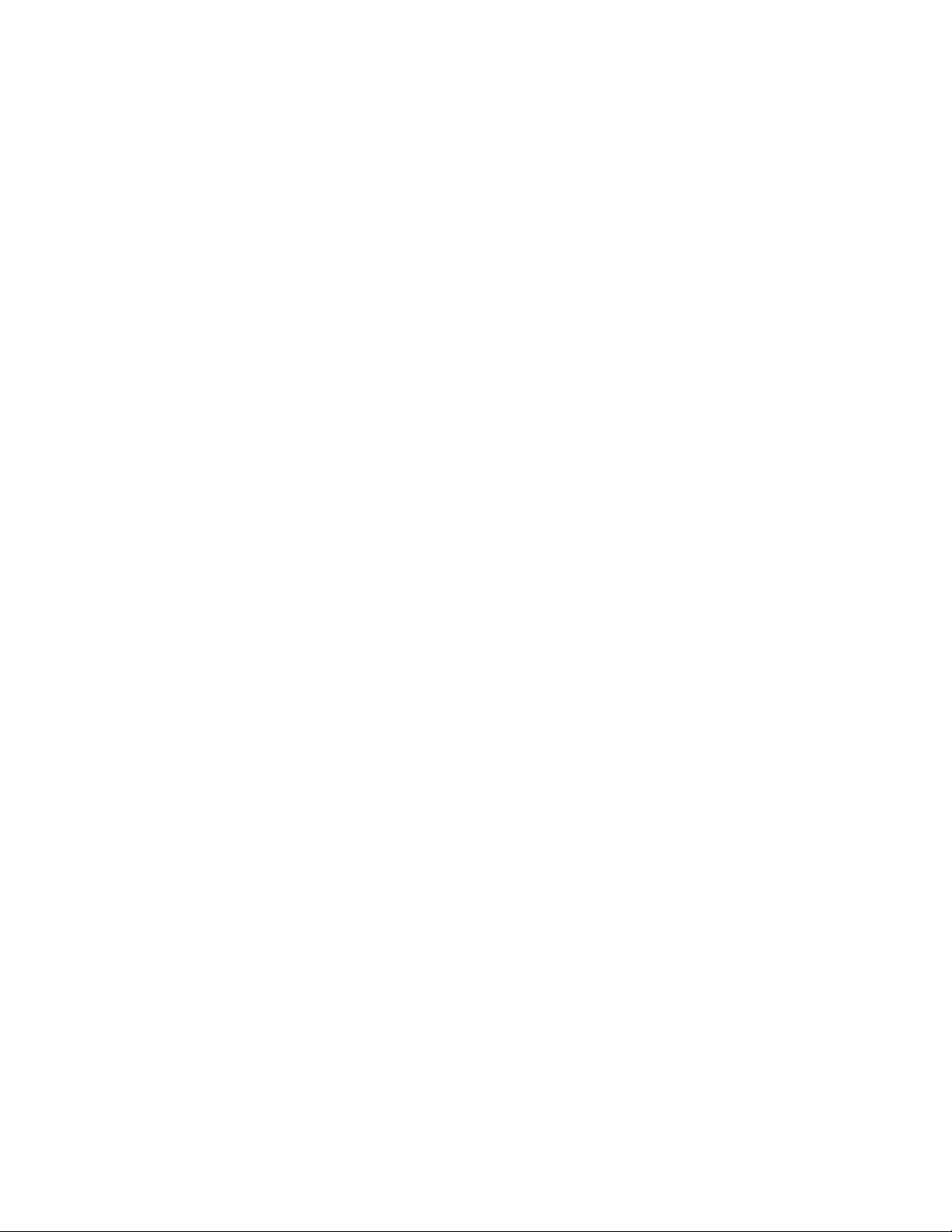
16ThinkCentreM79Vodičzauporabnika
Page 29
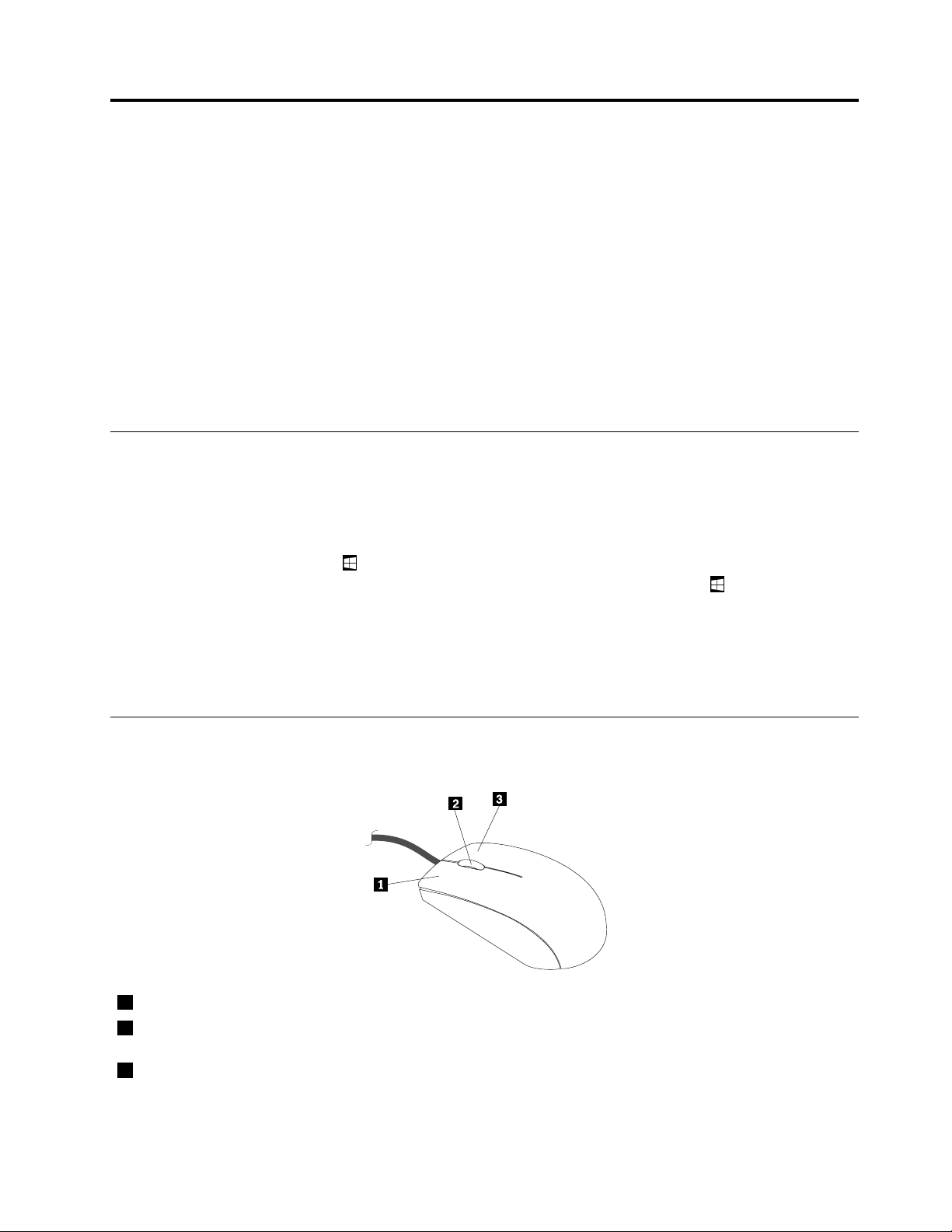
Poglavje2.Uporabaračunalnika
Vtempoglavjupodajamoinformacijeonaslednjihtemah:
•»UporababližnjičnihtipkWindows«nastrani17
•»Uporabamiškeskoleščkom«nastrani17
•»Nastavitevglasnostiračunalnika«nastrani18
•»DodajanjeikonevobvestilnoobmočjesistemaWindows«nastrani18
•»Uporabaoptičnegadiska«nastrani18
•»KrmarjenjepozaslonihvoperacijskemsistemuWindows8.1«nastrani20
•»DostopdonadzorneploščevoperacijskemsistemuWindows8.1«nastrani21
•»Pogostozastavljenavprašanja«nastrani21
UporababližnjičnihtipkWindows
Takoobičajnatipkovnicakottistasčitalnikomprstnihodtisovimatatritipke,kijihlahkouporabljatev
operacijskemsistemuMicrosoftWindows.
•DvetipkizlogotipomWindowsstanameščeniobtipkiAltnavsakistranipreslednice.Natehdvehtipkah
jelogotipsistemaWindows.ČeželitevoperacijskemsistemuWindows7aliWindows10odpretimeni
Start,pritisnitetipkoWindows
medtrenutnimdelovnimprostorominzačetnimzaslonom,pritisnitetipkoWindows.Sloglogotipa
sistemaWindowsserazlikujegledenatiptipkovnice.
•TipkazakontekstnimenijenameščenaobtipkiCtrlnadesnistranipreslednice.Kopritisnetetipkoza
kontekstnimeni,seodprekontekstnimenizaaktivniprogram,ikonoalipredmet.
.ČeželitevoperacijskemsistemuWindows8aliWindows8.1preklopiti
Opomba:Zaosvetlitevmenijskihmožnostilahkouporabitemiškoalitipkispuščiconavzgorinnavzdol.
Uporabamiškeskoleščkom
Miškaskoleščkomimanaslednjekrmilneelemente:
1PrimarnigumbmiškeStemgumbomizberetealizaženeteprogramalielementvmeniju.
2KoleščekSkoleščkomnadziratepomikanjemiške.Smervrtenjakoleščkanarekujesmer
pomikanja.
3SekundarnigumbmiškeObpritiskutegagumbaseprikažemenizaaktivenprogram,ikonoalipredmet.
©CopyrightLenovo2014,2016
17
Page 30
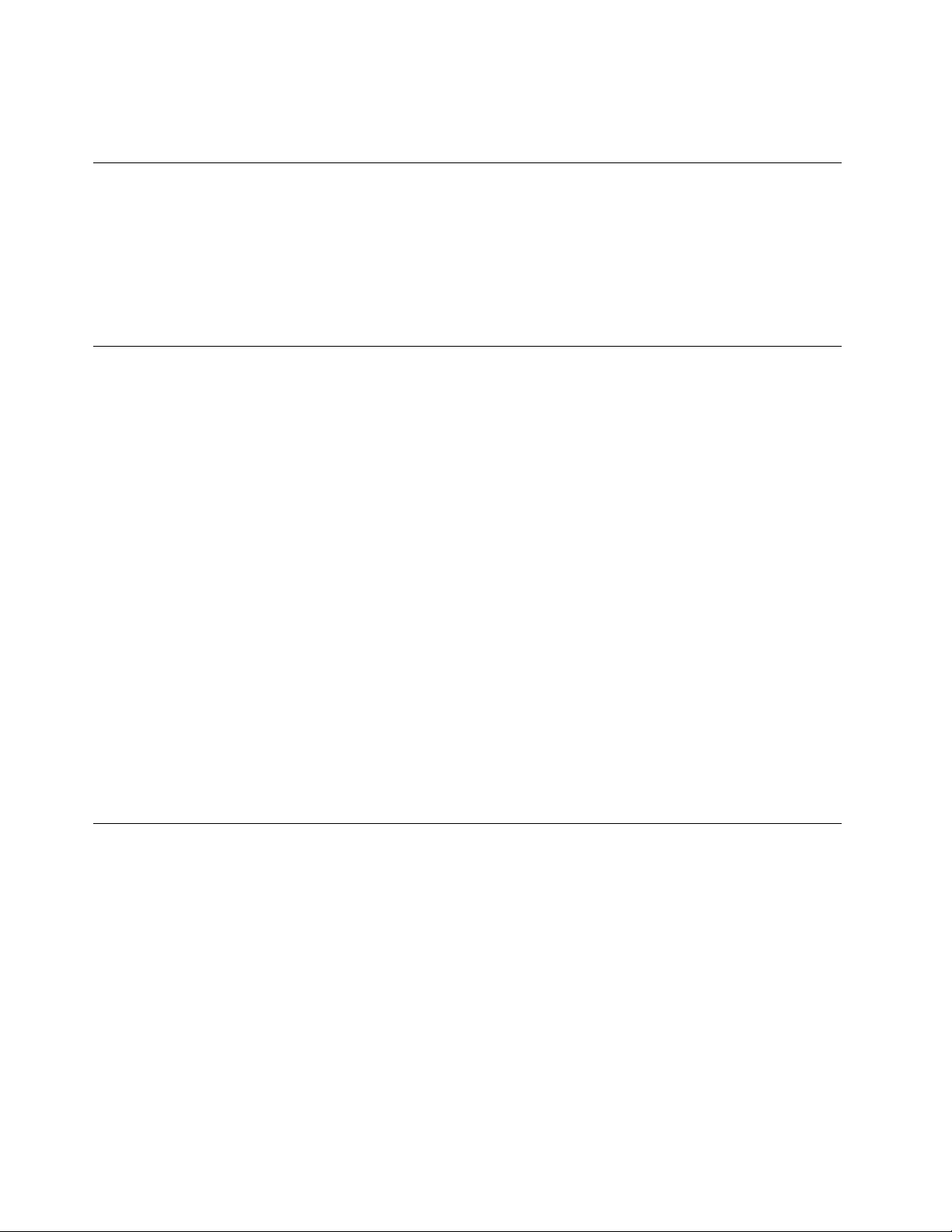
SfunkcijozalastnostimiškevnadzorniploščisistemaWindowslahkozamenjatefunkcijiprimarnegain
sekundarnegagumbainspremenitedrugoprivzetoobnašanje.
Nastavitevglasnostiračunalnika
Glasnostračunalnikanastavitestempostopkom:
1.VobvestilnemobmočjuvopravilnivrsticisistemaWindowsklikniteikonozaglasnost.
Opomba:ČevobvestilnemobmočjuvopravilnivrsticisistemaWindowsniikonezaglasnost,jo
dodajte.Glejte»DodajanjeikonevobvestilnoobmočjesistemaWindows«nastrani18.
2.Upoštevajtenavodilanazaslonu,daprilagoditeglasnost.Klikniteikonozvočnika,daizklopitezvok.
DodajanjeikonevobvestilnoobmočjesistemaWindows
IkonolahkostempostopkomdodatevobvestilnoobmočjesistemaWindows:
1.Kliknitepuščicopolegobmočjazaobvestila,daprikažeteskriteikone.Natoklikniteželenoikono
injopovlecitevobvestilnoobmočje.
2.Čeikonaniprikazana,jovklopite.
a.GledenarazličicosistemaWindows,kijoimate,nareditenekajodtega:
•Windows7:kliknitegumbStart,daodpretemeniStart,innatoklikniteControlPanel(Nadzorna
plošča).UporabitepoglednadzorneploščezvelikimialimalimiikonamiinklikniteNotification
AreaIcons(Ikoneobmočjazaobvestila)➙Turnsystemiconsonoroff(Vklopaliizklop
sistemskihikon).
•Windows8.1:odpritenadzornoploščo.Uporabitepoglednadzorneploščezvelikimialimalimi
ikonamiinklikniteNotificationAreaIcons(Ikoneobmočjazaobvestila)➙Turnsystemicons
onoroff(Vklopaliizklopsistemskihikon).
Opomba:ZapodrobneinformacijeoodpiranjunadzorneploščevoperacijskemsistemuWindows
8.1sioglejte»DostopdonadzorneploščevoperacijskemsistemuWindows8.1«nastrani21
•Windows10:kliknitetipkoStart,daodpretemeniStart.NatoklikniteSettings(Nastavitve)➙
Personalization(Prilagajanje)➙Taskbar(Opravilnavrstica)➙Turnsystemiconsonoroff
(Vklopaliizklopsistemskihikon).
b.Vklopiteželenoikono.
3.ČeikonaševednoniprikazanavobmočjuzaobvestilasistemaWindows,ponoviteprvikorak.
Uporabaoptičnegadiska
Vtemrazdelkusoinformacijeonaslednjihtemah:
•»Uporabaoptičnegapogona«nastrani18
•»Uporabainshranjevanjeoptičnihdiskov«nastrani19
•»Predvajanjeinodstranjevanjeoptičnegadiska«nastrani19
•»Zapisovanjenaoptičnidisk«nastrani20
Uporabaoptičnegapogona
Računalnikimagledenamodelenegaodtehoptičnihpogonov:
•pogonCD-ROM–samozabranjeCD-jev;
•pogonDVD-ROM–zabranjeDVD-jevinCD-jev;
.
18ThinkCentreM79Vodičzauporabnika
Page 31

•pogonBD-ROM–zabranjediskovBlue-Ray(BD),DVD-jevinCD-jev;
•zapisljivoptičnidisk:zabranjeoptičnihdiskovinzapisovanjenanje.
Priuporabioptičnegapogonaupoštevajtenaslednjesmernice:
•Računalnikanepostavitenamesto,kjerjepogonizpostavljenkateremuodtehpogojev:
-visoketemperature,
-visokavlažnost,
-velikoprahu,
-močnevibracijealinenadnisunki,
-neravnapovršina,
-neposrednasončnasvetloba.
•Vpogonnevstavljajteničesardrugegarazenoptičnegadiska.
•Vpogonnevstavljajtepoškodovanihplošč.Zvita,opraskanaaliumazanaploščalahkopoškodujepogon.
•Predprestavljanjemračunalnikaizpogonaodstraniteoptičnidisk.
Uporabainshranjevanjeoptičnihdiskov
Priuporabiinshranjevanjuoptičnegadiskaupoštevajtetesmernice:
•Ploščodržitenarobovih.Nedotikajtesepovršineploščenastranibrezoznake.
•Česploščeželiteodstranitiprahaliprstneodtise,joobrišitesčistoinmehkokrpoodsredineprotirobu.
Čebosteploščobrisaliskrožnimigibi,lahkoizgubitepodatke.
•Naploščonepišitealilepitepapirja.
•Ploščenepraskajtealioznačujte.
•Ploščenikolineizpostavljajteneposrednisončnisvetlobi.
•Začiščenjeploščneuporabljajtebenzola,razredčevalcaalidrugihčistil.
•Pazite,davamploščanepadenatla,injeneupogibajte.
Predvajanjeinodstranjevanjeoptičnegadiska
Čeželitepredvajatioptičnidisk,uporabitetapostopek:
1.Kojeračunalnikvklopljen,pritisnitegumbzaodpiranje/zapiranjenasprednjistranioptičnegapogona.
Pladenjsezapeljeizpogona.
2.Postavitedisknapladenj.Nekaterioptičnipogoniimajonasredinipladnjazaskočnigumb.Čeimapogon
zaskočnigumb,zenorokopodpritepladenjinnatopotisnitesredinooptičnegadiska,dasezaskoči.
3.Znovapritisnitegumbzaodpiranje/zapiranjealipladenjrahlopotisniteprotipogonu,dasezapre.
Programzapredvajanjeoptičnihdiskovsezaženesamodejno.Večinformacijnajdetevsistemupomoči
programazapredvajanjeoptičnihdiskov.
Čeželiteizoptičnegapogonaodstranitioptičnidisk,uporabitetapostopek:
1.Kojeračunalnikvklopljen,pritisnitegumbzaodpiranje/zapiranjenasprednjistranioptičnegapogona.
Pladenjsezapeljeizpogona.
2.Spladnjaprevidnoodstraniteoptičnidisk.
3.Znovapritisnitegumbzaodpiranje/zapiranjealipladenjrahlopotisniteprotipogonu,dasezapre.
Opomba:Česepladenjnezapeljeizpogona,kopritisnetegumbzaodpiranje/zapiranje,izklopiteračunalnik.
Natovodprtinozaodpiranjevsilipoleggumbazaodpiranje/zapiranjevstavitezravnanosponkozapapir.
Odprtinozaodpiranjevsiliuporabitesamovnujnihprimerih.
Poglavje2.Uporabaračunalnika19
Page 32
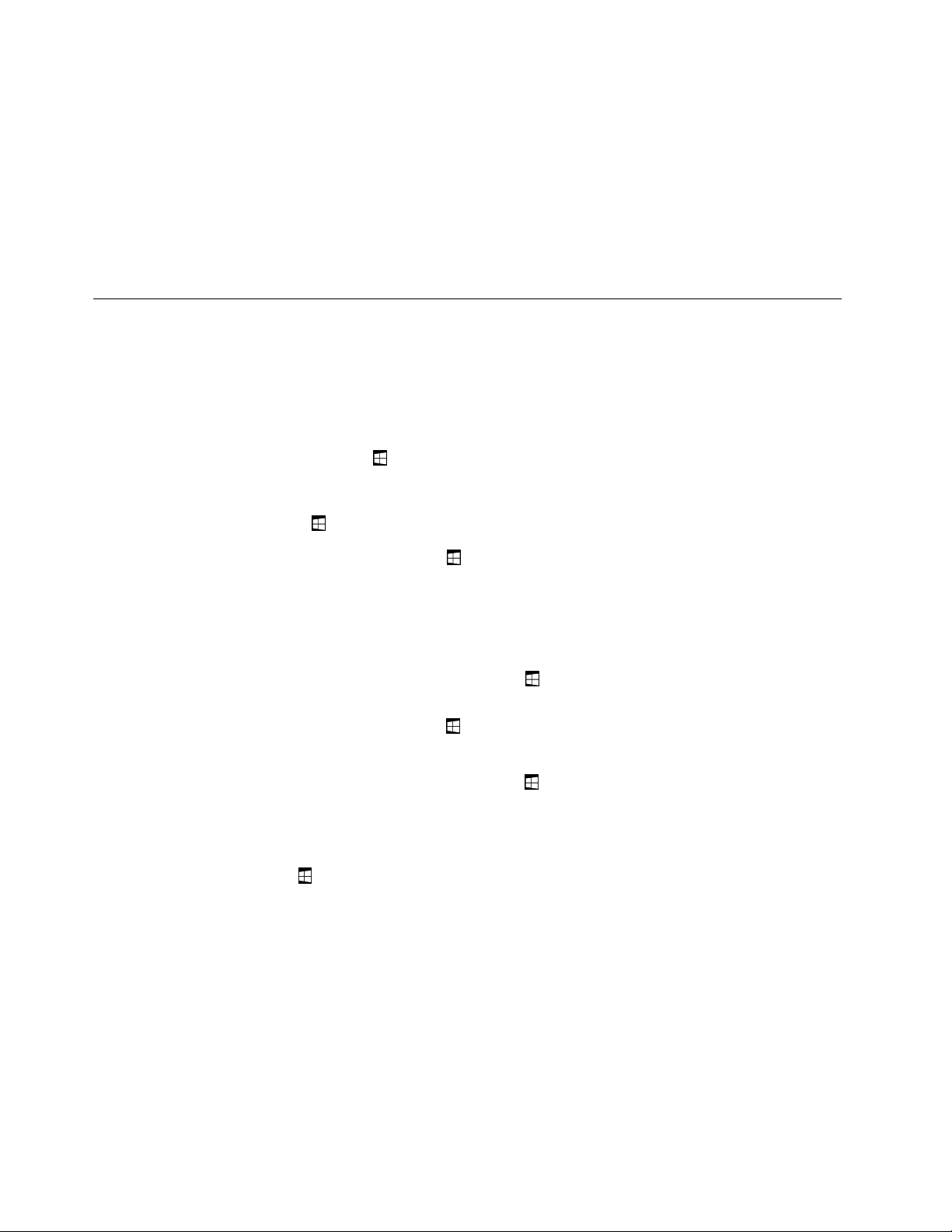
Zapisovanjenaoptičnidisk
Čeoptičnipogonpodpirazapisovanje,lahkosnematenaCDaliDVD.
ZazapisovanjeCD-jaaliDVD-janareditenaslednje:
1.Voptičnipogon,kipodpirazapisovanje,vstaviteoptičnidisk,nakateregajemogočezapisovati.
2.OdpriteprogramPowerDVDCreate,PowerProduceraliPower2Go.Glejte»Odpiranjeprogramav
računalniku«nastrani12.
3.Upoštevajtenavodilanazaslonu.
KrmarjenjepozaslonihvoperacijskemsistemuWindows8.1
Zakrmarjenjeponamizju,začetnemzaslonuinprogramih,odprtihzzačetnegazaslonaoperacijskega
sistemaWindows8.1,nareditenekajodtega:
•Nazačetnemzaslonunareditenekajodnaslednjegazakrmarjenjedonazadnjeuporabljenegadelovnega
prostora(aplikacija,nastavitevalinamizje):
-Uporabakazalnenaprave:pomaknitekazalecvskrajnilevispodnjikotzaslona,doklerseneprikaže
ikonazanadzorzaslonaWindows
-Uporabazaslonanadotik:podrsajtenavznoterinnavzvenzlevegarobazaslona.Predstavitvevseh
razpoložljivihdelovnihprostorovsoprikazanevzdolžlevegarobazaslona.Nadnutapniteikonoza
nadzorzaslonaWindows.
;natokliknitetoikono.
Opomba:IkonazanadzorzaslonaWindows
delovniprostor.
•Nanamizjualikateremkolidrugemdelovnemprostoru,odprtemzzačetnegazaslona,nareditenekajod
naslednjega,dasepomaknetenazačetnizaslon:
-Uporabakazalnenaprave:
-NanamizjuklikniteikonozanadzorzaslonaWindows
-Vdrugemdelovnemprostorupomaknitekazalecvskrajnispodnjilevikotzaslona,doklersene
prikažeikonazanadzorzaslonaWindows
-Uporabazaslonanadotik:nareditenekajodnaslednjega:
-NanamizjutapniteikonozanadzorzaslonaWindowsvspodnjemlevemkotuzaslona.
-Vdrugemdelovnemprostorunareditenekajodnaslednjega:
•Podrsajtesprstomodlevegarobazaslonaprotisrediniinnazaj.Predstavitvevsehrazpoložljivih
delovnihprostorovsoprikazanevzdolžlevegarobazaslona.Nadnutapniteikonozanadzor
zaslonaWindows.
•Sprstompodrsajteoddesnegarobazaslonaprotisredini,daprikažetečarobnegumbe;nato
tapniteStart.
•Vpoljubnemdelovnemprostoru(začetnizaslon,namizje,nastavitveračunalnikaaliprogram,odprt
zzačetnegazaslona),uporabiteenegaodtehpostopkov,dasepremaknetevdrugdelovniprostor,ki
stegaodprlipredtem:
seprikažele,čejevozadjusistemavsajenaktiven
vspodnjemlevemkotuzaslona.
;natokliknitetoikono.
-Zapomikdopredhodnouporabljenegadelovnegaprostora(aplikacija,nastavitevalinamizje)naredite
nekajodnaslednjega:
-Uporabakazalnenaprave:
1.Nareditenekajodnaslednjega:
20ThinkCentreM79Vodičzauporabnika
Page 33

•Premaknitekazalecvskrajnilevizgornjikotzaslonainganatopremaknitenavzdolvzdolž
levegarobazaslona.
•Premaknitekazalecvskrajnispodnjilevikotzaslonainganatopremaknitenavzgorvzdolž
levegarobazaslona.
Predstavitvevsehrazpoložljivihdelovnihprostorovsoprikazanevzdolžlevegarobazaslona.
Opomba:Vzdolžlevegarobasoprikazanileaktivnidelovniprostori,dokaterihstedostopali
vtrenutnisejiWindows.Čezapreteaktivnidelovniprostor,senjegovaslikaneprikažeob
levemrobuzaslona.
2.Kliknitepredstavitev.
-Uporabazaslonanadotik:
•Prvinačin
1.Podrsajtesprstomodlevegarobazaslonaprotisrediniinnazaj.Predstavitvevseh
razpoložljivihdelovnihprostorovsoprikazanevzdolžlevegarobazaslona.
2.T apniteželenidelovniprostor.
•Druginačin
1.Podrsajtesprstomzlevegarobazaslonaprotisredini,dasepomaknetenanaslednji
razpoložljividelovniprostor.
2.Ponavljajteprvikorak,doklernepridetedoželenegadelovnegaprostora.
-Zapomikdonazadnjeuporabljenegadelovnegaprostora(aplikacija,nastavitveračunalnikaalinamizje)
nareditenekajodnaslednjega:
-Uporabakazalnenaprave:pomaknitekazalecvskrajnilevizgornjikotzaslona,doklerseneprikaže
ikonazanadzorzaslonaWindows;natokliknitetoikono.
-Uporabazaslonanadotik:podrsajtenavznoterzlevegarobazaslona.
ZainformacijeouporabidrugihfunkcijoperacijskegasistemaWindows8.1zzačetnegazaslonaalizzaslona
sprogramiodpriteprogramHelp+Tips(Pomoč+namigi).UporabitelahkotudisistempomočizaWindows.
Večinformacijnajdetevrazdelku»SistempomočizaWindows«nastrani113.
DostopdonadzorneploščevoperacijskemsistemuWindows8.1
VoperacijskemsistemuWindowssilahkonastavitveogledateinjihspremenitepreknadzorneplošče.Če
želitevoperacijskemsistemuWindows8.1odpretinadzornoploščo,nareditenekajodtega:
•Preknamizja
1.Kazalecpomaknitevzgornjialispodnjidesnikotzaslona,daprikažetečarobnegumbe.
2.KlikniteSettings(Nastavitve).
3.KlikniteControlPanel(Nadzornaplošča).
•PrekzaslonaStart
1.Klikniteikonospuščiconavzdolvspodnjemlevemkotuzaslona,daodpretezaslonsprogrami.
2.PomaknitesedodesnestraniinkliknitemožnostControlPanel(Nadzornaplošča)vrazdelku
WindowsSystem(Sistemskaorodja).
Pogostozastavljenavprašanja
Vnadaljevanjujenekajpogostihvprašanjinodgovorov.Zupoštevanjemodgovorovlahkooptimizirate
uporaboračunalnika.
Poglavje2.Uporabaračunalnika21
Page 34
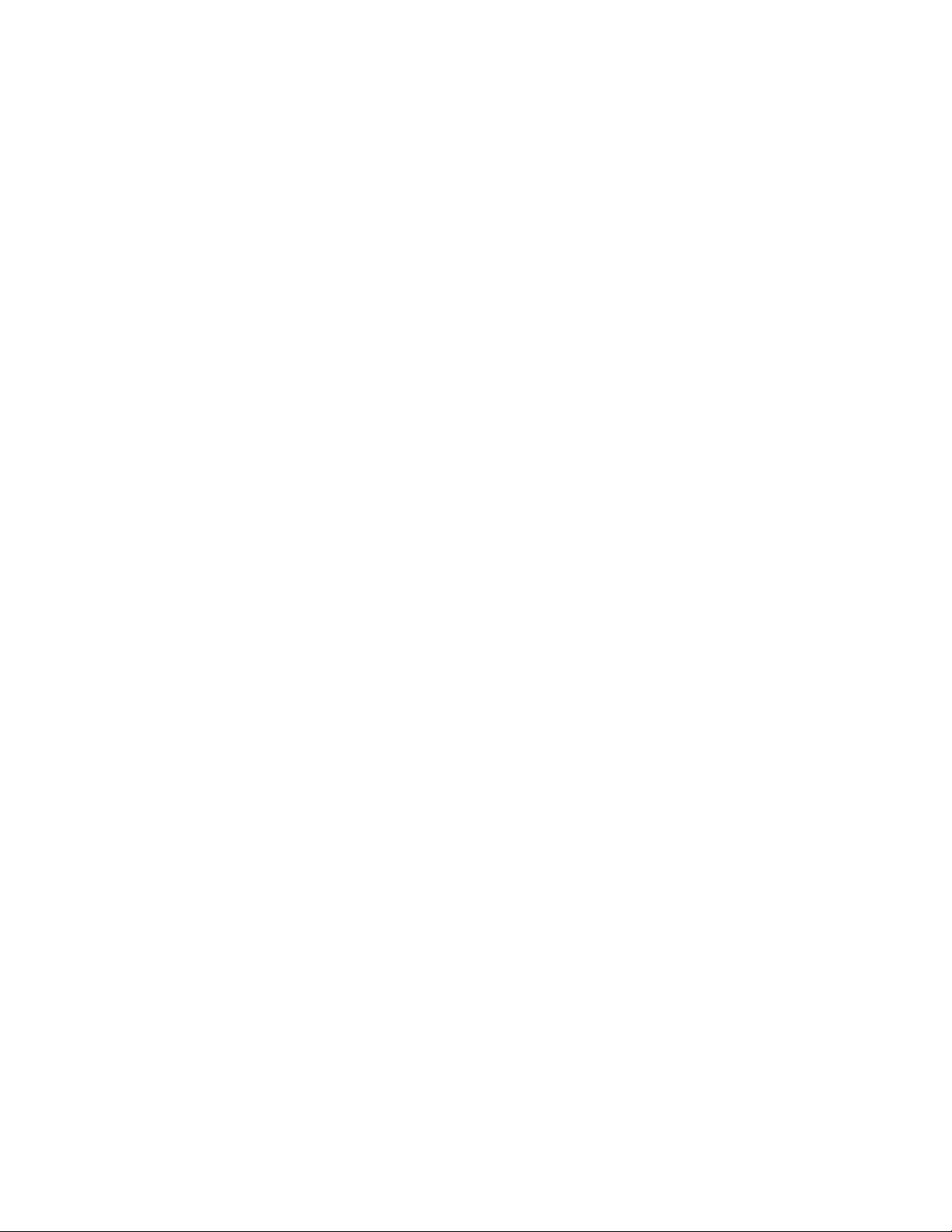
Čeželitevečodgovorovnapogostavprašanjaouporabiračunalnika,obiščite:
http://www.lenovo.com/support/faq
Kakodobimvodičzauporabnikavdrugemjeziku?
Vodičzauporabnikajevrazličnihjezikihnavoljotukaj:
http://www.lenovo.com/UserManuals
KjejemojkompletobnovitvenihdiskovaliključUSB?
GledenarazličicosistemaWindowsznjimdobitekompletobnovitvenihdiskovaliključUSB.Četega
nistedobilizračunalnikom,seobrnitenacenterzapodporostrankamLenovo,kjerlahkonaročite
kompletobnovitvenihdiskovaliključUSB.SeznamtelefonskihštevilkpodporeLenovojenavoljona
http://www.lenovo.com/support/phone.Čenaseznamunitelefonskeštevilkezavašodržavoaliregijo,se
obrnitenaprodajalcaizdelkovLenovo.
KjelahkonajdempomočzaoperacijskisistemWindows?
Preberite»SistempomočizaWindows«nastrani113.
KakolahkospremenimnačinzagonasistemaWindows8.1,takodaodprenamizjealizačetnizaslon?
VoperacijskemsistemuWindows8.1lahkoračunalniknastavitetako,daprivzetoodprealinamizjeali
začetnizaslon.Čeželitenastavitiprivzetizaslonobzagonu,nareditenaslednje:
1.Nanamizjuzdesnomiškinotipkoklikniteopravilnovrsticonadnuzaslona.
2.KlikniteProperties(Lastnosti).Prikažeseokno»TaskbarandNavigationproperties(Lastnostiopravilne
vrsticeinkrmarjenja)«.
3.NazavihkuNavigation(Krmarjenje)poiščiterazdelekStartscreen(Začetnizaslon)innatonaredite
nekajodnaslednjega:
•Čeželitezaprivzetizaslonobzagonunastavitinamizje,izberiteWhenIsigninorcloseallapps
onascreen,gotothedesktopinsteadofStart(Kosevpišemalizapremvseprogramena
zaslonu,odprinamizjeinnezačetnegazaslona).
•Čeželitezaprivzetizaslonobzagonunastavitizačetnizaslon,počistitepotrditvenopoljeWhenIsign
inorcloseallappsonascreen,gotothedesktopinsteadofStart(Kosevpišemalizaprem
vseprogramenazaslonu,odprinamizjeinnezačetnegazaslona).
4.ZashranjevanjenovenastavitveklikniteOK(Vredu).
22ThinkCentreM79Vodičzauporabnika
Page 35

Poglavje3.Viinvašosebniračunalnik
Vtempoglavjusoinformacijeodostopnosti,udobjuinpremeščanjuvašegaračunalnikavdrugedržaveali
regije.
Dostopnostinudobje
Dabivčimvečjimeriizkoristilisvojračunalnikindabiseobtempočutiliudobno,jepomembnadobra
ergonomskapraksa.Ureditedelovniprostorinopremo,kijouporabljate,tako,dabodoustrezalivašim
individualnimpotrebaminzvrstidela,kigaopravljate.Polegtegazzdravimidelovniminavadamimeddelom
zračunalnikomstopnjujtesvojoučinkovitostinudobje.
Naslednjetemevsebujejoinformacijeourejanjudelovnegaokolja,postavljanjuračunalniškeopremein
vzpostavljanjuzdravihdelovnihnavad.
Ureditevvašegadelovnegaprostora
Dabivčimvečjimeriizkoristilisvojračunalnik,urediteopremo,kijouporabljate,indelovniprostortako,da
bodoustrezalivašimpotrebaminzvrstidela,kigaopravljate.Najpomembnejšejesevedavašeudobje,toda
naureditevdelovnegaprostoravplivajotudiizvorsvetlobe,cirkulacijazrakainmestoelektričnihvtičnic.
Udobje
Čepravnobenposamezendelovnipoložajniidealenzavsakogar,bomopodalinekajsmernic,kivambodov
pomočpridoločitvipoložaja,kivamnajboljustreza.
Sedenjevistempoložajulahkopovzročiutrujenost.Dobroje,čejemogočenastavitisedežstolainnaslon
zahrbetsamostojnoindanuditadobropodporo.Sedežnajimazaobljenprednjidel,sajsetakosprosti
pritisknastegna.Sedežprilagoditetako,dabodovašastegnavzporednostlemi,stopalaparavnona
tlehalinanaslonuzastopala.
Priuporabitipkovnicepazite,dabodopodlaktivzporednostlemi,zapestjapavudobnempoložaju.Na
tipkovnicopritiskajtenarahlo,dlaniinprstipanajbodočimboljsproščeni.Sprilagoditvijonogicetipkovnice
spremenitekottipkovnice,takodabonudilačimvečjeudobje.
Monitorprilagoditetako,dabovrhzaslonavvišiniočialirahlopodnjimi.Postavitemonitornaudobno
razdaljo,kijeobičajnood51do61cm.Natousmeritemonitortako,davamprigledanjunebotrebazvijati
telesa.Nadosegrazpostavitetudidrugoopremo,kijopogostouporabljate,kotstatelefonalimiška.
©CopyrightLenovo2014,2016
23
Page 36

Bleščanjeinosvetlitev
Monitorpostavitetako,dabostevčimvečjimeripreprečilibleščanjeinodseve,kiprihajajoodnadglavnih
luči,okenindrugihvirovsvetlobe.Svetloba,kiseodbijaodbleščečihsepovršin,lahkonazaslonumonitorja
povzročamotečeodseve.Čejemogoče,postavitemonitorpodpravimkotomgledenaoknaindrugevire
svetlobe.Popotrebizmanjšajtenadglavnoosvetlitev,takodaizklopiteluči,nameščennadvamialiuporabite
manjvatnežarnice.Čenamestitemonitorvbližinookna,preprečitevdorsončnesvetlobespomočjozaves
aližaluzij.Koseosvetlitevprostoračezdanspreminja,lahkoprilagoditekrmilneelementezasvetlostin
kontrastnamonitorju.
Čeodsevovnimogočepreprečitialiprilagoditirazsvetljave,poskusitezuporaboprotiodsevnegafiltra,ki
gapostavitenazaslon.Vendarupoštevajte,datifiltrilahkovplivajonajasnostslikenazaslonu,zatojih
uporabitešele,kovsedrugemožnostinisoučinkovite.
Tudinabiranjeprahujekrivozatežave,povezanezbleščanjem.Monitorobčasnoočistitezmehkokrpico,pri
tempaupoštevajtenavodilaizdokumentacijemonitorja.
Kroženjezraka
Računalnikinmonitorustvarjatatoploto.Računalnikjeopremljenzventilatorjem,kivasevlečesvežzrak
invenpihatoplega.Monitorseohlajaskozizračneodprtine.Čezračneodprtinezablokirate,lahkopride
dopregretja,topalahkopovzročiokvaroališkodo.Računalnikinmonitorpostavitetako,danebodo
blokiranizračniventili.Običajnozadostuje51mm(2palca)zračnegaprostora.Pravtakopazite,dazrakiz
zračnihodprtinnebopihalvljudi.
Električnevtičniceindolžinakablov
Nakončnopostavitevračunalnikalahkovplivajotidejavniki:
•mestoelektričnihvtičnic,
•dolžinanapajalnihkablov,
•dolžinakablov,priključenihnamonitorindrugenaprave.
Priurejanjudelovnegaprostoraupoštevajtenaslednje:
•Izogibajteseuporabipodaljškov.Čejelemogoče,priključitenapajalnikabelračunalnikaneposrednov
električnovtičnico.
•Napajalneindrugekablerazporeditestranodprehodnihprostorovindrugihmest,kjerbiselahkokdo
spotaknilobnje.
Dodatneinformacijeonapajalnihkablihbostenašlivrazdelku»Napajalnikabliinnapajalniki«nastranivi
Informacijeodostopnosti
Lenovosiprizadeva,dabiuporabnikomzomejenimsluhom,vidomaligibanjemzagotovilboljšidostopdo
informacijintehnologije.Vtemrazdelkusoinformacijeotem,kakolahkotiuporabnikinanajboljšinačin
izkoristijoračunalniškookolje.Najnovejšeinformacijeodostopnostisonavoljonatemspletnemmestu:
http://www.lenovo.com/accessibility
Bližnjičnetipke
Vnaslednjitabelisonavedenebližnjičnetipke,skaterimibouporabaračunalnikaenostavnejša.
.
Opomba:Nekatereodtehbližnjičnihtipkmordanebodonavoljo,karjeodvisnoodvašetipkovnice.
24ThinkCentreM79Vodičzauporabnika
Page 37

Bližnjičnatipka
TipkaWindows+U
DesnatipkaShiftzaosemsekundVklopaliizklopupočasnitve
PetkratShift
NumLockzapetsekundVklopaliizkloppreklopnihsignalov
LevatipkaAlt+levatipkaShift+NumLockVklopaliizklopsimulacijemiške
LevatipkaAlt+levatipkaShift+PrtScn(aliPrtSc)Vklopaliizklopvisokokontrastneganačina
Funkcija
Odpresrediščezadostopnost
Vklopaliizklopzaklepanja
Čeželitevečinformacij,pojditenahttp://windows.microsoft.com/innatozaiskalnopoizvedbovnesiteeno
odtehključnihbesed:bližnjicenatipkovnici,kombinacijetipk,bližnjiˇ cnetipke.
Središčezadostopnost
SrediščezadostopnostvoperacijskemsistemuWindowsomogočauporabnikomkonfiguriranjeračunalnika
ustreznonjihovimfizičniminkognitivnimpotrebam.
Uporabasrediščazadostopnost:
1.GledenarazličicosistemaWindows,kijoimate,nareditenekajodtega:
•Windows7:kliknitegumbStart,daodpretemeniStart,innatoklikniteControlPanel(Nadzorna
plošča).UporabitepoglednadzorneploščezvelikimialimalimiikonamiinklikniteEaseofAccess
Center(Središčezadostopnost).
•Windows8.1:pomaknitekazalecvzgornjialispodnjidesnikotzaslona,daprikažetečarobnegumbe.
NatoklikniteSettings(Nastavitve)➙ChangePCsettings(Spremeninastavitveračunalnika)➙
EaseofAccess(Središčezadostopnost).
•Windows10:kliknitetipkoStart,daodpretemeniStart.NatoklikniteSettings(Nastavitve)➙
EaseofAccess(Središčezadostopnost).
2.Upoštevajtenavodilanazaslonuinizberiteustreznoorodje.
Središčezadostopnostponujapredvsemtaorodja:
•Lupa
Lupajepripomoček,kipovečacelotenzaslonalidelzaslona,takodaboljeviditeelementenanjem.
•Pripovedovalec
Pripovedovalecjebralnikzaslona,kinaglasprebere,karjeprikazanonazaslonu,inopišedogodke,kot
sosporočilaonapaki.
•Zaslonskatipkovnica
Čeželitenamestosfizičnotipkovnicopodatkevnestivračunalnikzuporabemiške,igralnepaliceali
drugekazalnenaprave,lahkouporabitezaslonskotipkovnico.Zaslonskatipkovnicaprikaževizualno
tipkovnicozvsemistandardnimitipkami.
•Visokokontrastninačin
Visokokontrastninačinpovečabarvnikontrastnekaterihslikinbesedilanazaslonu.Tielementisozato
boljrazločniinjihjelažjeprepoznati.
•Prilagojenatipkovnica
Prilagoditenastavitvetipkovnicezalažjouporabo.Stipkovnicolahkonaprimernadziratekazalecin
poenostavitetipkanjenekaterihkombinacijtipk.
•Prilagojenamiška
Prilagoditenastavitvemiškezalažjouporabo.Spremenitelahkonaprimervidezkazalcainpoenostavite
upravljanjeokenzmiško.
Poglavje3.Viinvašosebniračunalnik25
Page 38

Prepoznavanjegovora
Prepoznavanjegovoraomogoča,danadzorujeteračunalnikzglasom.
Zglasomlahkozaženeteprograme,odpiratemenije,klikatepredmetenazaslonu,narekujetebesediloza
dokumenteterpišeteinpošiljatee-poštnasporočila.Vse,karpočnetestipkovnicoinmiško,lahkonaredite
ssvojimglasom.
Čeželiteuporabljatiprepoznavanjegovora,uporabitetapostopek:
1.GledenarazličicosistemaWindows,kijoimate,nareditenekajodtega:
•Windows7:kliknitegumbStart,daodpretemeniStart,innatoklikniteControlPanel(Nadzorna
plošča).
•Windows8.1:odpritenadzornoploščo.Glejte»Dostopdonadzorneploščevoperacijskemsistemu
Windows8.1«nastrani21.
•Windows10:zdesnomiškinotipkokliknitemeniStart,daodpretepriročnimeniStart,innatokliknite
ControlPanel(Nadzornaplošča).
2.UporabitepoglednadzorneploščezvelikimialimalimiikonamiinklikniteSpeechRecognition
(Prepoznavanjegovora).
3.Upoštevajtenavodilanazaslonu.
Tehnologijebralnikovzaslona
Tehnologijebralnikovzaslonatemeljijopredvsemnavmesnikihprogramskeopreme,informacijskihsistemih
pomočiinrazličnihdokumentihvspletu.Čeželiteizvedetivečobralnikihzaslona,glejte:
•UporabadatotekPDFzbralnikizaslona:
http://www.adobe.com/accessibility.html?promoid=DJGVE
•UporababralnikazaslonaJAWS:
http://www.freedomscientific.com/jaws-hq.asp
•UporababralnikazaslonaNVDA:
http://www.nvaccess.org/
Ločljivostzaslona
Branjebesedilainsliknazaslonulahkopoenostavitesprilagajanjemločljivostizaslonaračunalnika.
Ločljivostzaslonaprilagoditestempostopkom:
1.Zdesnomiškinotipkokliknitepraznoobmočjenamizja.
2.GledenarazličicosistemaWindows,kijoimate,nareditenekajodtega:
•Windows7aliWindows8.1:klikniteScreenresolution(Ločljivostzaslona).
•Windows10:klikniteDisplaysettings(Nastavitvezaslona).NazavihkuDisplay(Zaslon)kliknite
Advanceddisplaysettings(Dodatnenastavitvezaslona).
3.Upoštevajtenavodilanazaslonu.
Opomba:Čebostenastaviliprenizkoločljivost,nekaterielementimordanebodoprikazaninazaslonu.
Prilagodljivavelikostelementov
Sspreminjanjemvelikostinekaterihelementovnazaslonulahkopoenostavitenjihovobranje.
•Čeželitezačasnospremenitivelikostelementa,uporabitelupovsrediščuzadostopnost.Glejte»Središče
zadostopnost«nastrani25
.
•Čeželitetrajnospremenitivelikostelementa,uporabitetapostopek:
26ThinkCentreM79Vodičzauporabnika
Page 39

-Spreminjanjevelikostivsehelementovnazaslonu
1.Zdesnomiškinotipkokliknitepraznoobmočjenamizja.
2.GledenarazličicosistemaWindows,kijoimate,nareditenekajodtega:
-Windows7aliWindows8.1:klikniteScreenresolution(Ločljivostzaslona)➙Maketextand
otheritemslargerorsmaller(Povečanjealipomanjšanjebesedilaindrugihelementov).
-Windows10:klikniteDisplaysettings(Nastavitvezaslona).
3.Upoštevajtenavodilanazaslonu,daspremenitevelikostelementa.
-Spreminjanjevelikostielementovnaspletnistrani.
PritisniteinpridržitetipkoCtrl,natopapritisnitetipkozznakomplus(+),dapovečate,oziromatipkoz
znakomminus(–),dazmanjšatevelikostbesedila.
-Spreminjanjevelikostielementovnanamizjualivoknu.
Opomba:Tafunkcijamordanebodelovalavnekaterihoknih.
Čeimamiškakolesce,pritisniteinpridržiteCtrl,natopazasukajtekolesce,daspremenitevelikost
elementa.
Standardnipriključki
Računalnikimastandardnepriključke,nakaterelahkopriključitenapravezapomoč.
Čeželitevečinformacijotem,kjesopriključkiinkakšnesonjihovefunkcije,sioglejte»Lokacije«nastrani1.
ModemzapretvorboTTY/TDD
Računalnikpodpirauporabobesedilnegatelefona(TTY)alitelekomunikacijskenapravezagluhe(TDD).
ModemmoratepovezatizračunalnikomintelefonomTTY/TDD.Natolahkonaračunalnikunatipkate
sporočiloingapošljetetelefonu.
Dokumentacijavdostopnihoblikahzapisa
Lenovoponujaelektronskodokumentacijovdostopnihoblikahzapisa,kotsoustreznooznačenedatoteke
PDFindatotekeHTML(HyperTextMarkupLanguage).ElektronskadokumentacijadružbeLenovoje
pripravljenatako,daseslabovidnimomogočibranjedokumentacijezbralnikizaslona.Privsakislikiv
dokumentacijijevključenotudiustreznobesedilo,dajolahkorazumejoslabovidniuporabnikizbralniki
zaslona.
Registriranjeračunalnika
KoregistrirateračunalnikpridružbiLenovo,vnesetepotrebneinformacijevbazopodatkovLenovo.Te
informacijedružbiLenovoomogočajo,davprimerupreklicaalidrugihresnejšihtežavstopivstikzvami
invamponudihitrejšiservis,kopokličetedružboLenovogledepomoči.Polegtegapanekaterelokacije
registriranimuporabnikomzagotavljajoposebneugodnostiinstoritve.
ČeželiteračunalnikregistriratipriLenovu,poskrbite,dabopovezanzinternetom.Natoobiščite
http://www.lenovo.com/registerinupoštevajtenavodilanazaslonu.
Prestavljanjeračunalnikavdrugodržavoaliregijo
Koračunalnikprestavitevdrugodržavoaliregijo,morateupoštevatilokalneelektričnestandarde.
Čeračunalnikprestavitevdržavoaliregijo,kjeruporabljajodrugačneelektričnevtičniceodteh,kijihtrenutno
uporabljate,bostemoralikupitielektričnipretvornik(adapter)alinovenapajalnekable.Napajalnekablelahko
naročiteneposrednopripodjetjuLenovo.
Poglavje3.Viinvašosebniračunalnik27
Page 40

Čeželiteinformacijeonapajalnihkablihinštevilkahdelov,obiščitespletnomesto
http://www.lenovo.com/powercordnotice
28ThinkCentreM79Vodičzauporabnika
Page 41

Poglavje4.Varnost
Vtempoglavjusoinformacijeozaščitiračunalnikapredkrajoinnepooblaščenouporabo.
Varnostnekomponente
Naslednjevarnostnekomponentesonameščenevvašemračunalniku:
•ProgramskaopremaComputraceAgent,vgrajenavvdelanoprogramskoopremo
ProgramskaopremaComputraceAgentseuporabljazaupravljanjesredstevITinjerešitevzaobnovitev
računalnikavprimerukraje.Programskaopremazazna,česonaračunalnikubileizvedenespremembe
nastrojniinprogramskiopremialičesejespremenilalokacijaračunalnika.
Opomba:ZaaktivacijoprogramskeopremeComputraceAgentbostemordamoraliplačatinaročnino.
•Stikalozaprisotnostpokrova(imenovanotudistikalozazaznavanjevdora)
Stikalozazaprtostpokrovaonemogoča,dabiseračunalnikprijavilvoperacijskisistem,čepokrov
računalnikanipravilnonameščenalizaprt.Čeželiteomogočitipriključekstikalazazaprtostpokrovana
sistemskiplošči,uporabitetapostopek:
1.ZaženiteprogramSetupUtility.Glejte»ZagonprogramaSetupUtility«nastrani33.
2.Nastaviteskrbniškogeslo.Glejte»Nastavljanje,spreminjanjeinbrisanjegesla«nastrani34.
3.VpodmenijuSecurityizberiteChassisIntrusionDetection➙Enabled.Spojnikstikalazazaprtost
pokrovanasistemskiploščijeomogočen.
Čestikalozazaprtostpokrovazazna,daobvklopuračunalnikaohišjenipravilnonameščenoalizaprto,
seprikažesporočiloonapaki.Čeželitezaobitisporočiloonapakiinseprijavitivoperacijskisistem,
nareditenaslednje:
1.Pravilnonamestitealizapritepokrovračunalnika.Glejte»Zaključevanjezamenjavedelov«nastrani
.
111
2.PritisniteF1,daodpreteprogramSetupUtility.NatopritisniteF10,dashranitenastavitveinzaprete
programSetupUtility.Sporočiloonapakisenebovečprikazalo.
•MožnostzaomogočanjealionemogočanjenapravinspojnikovUSB
Večinformacijnajdetevrazdelku»Omogočanjealionemogočanjenaprave«nastrani35
•Integriranbralnikprstnihodtisov(navoljosamoprinekaterihmodelih)
Preverjanjepristnostiprstnihodtisovlahkonadomestigeslateromogočienostaveninvarenuporabniški
dostop.Večinformacijnajdetevrazdelku»Uporabapreverjanjapristnostisprstnimodtisom«nastrani32.
•TrustedPlatformModule(TPM)
TrustedPlatformModulejevarenkriptoprocesor,kilahkoshranjujekriptografičneključe,kiščitijo
informacije,shranjenevvašemračunalniku.
.
Zaklepanjepokrovaračunalnika
Zaklepanjepokrovaračunalnikapreprečinepooblaščenimosebamdostopdonotranjostiračunalnika.Vaš
računalnikjeopremljenzzankozažabico,kionemogočaodstranitevpokrovaračunalnika,kojenameščena
žabica.
©CopyrightLenovo2014,2016
29
Page 42

Slika7.Nameščanježabice
30ThinkCentreM79Vodičzauporabnika
Page 43

PritrjevanjekabelskeključavnicetipaKensington
SkabelskoključavnicotipaKensingtonlahkosvojračunalnikpritrditenamizo,pultalidrugikospohištva.
Kabelskaključavnicajepriključenanarežozavarnostnoključavniconahrbtnistraniračunalnika.Gledena
vrstoizbranekabelskeključavnicejojemogočezaklenitisključemaliskombinacijo.Kabelskaključavnica
zaklenetudigumbe,kiodpirajopokrovračunalnika.Grezaenaktipključavnice,kotjevuporabiprimnogih
prenosnihračunalnikih.TakšnokabelskoključavnicolahkonaročiteneposrednopripodjetjuLenovo,takoda
vpišeteizrazKensingtonnanaslovu:
http://www.lenovo.com/support
Slika8.KabelskaključavnicatipaKensington
Preprečevanjenepooblaščenegadostopadoračunalnika
ZgeslizaBIOSinračunizaWindowslahkopreprečitenepooblaščendostopdoračunalnikainpodatkov.
•VečinformacijogeslihzaBIOS:»UporabageselzaBIOS«nastrani34
•ČeželiteuporabljatiračunezaWindows,nareditenaslednje:
1.GledenarazličicosistemaWindows,kijoimate,nareditenekajodtega:
-Windows7:kliknitegumbStart,daodpretemeniStart,innatoklikniteControlPanel(Nadzorna
plošča)➙UserAccounts(Uporabniškiračuni).
-Windows8.1:pomaknitekazalecvzgornjialispodnjidesnikotzaslona,daprikažetečarobne
gumbe.NatoklikniteSettings(Nastavitve)➙ChangePCsettings(Spremeninastavitve
računalnika)➙Accounts(Računi).
-Windows10:kliknitegumbStart,daodpretemeniStart,innatoklikniteSettings(Nastavitve)➙
Accounts(Računi).
2.Upoštevajtenavodilanazaslonu.
.
Poglavje4.Varnost31
Page 44

Uporabapreverjanjapristnostisprstnimodtisom
Čeimatipkovnicabralnikprstnihodtisov,lahkonamestogeseluporabitepreverjanjepristnostisprstnim
odtisom,kiomogočapreprostinvarenuporabniškidostop.Čeželiteuporabljatipreverjanjepristnosti
sprstnimodtisom,najprejregistrirajteprstneodtiseinjihpovežitezgesli(naprimerzgeslomobvklopu,
geslomzatrdidiskingeslomzaWindows).Postopekizveditezbralnikomprstnihodtisovinsprogramom
zaprstneodtise.
Čeželiteuporabljatipreverjanjepristnostisprstnimodtisom,nareditenekajodtega:
•Windows7aliWindows8.1:uporabiteprogrampodjetjaLenovoFingerprintManagerProaliThinkVantage
FingerprintSoftware.Zaodpiranjeprogramaglejte»Odpiranjeprogramavračunalniku«nastrani12
želitevečinformacijouporabiprograma,glejtesistempomočizaprogram.
•Windows10:uporabiteprogramzaprstneodtisevsistemuWindows.KliknitetipkoStart,daodprete
meniStart,innatoklikniteSettings(Nastavitve)➙Accounts(Računi)➙Sign-inoptions(Možnosti
vpisa).Upoštevajtenavodilanazaslonu.
Čeželiteuporabljatibralnikprstnihodtisov,sioglejtedokumentacijo,kistejodobilis
tipkovnicozbralnikomprstnihodtisov,alinaspletnemmestuzapodporopodjetjaLenovo
http://www.lenovo.com/support/keyboards.
Uporabainrazumevanjepožarnihzidov
Požarnizidjelahkostrojnaaliprogramskaopremaalikombinacijaobeh,odvisnoodstopnjevarnosti,
kijopotrebujete.Požarnizidovidelujejonaosnoviskupkapravilinznjimidoločajo,kateredohodnein
odhodnepovezavesopooblaščene.Čejevračunalnikupredhodnonameščenpožarnizid,pomagazaščititi
računalnikpredinternetnimivarnostnimigrožnjami,nepooblaščenimdostopom,vdoriininternetniminapadi.
Pravtakoščitivašozasebnost.Dodatneinformacijeouporabiprogramapožarnegazidubostenašliv
sistemupomočivašegaprogramapožarnegazidu.
.Če
OperacijskisistemWindows,kijepredhodnonameščennaračunalniku,omogočapožarnizidWindows.
PodrobnostiouporabipožarnegaziduWindowsbostenašlivnaslednjemrazdelku»Sistempomočiza
Windows«nastrani113
.
Zaščitapodatkovpredvirusi
Naračunalnikujepredhodnonameščenantivirusniprogram,kiračunalnikščitipredvirusi,jihpoišče
inodpravi.
VračunalnikudružbeLenovojenameščenapolnarazličicaprotivirusneprogramskeopremes30-dnevno
brezplačnonaročnino.Čeželitepo30dnehševednoprejematiposodobitvezaprotivirusnoprogramsko
opremo,moratepodaljšatilicenco.
Opomba:Datotekezdefinicijamivirusovjetrebanenehnoposodabljati,dabodolahkoračunalnikzaščitile
prednovimivirusi.
Čeželiteizvedetivečouporabiprotivirusneprogramskeopreme,glejtenjensistempomoči.
32ThinkCentreM79Vodičzauporabnika
Page 45

Poglavje5.Naprednakonfiguracija
Vtemrazdelkusonaslednjeinformacijeokonfiguriranjuračunalnika:
•»UporabaprogramaSetupUtility«nastrani33
•»PosodobitevaliobnovaBIOS-a«nastrani38
UporabaprogramaSetupUtility
SprogramomSetupUtilityjemogočepregledatiinspremenitikonfiguracijskenastavitveračunalnika,ne
gledenaoperacijskisistem,kigauporabljate.Vendarpalahkonastavitveoperacijskegasistemaprepišejo
podobnenastavitvevprogramuSetupUtility.
ZagonprogramaSetupUtility
ČeželitezagnatiprogramSetupUtility,nareditenaslednje:
1.Prepričajtese,dajeračunalnikizklopljen.
2.PovklopuračunalnikavečkratpritisniteinspustitetipkoF1.Kozaslišitepiskealizagledatezaslonz
logotipom,izpustitetipkoF1.
Opomba:Čejebilonastavljenogesloobvklopualiskrbniškogeslo,semeniprogramaSetupUtility
neboprikazal,doklernevnesetepravilnegagesla.Večinformacijnajdetevrazdelku»Uporabagesel
zaBIOS«nastrani34
.
KoPOSTzazna,dajebilizračunalnikaodstranjentrdidiskalidasejezmanjšalavelikostpomnilnika,se
prikažesporočiloonapaki.Nareditimoratenekajodtega:
•PritisniteF1,daodpreteprogramSetupUtility.
Opomba:ČeželiteshranitispremembeinzapustitiprogramSetupUtility,povstopuvanjpritisniteF10.
ObpozivuzapotrditevizhodapritisniteEnter.Sporočiloonapakisenebovečprikazalo.
•SpritiskomtipkeF2zaobiditesporočiloonapakiinseprijavitevoperacijskisistem.
Opomba:Čeželite,dasamopreizkusobvklopu(POST)zaznaodstranitevtrdegadiska,morateomogočiti
funkcijozaznavanjaspremembkonfiguracije.Čeželiteomogočitifunkcijozaznavanjasprememb
konfiguracije,nareditenaslednje:
1.ZaženiteprogramSetupUtility.
2.VglavnemmenijuprogramaSetupUtilityizberiteSecurity➙ConfigurationChangeDetectionin
pritisniteEnter.
3.IzberiteEnabledinpritisniteEnter.
4.PritisniteF10,dashranitespremembeinzapreteprogramSetupUtility.Obpozivuzapotrditevizhoda
pritisniteEnter.
Ogledovanjeinspreminjanjenastavitev
NamenijuprogramaSetupUtilitysonavedenerazličnepostavkeosistemskikonfiguraciji.Česiželite
ogledatialispremenitinastavitve,zaženiteprogramSetupUtility.Glejte»ZagonprogramaSetupUtility«
nastrani33
.Natosleditenavodilomnazaslonu.
Zapremikanjepomožnostihmenijalahkouporabitemiškoalitipkovnico.Tipke,kiseuporabljajozaizvajanje
različnihnalog,soprikazanenadnuvsakegazaslona.
©CopyrightLenovo2014,2016
33
Page 46

UporabageselzaBIOS
SprogramomSetupUtilitylahkonastavitegesla,dapreprečitenepooblaščendostopdoračunalnikain
podatkov.
Čeželiteuporabitiračunalnik,vamnitrebanastavitigesla.Pritempajepametnoupoštevati,daustvarjanje
geselizboljšujevarnostnaračunalnikih.Čepaseodločite,dabostedoločiligeslo,preberitenaslednje
razdelke.
VrstegeselzaprogramSetupUtility
Navoljosonaslednjitipigesel:
•Gesloobvklopu
Kojenastavljenogesloobvklopu,moratevnestiveljavnogeslovsakič,kovklopiteračunalnik.
Računalnikanimogočeuporabljati,doklernevneseteveljavnegagesla.
•Skrbniškogeslo
Čenastaviteskrbniškogeslo,nepooblaščenimuporabnikompreprečitespreminjanjekonfiguracijskih
nastavitev.Česteodgovornizavzdrževanjekonfiguracijskihnastavitevvečračunalnikov,bostemorda
želelinastavitiskrbniškogeslo.
Kojenastavljenoskrbniškogeslo,bostemoralivnestiveljavnogeslovsakič,koposkušateodpreti
programSetupUtility.ProgramaSetupUtilitynimogočeuporabljati,doklernevneseteveljavnegagesla.
Čestanastavljeniobegesli–gesloobvklopuinskrbniškogeslo–,lahkovnesetekateregakoliodnjiju.
Izjemajelespreminjanjekonfiguracijskihnastavitev,zakarmoratevnestiskrbniškogeslo.
•Geslozatrdidisk
Znastavitvijogeslazatrdidiskpreprečitenepooblaščendostopdopodatkovnatrdemdisku.Koje
nastavljenogeslozatrdidisk,bostemoralivnestiveljavnogesloprivsakemdostopudotrdegadiska.
Opombe:
-Ponastavitvigeslazatrdidisksopodatkinatrdemdiskuzaščiteni,tudičetrdidiskodstraniteiz
računalnikainganamestitevdrugračunalnik.
-Čepozabitegeslozatrdidisk,nebostevečmogliponastavitigeslaalistrdegadiskaobnovitipodatkov.
Premislekivzvezizgeslom
Geslojelahkopoljubnakombinacijado64črkinštevilskihznakov.Zaradivarnostnihrazlogovpriporočamo,
dauporabljatemočnagesla,kijihnilahkoprepoznati.
Opomba:GeslaprogramaSetupUtilitynerazlikujejovelikihinmalihčrk.
Zanastavitevmočnegageslaupoštevajtenaslednjesmernice:
•sestavljenonajboizvsajosmihznakov,
•vsebujenajvsajenabecedniinenštevilskiznak,
•geslanesmejobitienakavašemuimenualiuporabniškemuimenu,
•geslanesmejobitisplošnabesedaaliobičajnoime,
•geslamorajobitipovsemdrugačnaodvašihprejšnjihgesel.
Nastavljanje,spreminjanjeinbrisanjegesla
Čeželitenastaviti,spremenitialiizbrisatigeslo,nareditenaslednje:
1.ZaženiteprogramSetupUtility.Preberite»ZagonprogramaSetupUtility«nastrani33.
2.NaglavnemmenijuprogramaSetupUtilityizberiteSecurity.
34ThinkCentreM79Vodičzauporabnika
Page 47

3.GledenatipgeslaizberiteSetPower-OnPassword,SetAdministratorPasswordaliHardDisk
Password.
4.Sleditenavodilomnadesnistranizaslona,danastavite,spremenitealiizbrišetegeslo.
Opomba:Geslojelahkopoljubnakombinacijado64črkinštevilskihznakov.Večinformacijnajdetev
razdelku»Premislekivzvezizgeslom«nastrani34
.
Brisanjeizgubljenihalipozabljenihgesel(čiščenjeCMOS)
Vtemrazdelkusonavodilazabrisanjeizgubljenihalipozabljenihgesel,kotjenaprimergeslouporabnika.
Čeželiteodstranitiizgubljenoalipozabljenogeslo,nareditenaslednje:
1.Izpogonovodstranitevsemedijeinizključitevsepriključenenapraveinračunalnik.Natoizvtičnic
izvlecitevsenapajalnekableinvsekable,kisopovezanizračunalnikom.
2.Odstranitepokrovračunalnika.Glejte»Odstranitevpokrovaračunalnika«nastrani67.
3.PoiščitemostičzačiščenjeCMOS/obnovitevnasistemskiplošči.Glejte»Lociranjedelovnasistemski
plošči«nastrani6.
4.Prestavitemostičeksstandardnegapoložaja(nožica1innožica2)napoložajzavzdrževanje(nožica2in
nožica3).
5.Znovanamestitepokrovračunalnikainpovežitenapajalnikabel.Glejte»Zaključevanjezamenjave
delov«nastrani111.
6.Vključiteračunalnikingapustitevključenegapribližno10sekund.Natogaizklopitetako,dapribližno5
sekunddržitegumbzavklop.
7.Ponovite1.in2.korak.
8.PremaknitemostičekzačiščenjeCMOS/obnovitevspetvstandardnipoložaj(nožica1innožica2).
9.Znovanamestitepokrovračunalnikainpovežitenapajalnikabel.Glejte»Zaključevanjezamenjave
delov«nastrani111.
Omogočanjealionemogočanjenaprave
Tarazdeleknudiinformacijeotem,kakouporabnikuomogočitialionemogočitidostopdonaslednjihnaprav:
USBSetupStomožnostjolahkoomogočitealionemogočiteUSBspojnik.KojeUSBspojnik
onemogočen,naprave,kijepovezananaUSBspojnik,nimogočeuporabljati.
SATAControllerKojetamožnostnastavljenanaDisabled,sovsenaprave,priključenenapriključke
SATA(naprimertrdidiskialioptičnipogoni),onemogočeneindonjihnimogoče
dostopati.
Čeželiteomogočitialionemogočitinapravo,nareditenaslednje:
1.ZaženiteprogramSetupUtility.Glejte»ZagonprogramaSetupUtility«nastrani33.
2.NaglavnemmenijuprogramaSetupUtilityizberiteDevices.
3.Gledenanapravo,kijoželiteomogočitialionemogočiti,narediteenoodnaslednjega:
•ČeželiteomogočitialionemogočitinapravoUSB,izberiteUSBSetup.
•ČeželiteomogočitialionemogočitinotranjoalizunanjonapravoSATA,izberiteATADriveSetup.
4.IzberiteželenenastavitveinpritisniteEnter.
5.PritisniteF10,dashranitespremembeinzapreteprogramSetupUtility.Glejte»Izhodizprograma
SetupUtility«nastrani38.
Poglavje5.Naprednakonfiguracija35
Page 48

Izbirazagonskenaprave
Česeračunalniknezaženeznaprave,kotjepričakovano,uporabiteenoodspodnjihmožnosti,daizberete
želenozagonskonapravo.
Izbirazačasnezagonskenaprave
Stempostopkomlahkoizberetezačasnozagonskonapravo.
Opomba:Zagonanimogočeizvestizvsehdiskovalitrdihdiskov.
1.Vklopitealiznovazaženiteračunalnik.
2.Koseprikažezaslonzlogotipom,večkratpritisniteinspustitetipkoF12.OdpreseoknoStartupDevice
Menu.
3.IzberiteželenozagonskonapravoinpritisniteEnter.Računalniksebozagnalznaprave,kistejoizbrali.
Opomba:ZizbirozagonskenapravevoknuStartupDeviceMenu(Menizagonskenaprave)zagonskega
zaporedjanespremenitetrajno.
Izbiraalispremembazaporedjazagonskihnaprav
Česiželiteogledatikonfiguriranozaporedjezagonskihnapravaligatrajnospremeniti,nareditenaslednje:
1.ZaženiteprogramSetupUtility.Preberite»ZagonprogramaSetupUtility«nastrani33.
2.NaglavnemmenijuprogramaSetupUtilityizberiteStartup.
3.Izberitenapravezaprimarnozagonskozaporedje(PrimaryStartupSequence),samodejnozagonsko
zaporedje(AutomaticStartupSequence)inzagonskozaporedjeobnapaki(ErrorStartupSequence).
Preberiteinformacije,prikazanenadesnistranizaslona.
4.PritisniteF10,dashranitespremembeinzapreteprogramSetupUtility.Preberite»Izhodizprograma
SetupUtility«nastrani38.
OmogočanjenačinaskladnostiLPSzdirektivoErP
RačunalnikiLenovoustrezajozahtevamzaekološkooblikovanjepredpisaErPLot3.Večinformacij:
http://www.lenovo.com/ecodeclaration
NačinskladnostizdirektivoErPLPSlahkoomogočitevprogramuSetupUtilityintakozmanjšateporabo
električneenergije,kojeračunalnikizklopljenalivstanjuspanja.
ČeželitevprogramuSetupUtilityomogočitinačinskladnostizdirektivoErPLPS,uporabitetapostopek:
1.ZaženiteprogramSetupUtility.Glejte»ZagonprogramaSetupUtility«nastrani33.
2.VglavnemmenijuprogramaSetupUtilityizberitePower➙EnhancedPowerSavingModeinpritisnite
Enter.
3.IzberiteEnabledinpritisniteEnter.
4.VmenijuPowerizberiteAutomaticPowerOninpritisniteEnter.
5.IzberiteWakeonLaninpritisniteEnter.
6.IzberiteDisabledinpritisniteEnter.
7.PritisniteF10,dashranitespremembeinzapreteprogramSetupUtility.Obpozivuzapotrditevizhoda
pritisniteEnter.
KojeomogočennačinskladnostizdirektivoErPLPS,lahkoračunalnikzbuditetako:
•Pritisnitegumbzavklop.
•Omogočanjefunkcijeprebujanjaračunalnikazalarmom
36ThinkCentreM79Vodičzauporabnika
Page 49

Funkcijaprebujanjazalarmomomogoča,daračunalnikprebuditeobdoločeniuri.Čeželiteomogočiti
funkcijoprebujanjaračunalnikazalarmom:
1.ZaženiteprogramSetupUtility.
2.VglavnemmenijuprogramaSetupUtilityizberitePower➙AutomaticPowerOninpritisniteEnter.
3.IzberiteWakeUponAlarminpritisniteEnter.Natosleditenavodilomnazaslonu.
4.PritisniteF10,dashranitespremembeinzapreteprogramSetupUtility.Obpozivuzapotrditev
izhodapritisniteEnter.
•Omogočanjefunkcijeprebujanjaračunalnikapoizpadutoka
Sfunkcijoprebujanjaračunalnikapoizpadutokalahkoračunalnikprebuditepoizpadutoka,kose
napajanjenadaljuje.Čeželiteomogočitifunkcijoprebujanjaračunalnikapoizpadutoka:
1.ZaženiteprogramSetupUtility.
2.VglavnemmenijuprogramaSetupUtilityizberitePower➙AfterPowerLossinpritisniteEnter.
3.IzberitePowerOninpritisniteEnter.
4.PritisniteF10,dashranitespremembeinzapreteprogramSetupUtility.Obpozivuzapotrditev
izhodapritisniteEnter.
NačindelovanjafunkcijeICE
VmenijuICEPerformanceModelahkoprilagoditezvočnointoplotnozmogljivostračunalnika.Navoljo
stadvemožnosti:
•BetterAcousticPerformance(privzetanastavitev)
•BetterThermalPerformance
ČeizbereteBetterAcousticPerformanceboračunalnikdelovaltišjeinnanormalnitermičniravni.Če
izbereteBetterThermalPerformanceboračunalnikdelovalnaboljšitermičniravniinzobičajnozvočno
zmogljivostjo.
NačindelovanjafunkcijeICEkonfiguriratetako:
1.ZaženiteprogramSetupUtility.Glejte»ZagonprogramaSetupUtility«nastrani33.
2.VglavnemmenijuprogramaSetupUtilityizberitePower.
3.IzberiteIntelligentCoolingEngine(ICE).PrikažeseoknoIntelligentCoolingEngine(ICE).
4.IzberiteICEPerformanceMode.PrikažeseoknoICEPerformanceMode.
5.IzberiteBetterAcousticPerformancealiBetterThermalPerformance,kakorželite.
6.PritisniteF10,dashranitespremembeinzapreteprogramSetupUtility.Glejte»Izhodizprograma
SetupUtility«nastrani38.
Funkcijazaupravljanjetemperaturevračunalniku
VmenijuICEThermalAlertlahkonadziratefunkcijozaupravljanjetemperaturevračunalnikuvizrednih
toplotnihpogojih.Navoljostadvemožnosti:
•Enabled(privzetanastavitev)
•Disabled
Čevizrednihtoplotnihpogojih(naprimerpriokvariventilatorjev,neobičajnovisokihtemperaturahali
zmanjšanizmogljivostihlajenja)omogočitefunkcijozanadziranjetemperaturevračunalniku,sevdnevnik
sistemaWindowszabeležidnevnikopozoril.Znjimilahkoprepoznatetežavegledetemperature.
Funkcijozaupravljanjetemperaturevračunalnikukonfiguriratetako:
Poglavje5.Naprednakonfiguracija37
Page 50
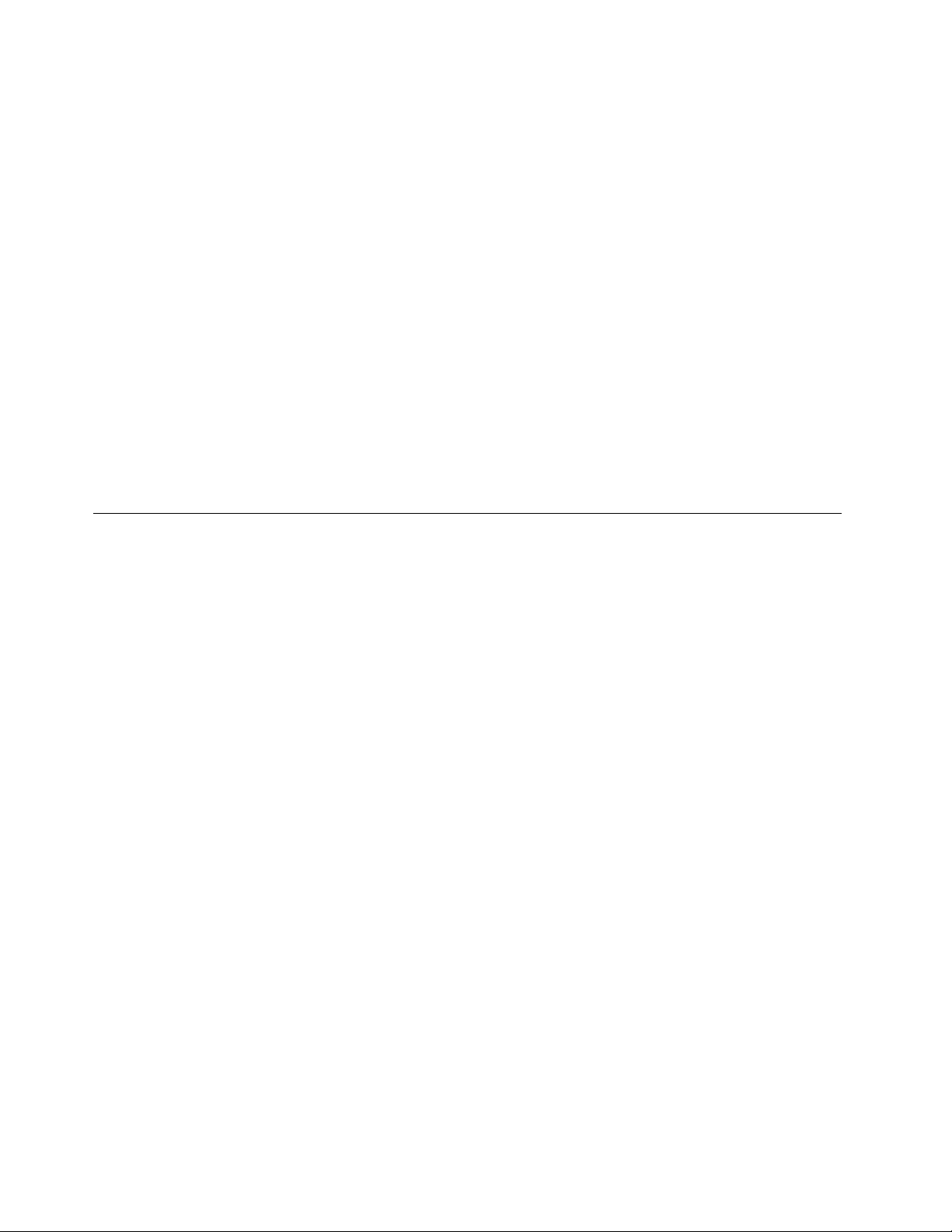
1.ZaženiteprogramSetupUtility.Glejte»ZagonprogramaSetupUtility«nastrani33.
2.VglavnemmenijuprogramaSetupUtilityizberitePower.
3.IzberiteIntelligentCoolingEngine(ICE).PrikažeseoknoIntelligentCoolingEngine(ICE).
4.IzberiteICEThermalAlert.PrikažeseoknoICEThermalAlert.
5.IzberiteEnabledaliDisabledvskladuspotrebami.
6.PritisniteF10,dashranitespremembeinzapreteprogramSetupUtility.Glejte»Izhodizprograma
SetupUtility«nastrani38
.
IzhodizprogramaSetupUtility
Kokončatezogledovanjemalispreminjanjemnastavitev,sespritiskomnatipkoEscvrnitenaglavnimeni
programaSetupUtility.MogočebostemoraligumbEscpritisnitivečkrat.Nareditenekajodnaslednjega:
•Čeželiteshranitinovenastavitve,pritisniteF10,dashranitespremembeinzapreteprogramSetupUtility.
•Čeneželiteshranitinastavitev,izberiteExit➙DiscardChangesandExitinnatopritisnitetipkoEnter.
KoseodpreoknoResetWithoutSaving,klikniteYesinnatopritisnitetipkoEnterzaizhodizprograma
SetupUtility.
•Čeželitepovrnitiprivzetenastavitve,pritisnitetipkoF9,danaložiteprivzetenastavitve,innatopritisnite
tipkoF10,dajihshraniteinzapustiteprogramSetupUtility.
PosodobitevaliobnovaBIOS-a
LenovolahkospremenialiizboljšaBIOS.Kosoizdaneposodobitve,sonavoljovoblikidatotekzaprenos
naspletnemmestuLenovohttp://www.lenovo.com/drivers.NavodilazauporaboposodobitevBIOS-aso
navoljovdatotekiTXT,kijepriloženaposodobitvenimdatotekam.Zavečinomodelovjemogočeprenesti
bodisiposodobitveniprogramaliizdelatidiskzasistemskoposodobitevsistemaaliposodobitveniprogram,
kigajemogočezagnatiizoperacijskegasistema.
VtempoglavjusoinformacijeoposodabljanjuBIOS-ainoobnovitviponapakahpriposodabljanjuBIOS-a.
Uporabasistemskihprogramov
Sistemskiprogramisoosnovnaplastprogramskeopreme,vgrajenevvašračunalnik.Sistemskiprogrami
vključujejoPOST(samopreizkusprivklopu),kodoBIOSinprogramSetupUtility.POSTjenizpreizkusov
inprocedur,kiseizvedejoobvsakemvklopuračunalnika.BIOSjeplastprogramskeopreme,kipretvarja
navodiladrugihplastiprogramskeopremevelektričnesignale,kijihlahkoizvajastrojnaopremaračunalnika.
SprogramomSetupUtilitysilahkoogledatealispremenitekonfiguracijskenastavitveračunalnika.
Podrobnejšeinformacijesovamnavoljovpoglavju»UporabaprogramaSetupUtility«nastrani33
NasistemskiploščiračunalnikajemodulEEPROM(electricallyerasableprogrammableread-onlymemory),
imenovantudibliskovnipomnilnik.OmogočapreprostoposodabljanjekomponentPOSTinBIOSter
programaSetupUtility.Čeželiteizvestitakoposodobitev,lahkoračunalnikzaženetezdiskomza
posodobitevsistemskegaprogramaalivoperacijskemsistemuzaženeteposebenposodobitveniprogram.
DružbaLenovolahkospremenialiizboljšaPOSTinBIOS.Koizidejoposodobitve,sole-tenavoljovobliki
datotekzaprenosnaspletnemmestuLenovohttp://www.lenovo.com.Navodilazauporaboposodobitev
POSTinBIOSsonavoljovdatotekiTXT,kijepriloženaposodobitvenimdatotekam.Zavečinomodelov
jemogočeprenestiposodobitveniprogram,kigalahkouporabitezaizdelavodiskazaposodobitev
sistemskegaprogramaaligazaženetekarizoperacijskegasistema.
.
38ThinkCentreM79Vodičzauporabnika
Page 51

PosodabljanjeBIOS-a
Ponamestitvinovegaprograma,strojneopremealigonilnikanapravebostemordamoraliposodobitiBIOS.
BIOSlahkoposodobiteizoperacijskegasistemaalizoptičnimdiskomzabliskovnoposodobitev(podprto
samoprinekaterihmodelih).
ČeželiteposodobitiBIOS,nareditenaslednje:
1.Obiščitespletnomestohttp://www.lenovo.com/drivers.
2.PrenesitegonilnikzabliskovnoposodobitevBIOS-azarazličicooperacijskegasistemaalirazličicos
posnetkomISO(skaterimnarediteoptičnidiskzabliskovnoposodobitev).Natoprenesitenavodilaza
namestitevgonilnikazabliskovnoposodobitevBIOS-a.
3.Natisnitenavodilazanamestitev,kistejihprenesli,inupoštevajtenavodilazaposodobitevBIOS-a.
Opomba:ČeželiteBIOSposodobitizoptičnimdiskomzabliskovnoposodobitev,vnavodilihmordani
informacij,kakoposodobitevzapisatinadisk.Preberite»Zapisovanjenaoptičnidisk«nastrani20.
ObnavljanjeponapakipriposodabljanjuBIOS-a
ObnovitevponapakipriposodabljanjuBIOS-aizvedetestempostopkom:
1.Izpogonovodstranitevsemedijeinizključitevsepriključenenapraveinračunalnik.Natoizvtičnic
izvlecitevsenapajalnekableinvsekable,kisopovezanizračunalnikom.
2.Odstranitepokrovračunalnika.Glejte»Odstranitevpokrovaračunalnika«nastrani67.
3.PoiščitemostičzačiščenjeCMOS/obnovitevnasistemskiplošči.Glejte»Lociranjedelovnasistemski
plošči«nastrani6.
4.Odstranitekable,kiovirajodostopdomostičkazačiščenjeCMOS/obnovitev.
5.Prestavitemostičeksstandardnegapoložaja(nožica1innožica2)napoložajzavzdrževanje(nožica2in
nožica3).
6.Znovapriključitevsekable,kisobiliodklopljeni,inznovanamestitekarticoPCI,čestejoodstranili.
7.Znovanamestitepokrovračunalnikainznovapriključitenapajalnakablaračunalnikainzaslonav
električnevtičnice.Glejte»Zaključevanjezamenjavedelov«nastrani111.
8.Pritisnitegumbzavklop,davklopiteračunalnik,invoptičnipogonvstaviteoptičnidiskzaposodobitev
BIOS-a.Počakajtenekajminut.Postopekobnovesezačne.Pokončanempostopkuobnovesebo
računalniksamodejnoizklopil.
Opomba:Postopekobnovetrajadvedotriminute,odvisnoodmodelaračunalnika.
9.Ponovitekorakeod1do4.
10.PremaknitemostičekzačiščenjeCMOS/obnovitevspetvstandardnipoložaj(nožica1innožica2).
11.Znovapriključitevsekable,kisobiliodklopljeni,inznovanamestitekarticoPCI,čestejoodstranili.
12.Znovanamestitepokrovračunalnikainpriključitevsekable,kisobiliodklopljeni.
13.Pritisnitegumbzavklop,davklopiteračunalnikinznovazaženeteoperacijskisistem.
Poglavje5.Naprednakonfiguracija39
Page 52

40ThinkCentreM79Vodičzauporabnika
Page 53

Poglavje6.Preprečevanjetežav
Vtempoglavjusoinformacije,kakolahkoobidetesplošnetežaveinohranitedelovanjevašegaračunalnika
brezhibno.
Posodabljanjeračunalnika
Vvečiniprimerovjepametnoimetinameščenenajnovejšepopravkeoperacijskegasistema,programske
opremeingonilnikovnaprav.Vtempoglavjusoinformacijeotem,kakodobitenajnovejšeposodobitveza
računalnik.
Kakodobitinajsodobnejšegonilnikenapravzaračunalnik
Opozorilo:Zvnovičnonamestitvijogonilnikovnapravbostespremenilitrenutnokonfiguracijoračunalnika.
Čeželitenajnovejšegonilnikenapravzaračunalnik,nareditenekajodtega:
•Prenesitegonilnikenaprav,kisovnaprejnameščenivračunalniku.Obiščitespletnomesto
http://www.lenovo.com/drivers.
•UporabiteprogrampodjetjaLenovoaliWindowsUpdate.Glejte»Kakodonajnovejšihposodobitev
sistema«nastrani41.
Opomba:Gonilnikovnaprav,kisonavoljonaspletnemmestuWindowsUpdate,Lenovomordani
preskusil.Priporočamo,dagonilnikenapravprenesetesspletnegamestapodjetjaLenovo.
Kakodonajnovejšihposodobitevsistema
Čeželitedobitinajnovejšeposodobitvesistemazaračunalnik,seprepričajte,dajeračunalnikpovezanz
internetom,innatonareditenekajodtega:
•UporabiteenegaodnaslednjihprogramovpodjetjaLenovozaprenosposodobitevsistema,kotso
posodobitvegonilnikovnaprav,posodobitveprogramskeopremeinposodobitveBIOS-a.
-Windows7aliWindows8.1:uporabiteprogramSystemUpdate.
-Windows10:uporabiteprogramLenovoCompanion.
ČeželiteodpretiprogramSystemUpdatealiLenovoCompanion,glejte»Odpiranjeprogramav
računalniku«nastrani12.Čeželitevečinformacijouporabiprograma,glejtesistempomočizaprogram.
•Zaprenosposodobitevsistema,kotsovarnostnipopravki,noverazličicekomponentsistemaWindowsin
posodobitvegonilnikovnaprav,uporabiteWindowsUpdate.
1.GledenarazličicosistemaWindows,kijoimate,nareditenekajodtega:
-Windows7:kliknitegumbStart,daodpretemeniStart,innatoklikniteControlPanel(Nadzorna
plošča).UporabitepoglednadzorneploščezvelikimialimalimiikonamiinklikniteWindows
Update.
-Windows8.1:pomaknitekazalecvzgornjialispodnjidesnikotzaslona,daprikažetečarobne
gumbe.NatoklikniteSettings(Nastavitve)➙ChangePCsettings(Spremeninastavitve
računalnika)➙Updateandrecovery(Posodobitevinobnovitev)➙WindowsUpdate.
-Windows10:kliknitetipkoStart,daodpretemeniStart.NatoklikniteSettings(Nastavitve)➙
Update&security(Posodobitevinvarnost)➙WindowsUpdate.
2.Upoštevajtenavodilanazaslonu.
©CopyrightLenovo2014,2016
41
Page 54

Čiščenjeinvzdrževanje
Obpravilnioskrbiinvzdrževanjubodelovanjeračunalnikazanesljivo.Naslednjetemeposredujejo
informacije,kakoohranitiračunalnikvvrhunskemdelovnemstanju.
Osnove
Vnadaljevanjujenavedenihnekajosnovnihtočk,kakoohranitipravilnodelovanjeračunalnika:
•Računalniknajbovčisteminsuhemdelovnemokolju.Prepričajtese,dajeračunalnikpostavljenna
ravnointrdnopovršino.
•Neprekrivajtenobenihrežnaračunalnikualimonitorju.Zračneodprtinenamrečzagotavljajopretok
zrakaintakopreprečujejopregretjeračunalnika.
•Vbližinoračunalnikaneodlagajtehranealipijač.Delcihraneinrazlitjepijačlahkopovzročizlepljenje
tipkovniceinmiške,dabostapostalineuporabni.
•Stikalazavklopindrugikrmilnielementinajnepridejovstikzvodo.Vlagajihlahkouničiinpovzroči
nevarnostelektričnenapetosti.
•Napajalnikabelvednoiztaknitetako,daprimetevtikačinnekabel.
Čiščenjeračunalnika
Priporočljivoje,daračunalnikčistiterednointakozaščititepovršineterzagotovitebrezhibnodelovanje.
PREVIDNO:
Predčiščenjemračunalnikainzaslonavednoizklopiteračunalnikinzaslon.
Računalnik
Začiščenjepobarvanihpovršinračunalnikauporabitesamonežnačistilainvlažnokrpo.
Tipkovnica
Čeželiteočistititipkovnicoračunalnika,nareditenaslednje:
1.Mehkoinčistokrponavlažiteznekajizopropilnegačistilnegaalkohola.
2.Skrpoobrišitepovršinovsaketipke.Tipkeobrišiteenopoeno;čebrišetevečtipknaenkrat,sekrpa
lahkozataknezatipkovbližiniinjopoškoduje.Poskrbite,datekočinanekapnenatipkealimednjih.
3.Zaodstranitevdrobtininprahuizpodtipklahkouporabiterazpihovalnikfotoaparataskrtačoalihladen
zraksušilcazalase.
Opomba:Čistilnegasredstvanenanašajteneposrednonatipkovnico.
Optičnamiška
OptičnamiškausmerjakazalkospomočjodiodeLEDinoptičnegasenzorja.Česekazalkanazaslonuob
uporabioptičnemiškenepremikagladko,jemordatrebamiškoočistiti.
Čeželiteočistitioptičnomiško,nareditenaslednje:
1.Izklopiteračunalnik.
2.Odklopitekabelmiškeizračunalnika.
3.Obrnitemiškonaglavoinpreveritelečo.
•Čenalečiopazitemadež,nežnoočistiteobmočjezgladkovatiranopalčko.
•Česonalečidelci,jihnežnoizpihajte.
42ThinkCentreM79Vodičzauporabnika
Page 55

4.Preveritepovršino,nakateriuporabljatemiško.Čestaslikaalivzorecnapodlagizelozapletena,bo
lahkoimelprocesordigitalnegasignalatežavepriugotavljanjuspremembvpoložajumiške.
5.Znovapriključitekabelmiškezračunalnikom.
6.Znovavklopiteračunalnik.
Zaslon
Tudinabiranjeprahujekrivozatežave,povezanezbleščanjem.Nepozabite,dajezaslontrebarednočistiti.
Čiščenjepovršineploskegamonitorja
Čeželiteočistitipovršinoprilagodljivegafilmanaploskemračunalniškemzaslonu,gaprevidnoobrišites
suhoinmehkokrpoalipihnitenazaslon,daostraniteumazanijoindrugedelce.Natokrponavlažites
čistilomzaLCD-zasloneinobrišitepovršinozaslona.
Posebnatekočačistilazazaslonelahkokupitevštevilnihtrgovinahzračunalniškoopremo.Uporabljajte
samotekočačistila,razvitaposebejzaLCD-zaslone.Najprejtekočinonanesitenagladkoinmehkokrpo,
natoočistiteLCD-zaslon.Vnekaterihtrgovinahzračunalniškoopremobostenašlitudipredhodnonavlažene
čistilnekrpezačiščenjeLCD-zaslonov.
Čiščenjesteklenepovršinezaslona
Steklenopovršinozaslonačistitetako,dajonežnoobrišetezmehko,suhokrpoalipihnetenazaslon,da
odstraniteprostedrobnedelce.Natouporabitemehkokrpointekoče,neagresivnočistilozasteklo.
Praksezadobrovzdrževanje
Znekajdobrimipraksamizavzdrževanjelahkoohranitedobroučinkovitostračunalnika,zaščititevaše
podatkeinstepripravljenivprimeruokvareračunalnika.
•Poskrbite,dabodoprogramskaopremaračunalnika,gonilnikinapravinoperacijskisistemvedno
posodobljeni.Glejte»Posodabljanjeračunalnika«nastrani41.
•Rednopraznitekoš.
•RednočistitemapePrejeto,PoslanoinIzbrisanovaplikacijizae-pošto.
•Občasnopočistitedatoteketersprostiteprostorzashranjevanjeinpomnilnik,dapreprečitetežavez
učinkovitostjodelovanja.Glejte»Težavezzmogljivostjoinzaklepanjem«nastrani54.
•Voditednevniškoknjigo.Vnosilahkovključujejovelikespremembeprogramskeinstrojneopreme,
posodobitvegonilnikovnaprav,ponavljajočesetežaveinukrepezanjihovoodpravljanjeterdrugemanjše
težave,nakaterestemordanaleteli.Vzroktežavesolahkospremembastrojneopreme,sprememba
programskeopremealimorebitnadrugadejanja,kisobilaizvedena.Dnevniškaknjigalahkovamali
serviserjupodjetjaLenovopomagaugotovitivzroktežave.
•Rednovarnostnokopirajtepodatkenashranjevalnempogonu.Shranjevalnipogonlahkoobnoviteiz
varnostnekopije.
Čeželitevarnostnokopiratipodatke,nareditenekajodtega:
-Windows7:odpriteprogramRescueandRecovery.Glejte»Odpiranjeprogramavračunalniku«na
strani12
-Windows8.1:odpritenadzornoploščo.Uporabitepoglednadzorneploščezvelikimialimalimiikonami
inklikniteFileHistory(Zgodovinadatoteke).Upoštevajtenavodilanazaslonu.
.Čeželitevečinformacijovarnostnemkopiranjupodatkov,glejtesistempomočizaprogram.
Opomba:ZapodrobneinformacijeoodpiranjunadzorneploščevoperacijskemsistemuWindows8.1
sioglejte»DostopdonadzorneploščevoperacijskemsistemuWindows8.1«nastrani21
-Windows10:zdesnomiškinotipkokliknitemeniStart,daodpretepriročnimeniStart,innatokliknite
ControlPanel(Nadzornaplošča).Uporabitepoglednadzorneploščezvelikimialimalimiikonamiin
klikniteFileHistory(Zgodovinadatoteke).Upoštevajtenavodilanazaslonu.
Poglavje6.Preprečevanjetežav43
.
Page 56

•Čimprejustvariteobnovitvenimedij.Obnovitvenimedijlahkouporabitezaobnovitevoperacijskega
sistema,tudičeseWindowsnezažene.
Čeželiteustvaritiobnovitvenimedij,nareditenekajodtega:
-Windows7:odpriteprogramCreateRecoveryMedia.Glejte»Odpiranjeprogramavračunalniku«na
strani12
-Windows8.1:odpritenadzornoploščo.Uporabitepoglednadzorneploščezvelikimialimalimiikonami
inklikniteRecovery(Obnovitev).Upoštevajtenavodilanazaslonu.
Opomba:ZapodrobneinformacijeoodpiranjunadzorneploščevoperacijskemsistemuWindows8.1
sioglejte»DostopdonadzorneploščevoperacijskemsistemuWindows8.1«nastrani21
-Windows10:zdesnomiškinotipkokliknitemeniStart,daodpretepriročnimeniStart,innatokliknite
ControlPanel(Nadzornaplošča).Uporabitepoglednadzorneploščezvelikimialimalimiikonamiin
klikniteRecovery(Obnovitev).Upoštevajtenavodilanazaslonu.
•ČeimateWindows7,čimprejustvariteobnovitvenimedij.Obnovitvenimedijlahkouporabitezaobnovitev
ponapakah,kipreprečujejodostopdodelovnegaprostoraRescueandRecoverynashranjevalnem
pogonu.
Čeželiteustvaritiobnovitvenimedij,odpriteprogramRescueandRecovery.Glejte»Odpiranjeprograma
vračunalniku«nastrani12
pomočizaprogram.
.Čeželitevečinformacijoustvarjanjuobnovitvenegamedija,glejtesistempomočizaprogram.
.
.Čeželitevečinformacijoustvarjanjuobnovitvenegamedija,glejtesistem
Prestavljanjeračunalnika
Predenprestaviteračunalnik,izveditenaslednjevarnostneukrepe:
1.Izdelajtevarnostnokopijovsehdatotekinpodatkovstrdegadiska.Navoljosoštevilnikomercialni
programizaizdelovanjevarnostnihkopij.ČeuporabljatesistemWindows7,ponujaLenovoprogram
RescueandRecovery,skaterimlahkovarnostnokopirateinobnovitepodatke.Glejte»Izdelava
varnostnekopijeinizvajanjeobnovitve«nastrani60.
2.Izračunalnikaodstranitevsenosilcepodatkov(optičnediske,shranjevalnenapraveUSB,pomnilniške
karticeipd.).
3.Izključiteračunalnikinvseostalepriključenenaprave.Vaštrdidiskbralno/pisalnoglavosamodejno
namestivobmočjebrezpodatkov.Topreprečipoškodbenatrdemdisku.
4.Odklopitenapajalnekableizelektričnihvtičnic.
5.Komunikacijskekable,kotsokabelmodemaaliomrežnikabli,najprejizvleciteizvtičnicinnatodruge
konceizklopiteizračunalnika.
6.Preverite,alisokaterikablišepriključeninaračunalnik,injihodstranite.
7.Česteshranilioriginalnekartonskeembalaže,jihuporabiteinznjimizapakirajteenote.Čeboste
uporabilidrugekartonskeembalaže,jihoblaziniteintakopreprečitepoškodbe.
44ThinkCentreM79Vodičzauporabnika
Page 57

Poglavje7.Odpravljanjetežavindiagnosticiranje
Vtempoglavjusoinformacijeodiagnosticiranjuinodpravljanjutežavzračunalnikom.Čemedopisine
najdetevašetežave,glejterazdelekPoglavje10»Informacije,pomočinservis«nastrani113,kjernajdete
dodatnevirezaodpravljanjetežav.
Osnovnoodpravljanjetežav
Vnaslednjitabelijenekajosnovnihnavodil,kivambodovpomočpriodpravljanjutežavzračunalnikom.
Opomba:Čenemoreteodpravititežave,zapeljiteračunalniknaservis.Seznamtelefonskihštevilkservisov
inslužbzapodporolahkonajdetevpublikacijiVodičzvarnostnimiingarancijskimiinformacijamiternavodili
zanastavitev,kistegaprejeliskupajzračunalnikom,alipaobiščitespletnomestopodjetjaLenovospodporo
nanaslovuhttp://www.lenovo.com/support/phone.
SimptomUkrep
Računalnikseobpritiskugumba
zavklopnevklopi.
Zaslonjeprazen.Zagotovitenaslednje:
Tipkovnicanedeluje.Zagotovitenaslednje:
Miškanedeluje.
Zagotovitenaslednje:
•Napajalnikabeljepravilnopriključennazadnjostranračunalnikainvdelujočo
električnovtičnico.
•Čeimaračunalniknazadnjistranisekundarnostikalozavklop,seprepričajte,
dajevklopljeno.
•Indikatornasprednjistraniračunalnikakaže,dajeračunalnikvklopljen.
•Napetostračunalnikaseujemaznapetostjo,kijenavoljovelektričnihvtičnicah
vvašidržavialiregiji.
•Signalnikabelzaslonajepravilnopriključennamonitorinvustrezenspojnik
monitorjanaračunalniku.
•Napajalnikabelzaslonajepravilnopriključennazasloninvdelujočoelektrično
vtičnico.
•Zaslonjevklopljen,svetlostinkontraststapravilnonastavljena.
•Napetostračunalnikaseujemaznapetostjo,kijenavoljovelektričnihvtičnicah
vvašidržavialiregiji.
•Čeimaračunalniknameščenoločenografičnokartico,morateuporabljati
priključekzaslonanaločenigrafičnikartici.
•Računalnikjevklopljen.
•TipkovnicajepravilnopriključenanapriključekzatipkovnicoPS/2alipriključek
USBnaračunalniku.
•Nobenatipkanizataknjena.
Zagotovitenaslednje:
•Računalnikjevklopljen.
•MiškajepravilnopriključenanapriključekzamiškoPS/2alipriključekUSBna
računalniku.
•Miškaječista.Zavečinformacijglejte»Optičnamiška«nastrani42
.
©CopyrightLenovo2014,2016
45
Page 58

SimptomUkrep
Operacijskisistemsenezažene.Poskrbite,dabovzagonskozaporedjevključenanaprava,nakaterijenameščen
operacijskisistem.Običajnojeoperacijskisistemnatrdemdisku.Večinformacij
.
Računalnikpredzagonom
operacijskegasistemavečkrat
zapiska.
najdetevrazdelku»Izbirazagonskenaprave«nastrani36
Poskrbite,danebonobenatipkazataknjena.
Postopekodpravljanjatežav
Čenaletitenatežavossvojimračunalnikom,uporabitenaslednjipostopekkotzačetnotočkozanjeno
odpravo:
1.Poskrbite,dabodokablizavsepriključenenapravepravilnoinustreznopriključeni.
2.Poskrbite,dabodovsepriključenenaprave,kipotrebujejoizmeničnonapetost,povezanezustrezno
ozemljenimiindelujočimielektričnimivtičnicami.
3.Poskrbite,dabodovsepriključenenapraveomogočenevračunalnikovihnastavitvahBIOS-a.Dodatne
informacijeodostopudoinspreminjanjunastavitevzaBIOSnajdetev»UporabaprogramaSetup
Utility«nastrani33.
4.Pojditena»Odpravljanjetežav«nastrani47inupoštevajtenavodilazavrstotežave,nakateroste
naleteli.Česposredovanimiinformacijamioodpravljanjunapaknemoreteodpravititežave,nadaljujtez
naslednjimkorakom.
5.Poskusiteuporabitižepoprejzajetokonfiguracijointakopreverite,alitežavopovzročanedavna
spremembanastavitevstrojnealiprogramskeopreme.Predenobnoviteprejšnjokonfiguracijo,shranite
trenutnokonfiguracijozaprimer,čenastavitvestarejšekonfiguracijenebodoodpraviletežavealiče
bodonasprotnoučinkovale.Zaobnovitevshranjenekonfiguracijenareditenaslednje:
a.Odpritenadzornoploščo,takodanareditenekajodtega:
•Windows7:kliknitegumbStart,daodpretemeniStart,innatoklikniteControlPanel(Nadzorna
plošča).
•Windows8.1:glejterazdelek»DostopdonadzorneploščevoperacijskemsistemuWindows
8.1«nastrani21.
•Windows10:zdesnomiškinotipkokliknitemeniStart,daodpretepriročnimeniStart,innato
klikniteControlPanel(Nadzornaplošča).
b.UporabitepoglednadzorneploščezvelikimialimalimiikonamiinklikniteRecovery(Obnovitev)➙
OpenSystemRestore(Odpriobnovitevsistema).
c.Upoštevajtenavodilanazaslonu.
Čestemtežaveneodpravite,nadaljujteznaslednjimkorakom.
6.Zaženitediagnostičniprogram.Večinformacijjenavoljovrazdelku»LenovoSolutionCenter«na
strani57.
•Čediagnostičniprogramzaznaokvarostrojneopremealičeganemoretezagnati,seobrnitena
CenterzapodporostrankamLenovo.VečinformacijjenavoljovrazdelkuPoglavje10»Informacije,
pomočinservis«nastrani113
.
•Čediagnostičniprogramnezaznanapakestrojneopreme,nadaljujteznaslednjimkorakom.
7.Uporabiteprogramzazaščitopredvirusiintakopreverite,alivašračunalnikogrožavirus.Čeprogram
zaznavirus,gaodstranite.
8.Čeničodteganeodpravitežave,poiščitetehničnopomoč.Večinformacijjenavoljovrazdelku
Poglavje10»Informacije,pomočinservis«nastrani113.
46ThinkCentreM79Vodičzauporabnika
Page 59

Odpravljanjetežav
Informacijeoodpravljanjutežavuporabitepriiskanjurešitevzatežave,kiimajojasnesimptome.
Česejesimptomvračunalnikupojaviltakojzatem,kostenamestilinovoprogramskoalistrojnoopreme,
predupoštevanjeminformacijzaodpravljanjenapaknareditenaslednje:
1.Odstranitenovomožnoststrojneopremealiprogramskoopremo.Čejetrebazaodstranjevanje
možnostistrojneopremeodstranitipokrovračunalnika,pozornopreglejteinupoštevajtevarnostne
informacijezaelektriko,kisopriloženevašemuračunalniku.Zavašovarnostneupravljajteračunalnikaz
odstranjenimpokrovom.
2.Zaženitediagnostičniprogram,dapreverite,aliračunalnikdelujepravilno.
3.Ponovnonamestitenovomožnoststrojneopremealinovoprogramskoopremoinpritemupoštevajte
navodilaproizvajalca.
Težavezzvokom
Vtemrazdelkusorešitvezatežave,povezanezzvokom.
VsistemuWindowsnizvoka
Rešitve:
•Čeuporabljatenapajanezunanjezvočnike,kiimajokontrolnikzavklop/izklop,poskrbitezanaslednje:
-kontrolnikzavklop/izklopjenastavljenvpoložajOn(Vklop);
-napajalnikabelzvočnikovjepriključenvpravilnoozemljenoindelujočoelektričnovtičnico.
•Čeimajozunanjizvočnikinadzorglasnosti,poskrbite,daglasnostnebonastavljenaprenizko.
•VobvestilnemobmočjunanamizjusistemaWindowsklikniteikonozvočnika.NatoklikniteMixer
(Mešalnik).Poskrbite,danisoizbranenastavitvezaizklopzvokaindanobenanastavitevglasnostini
nastavljenaprenizko.
•Nekaterimodeliimajosprednjoploščozazvok,skaterolahkonastavljateglasnost.Čeimaračunalnik
sprednjoploščozazvok,poskrbite,daglasnostninastavljenaprenizko.
•Poskrbite,dabodozunanjizvočniki(inslušalke,čejihuporabljate)povezanispravimpriključkomzazvok
naračunalniku.Večinakablovjeoznačenihzrazličnimibarvami,kiseujemajozbarvoustreznegaspojnika.
Opomba:Kosokablizazunanjezvočnikealislušalkepriključeninaspojnikzazvok,sonotranjizvočniki,
čeobstajajo,onemogočeni.Čejevenoodrazširitvenihrežnameščenazvočnakartica,jefunkcijaza
zvok,vgrajenavsistemskoploščo,vvečiniprimerovonemogočena.Zatomorateuporabitipriključke
nazvočnikartici.
•Prepričajtese,dajeprogram,kigauporabljate,namenjenzauporabovoperacijskemsistemuMicrosoft
Windows.ČejeprogramnamenjenuporabivsistemuDOS,neuporabljafunkcijezazvoksistema
Windows.NastavitegamoratezauporaboemulacijeSoundBlasterProaliSoundBlaster.
•Poskrbite,dabodogonilnikizvočnenapravepravilnonameščeni.Dodatneinformacijenajdetevsistemu
pomočizaWindows.
Zvokprihajasamoizenegazunanjegazvočnika
Rešitve:
•Prepričajtese,dajekabelzvočnikovdokoncavstavljenvspojniknaračunalniku.
•Prepričajtese,dajekabel,kipovezujeleviindesnizvočnik,pravilnopriključen.
•VobvestilnemobmočjusistemaWindowsklikniteikonozvočnika.Natoklikniteikonozvočnikanavrhu
kontrolnikazaglasnost.KliknitezavihekLevels(Stopnje)inseprepričajte,dasonastavitveravnovesja
pravilnonastavljene.
Poglavje7.Odpravljanjetežavindiagnosticiranje47
Page 60

TežavesCD-ji
Vtemrazdelkusorešitvezatežave,povezanesCD-ji.
ZvočniCDalidiskssamodejnimpredvajanjemsenezačnepredvajatisamodejno,
kosevstavivCD-pogon
Rešitve:
•ČeimatenameščenihvečpogonovCDaliDVD(alikombinacijopogonovCDinDVD),ploščoposkusite
vstavitivdrugpogon.Vnekaterihprimerihjesamoenpogonpovezanzzvočnimpodsistemom.
•Četežavestemneodpravite,uporabiterešitvevrazdelku»CDaliDVDnedeluje«nastrani48.
CDaliDVDnedeluje
Rešitve:
•Poskrbite,dabooptičnidiskpravilnovstavljenzoznakonavzgor.
•Prepričajtese,dajeplošča,kijouporabljate,čista.Česploščeželiteodstranitiprahaliprstneodtise,jo
očistitezmehkokrpoodsredineprotirobu.Čebosteploščobrisaliskrožnimigibi,lahkoizgubitepodatke.
•Prepričajtese,daoptičnidisk,kigauporabljate,niopraskanalipoškodovan.Poskusitevstavitidrugo
ploščo,zakaterosteprepričani,dajevbrezhibnemstanju.Četudistegaoptičnegadiskanemoretebrati
podatkov,jemordatežavazoptičnimpogonomaliskablidonjega.Prepričajtese,dastanapajalniin
signalnikabelvarnopriključenanapogon.
Zagonskegaobnovitvenegamedija,kotjeCDProductRecovery,nibilomogoče
uporabitizazagonračunalnika
Rešitev:poskrbite,dabopogonCDaliDVDvzagonskemzaporedjupredtrdimdiskom.Zapodrobne
informacijeopregleduinspremembahzagonskegazaporedjaglejterazdelek»Izbiraalisprememba
zaporedjazagonskihnaprav«nastrani36
trajnodoločenoinganimogočespremeniti.
.Dobrojevedeti,dajeprinekaterihmodelihzagonskozaporedje
TežavezDVD-jem
Vtemrazdelkusorešitvezatežave,povezanezDVD-ji.
ČrnzaslonnamestoDVD-videa
Rešitve:
•ZnovazaženiteprogramDVD-predvajalnika.
•Poskusitezmanjšoločljivostjozaslonaaliglobinobarve.
•Zapritemorebitneodprtedatotekeinznovazaženiteračunalnik.
FilmDVDsenepredvaja
Rešitve:
•Prepričajtese,dajepovršinaploščečistainbrezprask.
•Preverite,alijenaploščialiembalažiregionalnakoda.Mordabostemoralikupitiploščoskodoza
regijo,vkateriuporabljateračunalnik.
MedpredvajanjemDVD-filmanizvokaoziromasezvokprekinja
Rešitve:
•Preveritenastavitvenadzoraglasnostivračunalnikuinzvočnikih.
•Prepričajtese,dajepovršinaploščečistainbrezprask.
48ThinkCentreM79Vodičzauporabnika
Page 61

•Preveritevsekabelskepovezavedozvočnikovinznjih.
•VDVD-menijuzavideoizberitedrugzvočniposnetek.
Predvajanjejepočasnoalisezatika
Rešitve:
•Onemogočitevseprogramevozadju,kotjeprogramzazaščitopredvirusialitemenamizja.
•Poskrbite,daboločljivostvideanastavljenanamanjkot1152x864slikovnihpik.
Sporočilooneveljavnemdiskualionezaznavanjudiska
Rešitve:
•Prepričajtese,dajeDVD-diskvpogonvstavljenssijočostranjonavzdol.
•Poskrbite,daboločljivostvideanastavljenanamanjkot1152x864slikovnihpik.
•Priračunalnikih,kiimajopolegpogonaDVD-ROMšepogonCD-ROMaliCD-RW,seprepričajte,da
jeDVD-diskvstavljenvpogonzoznako»DVD«.
Ponavljajočesetežave
Nekateretežavesepojavijosamoobčasnoinjihjetežkoponoviti.
Rešitve:
•Poskrbite,dabodovsikablipravilnopriključeninaračunalnikinpriključenenaprave.
•Poskrbite,dameddelovanjemračunalnikanebodoblokiranereževentilatorja(skozirežepihazrak)inda
ventilatorjidelujejo.Čejezrakblokiraninventilatorjinedelujejo,seračunalniklahkopregreje.
•ČesonameščenenapraveSCSI(SmallComputerSystemInterface),poskrbite,dabozadnjazunanja
napravavverigiSCSIpravilnozaključena.ZavečinformacijglejtedokumentacijozaSCSI.
Težavestrdimdiskom
Znaslednjegaseznamaizberitevašsimptom:
•»VprogramuSetupUtilitymanjkajonekaterialivsitrdidiski«nastrani49
•»Sporočilo»NoOperatingSystemFound«alisistemsenezaženespravegatrdegadiska«nastrani50
VprogramuSetupUtilitymanjkajonekaterialivsitrdidiski
Težava:vprogramuSetupUtilitymanjkajonekaterialivsitrdidiski
Ukrepi:
•Prepričajtese,dasonapajalniinsignalnikablivsehtrdihdiskovpravilnopriključeninapogon.
•Prepričajtese,dajeračunalnikpravilnokonfiguriranzapodporotrdihdiskov.
-ČejevračunalniknameščenihpettrdihdiskovSA TA,seprepričajte,dajenameščenmodulza
omogočanjetrdegadiskaSATA(zaenegadopettrdihdiskov).
-ČesovračunalniknameščenitrdidiskiSAS,seprepričajte,dajenameščenmodulzaomogočanje
trdegadiskaSAS(zaenegadopettrdihdiskov)alivmesnikLSIMegaRAIDSAS.
Četiukrepinebodoodpravilitežave,zaženitediagnostičniprogramLenovoSolutionCenter.Glejte»Lenovo
SolutionCenter«nastrani57
servis«nastrani113.
.Čepotrebujetetehničnopomoč,glejtePoglavje10»Informacije,pomočin
Poglavje7.Odpravljanjetežavindiagnosticiranje49
Page 62

Sporočilo»NoOperatingSystemFound«alisistemsenezaženespravegatrdega
diska
Težava:sporočilo»NoOperatingSystemFound«alisistemsenezaženespravegatrdegadiska
Ukrepi:
•Prepričajtese,dasonapajalniinsignalnikablivsehtrdihdiskovpravilnopriključeninapogon.Glejte
»Zamenjavatrdegadiska«nastrani76.
•Zagotovite,dajetrdidisk,skatereganajbisezagnalračunalnik,vprogramuSetupUtilitynastavljenkot
prvazagonskanaprava.Glejte»Izbirazagonskenaprave«nastrani36.
Opomba:Vredkihprimerihsetrdidiskzoperacijskimsistemompoškodujealisenanjempojavijonapake.
Vtakihprimerihjetrebatrdidiskzamenjati.Glejte»Zamenjavatrdegadiska«nastrani76.
Četiukrepinebodoodpravilitežave,zaženitediagnostičniprogramLenovoSolutionCenter.Glejte»Lenovo
SolutionCenter«nastrani57.
Težavestipkovnicoalimiško
Vtemrazdelkusorešitvezatežave,povezanestipkovnicoalimiško.
Tipkenatipkovnicinedelujejo
Rešitve:
•PriključitekabeltipkovnicevpriključekUSB2.0alivpriključekPS/2zatipkovnico.
•ČeuporabljatetipkovnicoUSB,omogočitepriključkeUSBvnastavitvahBIOS-a.Večinformacijnajdete
vrazdelku»Omogočanjealionemogočanjenaprave«nastrani35
•ČeuporabljatetipkovnicoUSBEnhancedPerformance,zapomočpriodpravljanjunapakuporabitesistem
pomočivprogramuEnhancedPerformanceCustomizationKeyboard.
Čeželiteodpretiprogramzaprilagajanjetipkovnicezaboljšozmogljivost,nareditenekajodnaslednjega:
.
-Windows7:
1.KlikniteStart➙ControlPanel(Nadzornaplošča).
2.KlikniteHardwareandSound(Strojnaopremainzvok).
3.KlikniteDevicesandPrinters(Napraveintiskalniki).
4.DvoklikniteUSBEnhancedPerformanceKeyboard(USB-tipkovnicazaboljšozmogljivost).
-Windows8.1:
1.Odpritenadzornoploščo.Večinformacijnajdetevrazdelku»Dostopdonadzorneploščev
operacijskemsistemuWindows8.1«nastrani21
2.KlikniteHardwareandSound(Strojnaopremainzvok).
3.KlikniteDevicesandPrinters(Napraveintiskalniki).
4.DvoklikniteUSBEnhancedPerformanceKeyboard(USB-tipkovnicazaboljšozmogljivost).
.
Miškanedeluje
Rešitve:
•PriključitekabelmiškevpriključekUSB2.0alipriključekPS/2zamiško.
Opomba:NanekaterihtipkovnicahsolahkonavoljovgrajenipriključkiUSBzamiškoUSB.
50ThinkCentreM79Vodičzauporabnika
Page 63

•Namestitegonilnikenapravezamiško.
•ČeuporabljatemiškoUSB,omogočitepriključkeUSBvnastavitvahBIOS-a.Večinformacijnajdetev
razdelku»Omogočanjealionemogočanjenaprave«nastrani35.
Premikanjekazalkenazaslonuzmiškojemoteno
Rešitev:očistitemiško.Večinformacijnajdetevrazdelku»Optičnamiška«nastrani42.
Bralnikprstnihodtisovnatipkovnicinedeluje
Rešitve:
•Pravilnovčlaniteprstniodtis.
•Površinebralnikanikolineopraskajtestrdim,koničastimpredmetom.
•Površinebralnikanikolinespraskajteznohtialitrdimipredmeti.
•Bralnikprstnihodtisovuporabljajtealisegadotikajtesčistimprstom.
•Uporabiteistiprstkotzadnjič,kostesevčlanili.
Brezžičnatipkovnicanedeluje
Rešitve:
•Čelučkazakomunikacijosprejemnika/oddajnikanesveti,znovapovežitesprejemnik/oddajnikin
tipkovnico.
•Čebrezžičnatipkovnicanedeluje,kosvetilučkazakomunikacijosprejemnika/oddajnika,znovazaženite
računalnik.
Česepovnovičnemzagonutežavaponovi,preveritenaslednje:
•baterijesopravilnonameščene;
•baterijesoševednopolne;
•razdaljaodbrezžičnetipkovnicedosprejemnika/oddajnikajemanjkotdesetmetrov;
•sprejemnik/oddajnikjevcelotinameščen.
Težavezzaslonom
Vtemrazdelkusorešitvezatežave,povezanezzaslonom.
Kojeračunalnikvklopljen,slikanazaslonuizgine.
Rešitve:mordajevključenohranjevalnikzaslonaalipajeomogočenarešitevzaupravljanjenapajanja.
Nareditenekajodnaslednjega:
•Pritisnitetipko,dazapreteohranjevalnikzaslona.
•Zavrnitevračunalnikaiznačinaspanjaalimirovanjapritisnitegumbzavklop.
Obvklopuračunalnikazaslondeluje,obzagonuprogramovpajeprazen
Rešitve:
•Priključitesignalnikabelzaslonanaustrezenpriključeknaračunalniku.Ohlapnopriključenkabellahko
povzročiponavljajočesetežave.
•Namestitegonilnikenapravezaprograme,kijihželiteuporabljati.Vdokumentacijiustreznegaprograma
preverite,alisopotrebnigonilnikinaprave.
Utripanjeslike
Rešitve:
Poglavje7.Odpravljanjetežavindiagnosticiranje51
Page 64

•Nazaslonlahkovplivajomotnjebližnjeopreme.Magnetnapoljaokolidrugihnaprav,kotsopretvorniki,
flourescenčnelučiindrugimonitorji,lahkopovzročajotežave.Fluorescentnonamiznosvetilkoali
morebitnodrugoopremo,kiproizvajamagnetnapolja,odmaknitepročodzaslona.Četežavestemne
odpravite,izklopiteračunalnik.Natoprilagoditepostavitevračunalnikaindrugihnaprav,takodabodovsaj
305mm(12palcev)narazen.Vklopiteračunalnik.
•Ponastavitehitrostosveževanja,kijopodpiraračunalnik.
1.Zdesnomiškinotipkokliknitepraznoobmočjenamizja.
2.GledenarazličicosistemaWindows,kijoimate,nareditenekajodtega:
-Windows7aliWindows8.1:klikniteScreenresolution(Ločljivostzaslona)➙Advanced
settings(Dodatnenastavitve).
-Windows10:klikniteDisplaysettings(Nastavitvezaslona).NazavihkuDisplay(Zaslon)kliknite
Advanceddisplaysettings(Dodatnenastavitvezaslona)➙Displayadapterproperties
(Lastnostigrafičnekartice).
3.KliknitezavihekMonitor(Zaslon)inponastavitehitrostosveževanjananajvišjoneprepleteno
možnost.
Brezbarvnaslika
Rešitev:nazaslonmordavplivajomotnjebližnjihnaprav.Flourescentnonamiznosvetilkoalikakršnokoli
drugoopremo,kiproizvajamagnetnapolja,odmaknitedljeodzaslona.Četežavaniodpravljena,naredite
naslednje:
1.Izklopitezaslon.
2.Razdaljamedzaslonomindrugiminapravaminajbovsaj305mm(12palca).
3.Vklopitezaslon.
Težavezomrežjem
Vtemrazdelkusorešitvezatežave,povezanezomrežjem.
TežavespovezavoEthernet
Računalnikanimogočepovezatizomrežjem
Rešitve:
•KabelpriključitenaethernetnipriključekinnapriključekRJ45nazvezdišču.
•Vračunalnikumorabitinameščennajnovejšigonilniknaprave.
Čeželitepreveriti,aliuporabljatenajnovejšigonilniknaprave,uporabitetapostopek:
-Windows7:
1.KlikniteStart➙ControlPanel(Nadzornaplošča).
2.KlikniteHardwareandSound(Strojnaopremainzvok).
3.KlikniteDeviceManager(Upraviteljnaprav).Popotrebivnesiteskrbniškogesloalipotrditev.
4.ČejevrazdelkuNetworkadapters(Omrežnekartice)polegimenaomrežnekarticeprikazan
klicaj,mordaneuporabljatenajnovejšegagonilnikakarticealipajeonemogočen.Zaposodobitev
gonilnikazdesnomiškinotipkoklikniteoznačenoomrežnokartico.
5.KlikniteUpdateDriverSoftware(Posodobitevgonilnikov)innatosleditenavodilomnazaslonu.
-Windows8.1:
1.Odpritenadzornoploščo.Večinformacijnajdetevrazdelku»Dostopdonadzorneploščev
operacijskemsistemuWindows8.1«nastrani21
2.KlikniteHardwareandSound(Strojnaopremainzvok).
.
52ThinkCentreM79Vodičzauporabnika
Page 65

3.KlikniteDeviceManager(Upraviteljnaprav).Popotrebivnesiteskrbniškogesloalipotrditev.
4.ČejevrazdelkuNetworkadapters(Omrežnekartice)polegimenaomrežnekarticeprikazan
klicaj,mordaneuporabljatepravilnegagonilnikakarticealipajeonemogočen.Zaposodobitev
gonilnikazdesnomiškinotipkoklikniteoznačenoomrežnokartico.
5.KlikniteUpdateDriverSoftware(Posodobitevgonilnikov)innatosleditenavodilomnazaslonu.
•Vratanastikaluinomrežnokarticonastavitenaenakonastavitevdupleksiranja.
Česteomrežnokarticokonfiguriralizadupleks,seprepričajte,dasovratazastikalopravtako
konfiguriranazadupleks.Nastavitevnapačneganačinadupleksiranjalahkozmanjšaučinkovitost
delovanja,povzročiizgubopodatkovaliprekinitevpovezav.
•Namestitevsoomrežnoprogramskoopremo,potrebnozavašeomrežnookolje.
Kateroomrežnoprogramskoopremopotrebujete,preveritepriskrbnikulokalnegaomrežja.
Omrežnakarticaprenehadelovatibrezrazloga
Rešitev:datotekeomrežnihgonilnikovsolahkookvarjenealijihni.Posodobitegonilnikinpritemupoštevajte
opis»rešitve«zaprejšnjotežavo,daseprepričate,dajenameščennajnovejšigonilniknaprave.
FunkcijaWakeOnLANnedeluje
Rešitev:omogočitefunkcijoWakeOnLAN(WOL)vBIOS-u.
Imamračunalnikzgigabitnimethernetnimvmesnikominuporabljamhitrost1000Mb/s,vendarse
povezavaprekinealipridedonapak
Rešitev:omrežnikabelpriključitenaethernetnipriključekzuporabonapeljaveCategory5inzvezdišča/stikala
100BASE-T(ne100BASE-X).
Imamračunalnikzgigabitnimethernetnimvmesnikom,vendarganimogočepovezativomrežjes
hitrostjo1000Mb/s,temvečsamopri100Mb/s
Rešitve:
•Poskusiteuporabitidrugkabel.
•Nastavitesamodejnopogajanjepovezovalnegapartnerja.
•Nastavitestikalo,dabouporabljennačin,združljivz802.3ab(gigabitnahitrostpobakrenemvodniku).
Zvgrajenobrezžičnoomrežnokarticosenemorempovezatizbrezžičnimomrežjem
Rešitve:
•Namestitenajnovejšegonilnikezabrezžičnoomrežnokartico.
•Računalnikpostavitenekamvdosegbrezžičnedostopnetočke.
•Omogočitebrezžičniomrežnivmesnik.
•Preveriteimeomrežja(SSID)ingeslo.
-Windows7:
1.KlikniteStart➙LenovoThinkVantageTools➙AccessConnections.
2.PreklopitenanaprednipogledinnatokliknitekarticoMobileHotspot(Mobilnadostopnatočka),
dapreveriteSSIDingeslo.
-Windows8.1:
1.Odpritenadzornoploščo.Večinformacijnajdetevrazdelku»Dostopdonadzorneploščev
operacijskemsistemuWindows8.1«nastrani21.
2.KlikniteNetworkandInternet(Omrežjeininternet)➙NetworkandSharingCenter(Omrežje
incenterzaskupnorabo),dapreveriteSSIDingeslo.
Poglavje7.Odpravljanjetežavindiagnosticiranje53
Page 66
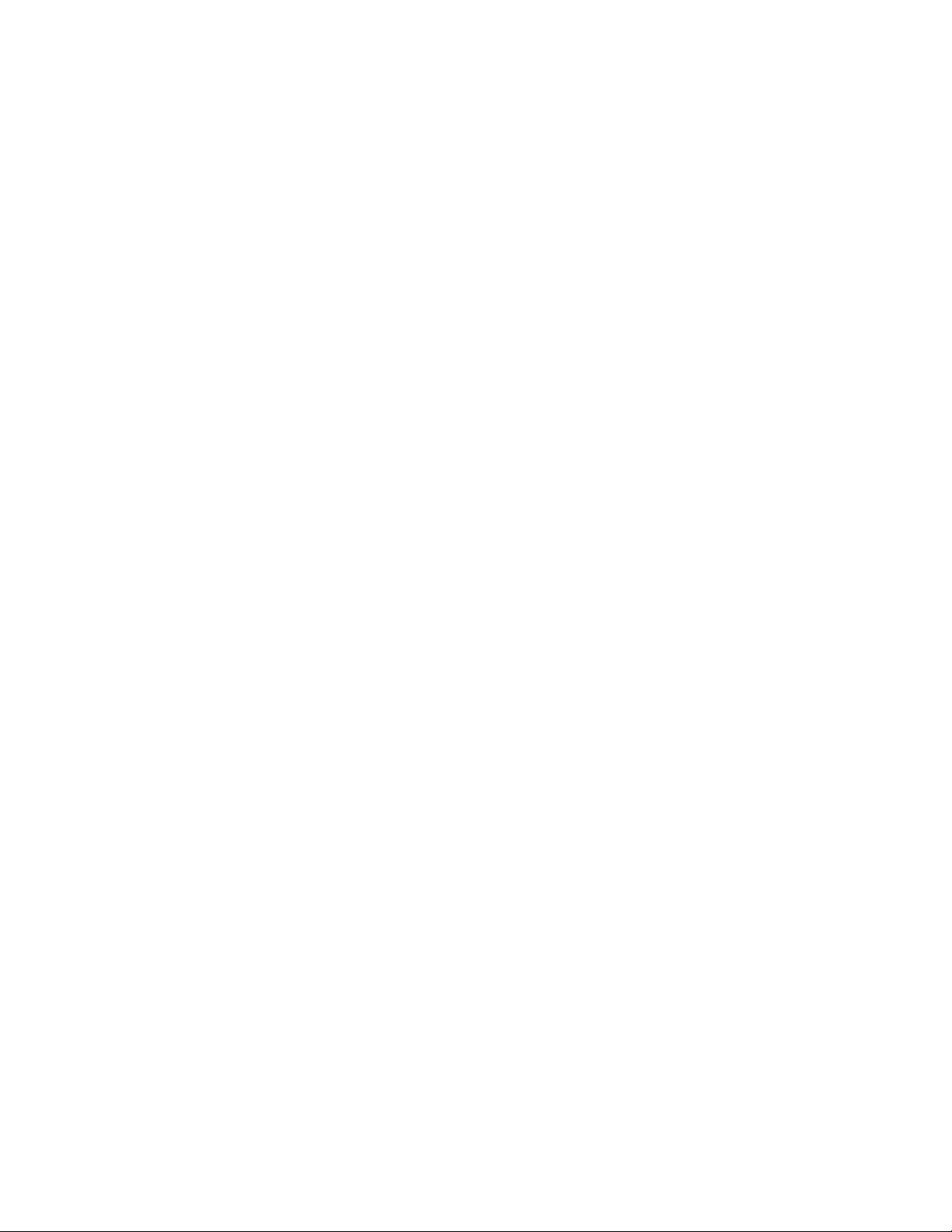
ZvokneprihajaizslušalkBluetooth,prihajapaizzvočnika,kljubtemu,daso
slušalkepriključenezuporaboprofilazaslušalkealiprofilaAV
Rešitev:
1.Zapriteaplikacijo,kiuporabljazvočnonapravo(npr.WindowsMediaPlayer).
2.Odpritenadzornoploščo.
Opomba:ZapodrobneinformacijeoodpiranjunadzorneploščevoperacijskemsistemuWindows8.1si
oglejte»DostopdonadzorneploščevoperacijskemsistemuWindows8.1«nastrani21
3.KlikniteHardwareandSound(Strojnaopremainzvok)➙Sound(Zvok).
4.IzberitezavihekPlayback(Predvajanje).
5.Čeuporabljateprofilzaslušalke,izberiteBluetoothHands-freeAudio(Prostoročnoposlušanjezvoka
stehnologijoBluetooth)innatoklikniteSetDefault(Nastavinaprivzeto).ČeuporabljateprofilAV,
izberiteStereoAudio(Stereozvok)inklikniteSetDefault(Nastavinaprivzeto).
6.KlikniteOK(Vredu).
Opomba:FunkcijaBluetoothjepodprtasamoprinekaterihmodelihračunalnikov.
.
Naračunalniksempriključildodatnoopremo,vendarnedeluje
Rešitev:vdokumentaciji,kistejodobilizdodatnoopremo,preverite,alistejopravilnopriključili.
Težavezzmogljivostjoinzaklepanjem
Vtemrazdelkusorešitvezatežave,povezanezučinkovitostjodelovanjaračunalnika.
Premalonezasedenegaprostoranatrdemdisku
Rešitve:sprostiteprostornatrdemdisku.
•PočistitemapePrejeto,PoslanoinIzbrisanovaplikacijizae-pošto.
•PočistitepogonC.
1.GledenarazličicosistemaWindows,kijoimate,nareditenekajodtega:
-Windows7:kliknitegumbStart,daodpretemeniStart,innatoklikniteComputer(Računalnik).
-Windows8.1:odpriteraziskovalca.
-Windows10:kliknitegumbStart,daodpretemeniStart,innatoklikniteFileExplorer
(Raziskovalec)➙ThisPC(Taračunalnik).
2.ZdesnomiškinotipkokliknitepogonCinnatoklikniteProperties(Lastnosti).
3.Preverite,kolikoprostorajenadisku,inklikniteDiskCleanup(Čiščenjediska).
4.Prikažeseseznamnepotrebnihkategorijdatotek.Izberitevsakokategorijodatoteke,kijoželite
izbrisati,innatoklikniteOK(Vredu).
•IzklopitenekaterefunkcijesistemaWindowsaliodstranitenekaterenepotrebneprograme.
1.Odpritenadzornoploščo,takodanareditenekajodtega:
-Windows7:kliknitegumbStart,daodpretemeniStart,innatoklikniteControlPanel(Nadzorna
plošča).
-Windows8.1:glejterazdelek»DostopdonadzorneploščevoperacijskemsistemuWindows
8.1«nastrani21
-Windows10:zdesnomiškinotipkokliknitemeniStart,daodpretepriročnimeniStart,innato
klikniteControlPanel(Nadzornaplošča).
.
54ThinkCentreM79Vodičzauporabnika
Page 67
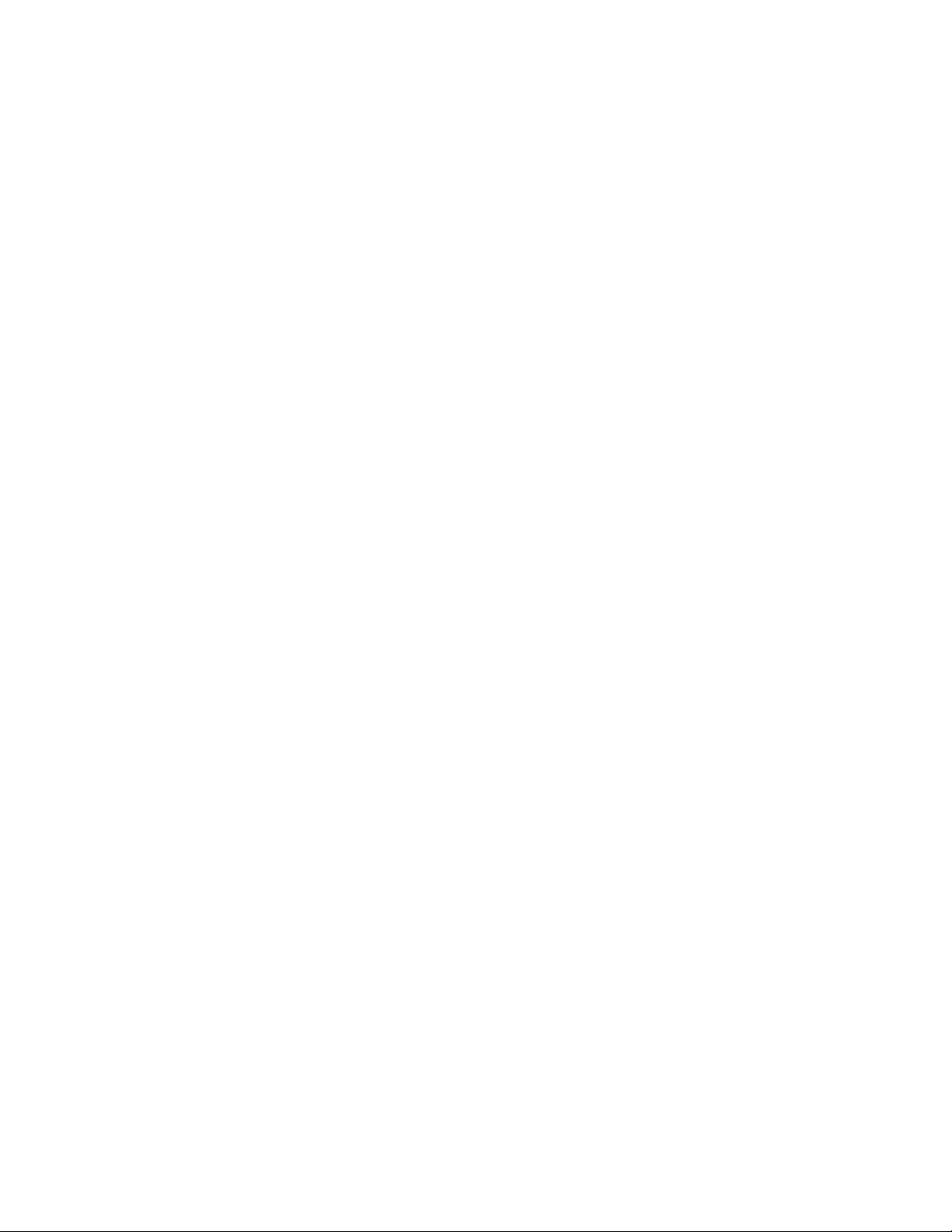
2.UporabitepoglednadzorneploščezvelikimialimalimiikonamiinklikniteProgramsandFeatures
(Programiinfunkcije).
3.Nareditenekajodnaslednjega:
-ČeželiteizklopitinekaterefunkcijesistemaWindows,klikniteTurnWindowsfeaturesonoroff
(VklopaliizklopfunkcijsistemaWindows).Upoštevajtenavodilanazaslonu.
-Čeželiteodstranitinekaterenepotrebneprograme,izberiteželeniprograminkliknite
Uninstall/Change(Odstrani/Spremeni)aliUninstall(Odstrani).
Prevelikoštevilofragmentiranihdatotek
Rešitev:počistitedatotekesfunkcijooperacijskegasistemaWindowszadefragmentiranjealizaoptimiziranje
diskov.
Opomba:Postopekdefragmentiranjalahkotrajatudivečur,odvisnoodvelikostishranjevalnihpogonovin
količinepodatkov,shranjenihnanjih.
1.Zapritemorebitneodprteprogrameinokna.
2.GledenarazličicosistemaWindows,kijoimate,nareditenekajodtega:
•Windows7:kliknitegumbStart,daodpretemeniStart,innatoklikniteComputer(Računalnik).
•Windows8.1:odpriteraziskovalca.
•Windows10:kliknitegumbStart,daodpretemeniStart,innatoklikniteFileExplorer(Raziskovalec)
➙ThisPC(Taračunalnik).
3.ZdesnomiškinotipkokliknitepogonCinnatoklikniteProperties(Lastnosti).
4.KliknitezavihekT ools(Orodja).
5.GledenarazličicosistemaWindows,kijoimate,nareditenekajodtega:
•Windows7:klikniteDefragmentnow(Defragmentiraj).
•Windows8.1aliWindows10:klikniteOptimize(Optimiraj).IzberiteželenipogoninklikniteOptimize
(Optimiraj).
6.Upoštevajtenavodilanazaslonu.
Nezadostenpomnilnik
Rešitev:namestitedodatnepomnilniškemodule.Navodilazanamestitevpomnilniškihmodulovnajdetev
razdelku»Nameščanjealizamenjavapomnilniškegamodula«nastrani71.
Večinformacijzanakuppomnilniškihmodulovnajdetenaspletnemmestu
http://www.lenovo.com
Tiskalniknedeluje
Rešitve:
•Čeuporabljatesignalnekablezatiskalnik,kiimajoodobritevIEEE,nareditenaslednje:
1.Signalnikabeltiskalnikapravilnopriključitenaustrezenvzporednializaporednipriključekoziroma
priključekUSBnaračunalniku.
2.Pravilnovstavitepapir.
3.Vklopitetiskalnikinposkrbite,dabodosegljiv.
•Čeuporabljatesignalnekablezatiskalnik,kinimajoodobritveIEEE,poskrbitezanaslednje:
1.Pravilnonamestitegonilnikenapravinprogramskoopremo,kistejodobilistiskalnikom.
2.Voperacijskemsistemu,programualinastavitvahBIOS-apravilnododelitevratatiskalnika.Dodatne
informacijeonastavitvahBIOS-abostenašlivrazdelku»UporabaprogramaSetupUtility«nastrani33.
Poglavje7.Odpravljanjetežavindiagnosticiranje55
Page 68

Četežavaniodpravljena,zaženitepreizkuse,predpisanevdokumentaciji,priloženitiskalniku.Čene
moreteodpravititežave,zapeljiteračunalniknaservis.GlejtePoglavje10»Informacije,pomočinservis«na
strani113
.
Zaporednegapriključkanimogočeuporabljati
Rešitve:
•Zaporednikabelpriključitenazaporednipriključeknaračunalnikuinnazaporedninapravi.Čeima
zaporednanapravalastninapajalnikabel,gapriključitevozemljenoelektričnovtičnico.
•Vklopitezaporednonapravoinposkrbite,dabodosegljiva.
•Namestitemorebitneprograme,kistejihdobilizzaporednonapravo.Večinformacijnajdetev
dokumentaciji,kistejodobilizzaporednonapravo.
•Čestedodalivmesniškokarticozaporednegapriključka,jopravilnovstaviteinnamestite.
Težavasprogramskoopremo
Vtemrazdelkusorešitvezatežave,povezanesprogramskoopremo.
Priuporabifunkcijezarazvrščanjedatumovnimogočerazvrstitivpravilnem
zaporedju
Rešitev:nekateriprogrami,razvitipredletom2000,prirazvrščanjudatumovuporabljajosamozadnjidve
števkileta,inpredpostavijo,dastaprvidveštevki19.Tiprogramizatonapačnorazvrščajodatume.
Priproizvajalcuprogramskeopremepreverite,alisonavoljokakšneposodobitve.Številniproizvajalci
programskeopremeponujajoposodobitveprekspleta.
Nekateriprograminedelujejo,kotjepričakovano
Simptom:programskaopremanedeluje,kotjepričakovano.
Ukrepi:
•Večinaprogramovprogramskeopremeimavgrajenesistemepomoči,kiposredujejonavodilazavečino
nalog.Čeimatetežavezizvajanjemdoločenenalogeznotrajprogramskeopreme,upoštevajtesistem
pomočitegaprograma.Običajnososistemipomočidostopniprekmenijaaligumbavprogramu,
velikokratpatudispritiskomtipkeF1.
•ČeimatetežavezoperacijskimsistemomWindowsalikateroodkomponentsistema,glejtesistem
pomočizaWindows.
•Dapreverite,alitežavepovzročanedavnonameščenaprogramskaoprema,preveritenaslednje:
-Vašračunalnikimanavoljonajmanjtolikopomnilnika,kotgajepotrebnozauporaboprogramske
opreme.Zahteveonezasedenempomnilnikupreveritevdokumentaciji,kijepriloženaprogramski
opremi.(Čestepravkarnamestilivmesniškokarticoalipomnilnik,gremordazaspornaslovov
pomnilnika.)
-Programskaopremajeoblikovanazadelovanjevvašemračunalniku.
-Drugaprogramskaopremadelujevračunalniku.
-Programskaoprema,kijouporabljate,vdrugemračunalnikudelujepravilno.
•Čestemeduporaboprogramskeopremeprejelikakršnokolisporočiloonapaki,opissporočilainrešitev
zatežavopoiščitevnatisnjenidokumentaciji,kijepriloženaprogramskiopremi,alivsistemupomočizato
programskoopremo.
•Priproizvajalcuprogramskeopremepreverite,alisonavoljokakšneposodobitve.Številniproizvajalci
programskeopremeponujajoposodobitveprekspleta.
•Čejeprogramskaopremaprejdelovalapravilno,vendarzdajnedelujepravilno,nareditenaslednje:
56ThinkCentreM79Vodičzauporabnika
Page 69

1.Odpritenadzornoploščo,takodanareditenekajodtega:
-Windows7:kliknitegumbStart,daodpretemeniStart,innatoklikniteControlPanel(Nadzorna
plošča).
-Windows8.1:glejterazdelek»DostopdonadzorneploščevoperacijskemsistemuWindows
8.1«nastrani21
-Windows10:zdesnomiškinotipkokliknitemeniStart,daodpretepriročnimeniStart,innato
klikniteControlPanel(Nadzornaplošča).
2.UporabitepoglednadzorneploščezvelikimialimalimiikonamiinklikniteRecovery(Obnovitev)➙
OpenSystemRestore(Odpriobnovitevsistema).
3.Upoštevajtenavodilanazaslonu.
•Četežavenimogočeodpravitinanobendrugnačin,odstraniteprogramprogramskeopremeinga
znovanamestite.
Četiukrepinebodoodpravilitežave,bostemordapotrebovalitehničnopomoč.Obrnitesenaproizvajalca
programskeopremealipodrobnostipoiščitevPoglavje10»Informacije,pomočinservis«nastrani113.
.
DomojihpriključkovUSBnimogočedostopati
Rešitve:
•PriključitekabelUSBnapriključekUSBinnanapravoUSB.ČeimanapravaUSBlastninapajalnikabel,ga
priključitevozemljenoelektričnovtičnico.
•VklopitenapravoUSBinposkrbite,dabodosegljiva.
•Namestitemorebitnegonilnikenapravealiprograme,kistejihdobiliznapravoUSB.Večinformacij
najdetevdokumentaciji,kistejodobiliznapravoUSB.
•PonastavitenapravoUSB,takodaiztakneteinznovapriključitepriključekUSB.
Diagnostika
Diagnostičniprogramseuporabljazapreizkušanjestrojnihkomponentračunalnika.Sporočajolahkotudi
nastavitve,kijihnadzorujeoperacijskisisteminmotijopravilnodelovanjeračunalnika.Česevračunalniku
izvajaoperacijskisistemWindows,lahkozadiagnosticiranjetežavuporabitepredhodnonameščen
diagnostičniprogram.
Opombe:
1.VračunalnikujezanamenediagnostikevnaprejnameščenprogramLenovoSolutionCenter.Več
informacijoprogramuLenovoSolutionCenterbostenašlivrazdelku»LenovoSolutionCenter«na
strani57
2.Čepozagonudiagnostičnegaprogramanemoretesamiugotovitiinodpravititežave,shraniteinnatisnite
datotekednevnikov,kijihjeustvarildiagnostičniprogram.Potrebovalijihbostemedpogovoroms
predstavnikomtehničnepodporeLenovo.
.
LenovoSolutionCenter
SprogramomLenovoSolutionCenterlahkoodpravitetežavezračunalnikom.Programvključuje
diagnostičnepreizkuse,zbirkosistemskihinformacij,varnostnostanje,informacijeopodporiternamigein
nasvetezanajvečjozmogljivostsistema.
•ProgramLenovoSolutionCenterlahkoprenesetesspletnegamestahttp://www.lenovo.com/diags.
•ČeuporabljateoperacijskisistemWindows,kiniWindows7,Windows8.1aliWindows10,obiščite
spletnomestohttp://www.lenovo.com/diags,kjerbostenašlinajnovejšodiagnostikozaračunalnik.
Poglavje7.Odpravljanjetežavindiagnosticiranje57
Page 70
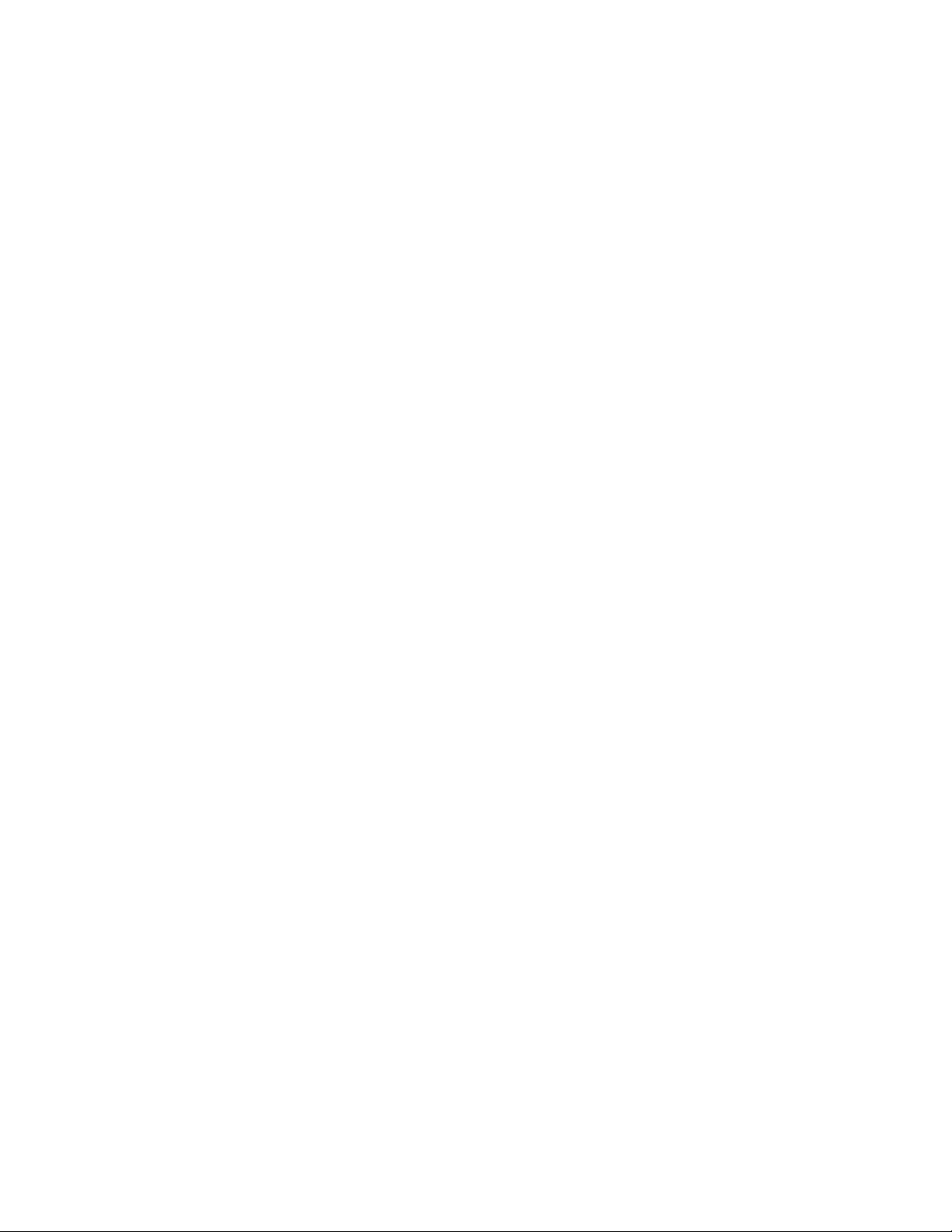
ČeželitezagnatiprogramLenovoSolutionCenter,sioglejterazdelek»ProgramiLenovo«nastrani12.
Opomba:Čepozagonuprogramanemoreteosamitiinodpravititežave,shraniteinnatisnitedatoteke
dnevnikov.PotrebovalijihbostemedpogovoromspredstavnikomtehničnepodporeLenovo.
DodatneinformacijesonavoljovsistemupomočizaLenovoSolutionCenter.
58ThinkCentreM79Vodičzauporabnika
Page 71

Poglavje8.Informacijeoobnovitvi
Vtempoglavjusonavoljoinformacijeorešitvahzaobnovitev.Čenaletitenatežave,povezanesstrojnoali
programskoopremo,jenavoljovečnačinovobnovitve.Nekatereodnjihsoodvisneodvrsteoperacijskega
sistema,kijenameščen.Nastavitveračunalnikalahkoobnovitesposebnimprogramomaliskompletom
diskovzaobnovitev.Čeželitevečinformacijokompletudiskovzaobnovitev,preberitedokumentacijo,kiste
jodobiliskompletomdiskov.
Vtempoglavjustaobravnavaninaslednjitemi:
•»InformacijeoobnovitvizaoperacijskisistemWindows7«nastrani59
•»InformacijeoobnovitvizaoperacijskisistemWindows8.1«nastrani64
•»InformacijeoobnovitvizaoperacijskisistemWindows10«nastrani65
InformacijeoobnovitvizaoperacijskisistemWindows7
Informacijeoobnovivtemrazdelkuveljajosamozaračunalnike,kiimajonameščenprogramRescueand
RecoveryaliProductRecovery.ČejevprogramuLenovoThinkVantageToolsikonaEnhancedBackupand
Restorezatemnjena,jetrebapredomogočanjemfunkcijročnonamestitiprogramRescueandRecovery.Če
želitenamestitiprogramRescueandRecovery,nareditenaslednje:
1.KlikniteStart➙AllPrograms(Vsiprogrami)➙LenovoThinkVantageTools,natopadvokliknite
EnhancedBackupandRestore.
2.Upoštevajtenavodilanazaslonu.
3.Kodokončatenamestitev,jeikonaEnhancedBackupandRestoreaktivirana.
Vtemrazdelkusonaslednjeteme:
•»Ustvarjanjeinuporabaobnovitvenihmedijev«nastrani59
•»Izdelavavarnostnekopijeinizvajanjeobnovitve«nastrani60
•»Izdelavainuporabareševalnegamedija«nastrani62
•»Vnovičnanamestitevprogramovingonilnikovnaprav«nastrani63
•»Odpravljanjetežavvzvezizobnovitvijo«nastrani64
Ustvarjanjeinuporabaobnovitvenihmedijev
Obnovitvenimedijiomogočajoobnovitevtrdegadiskanatovarniškoprivzetostanjeinpostavitevračunalnika
vdelujočestanje,čeneuspenobendrugnačinobnovitve.Obnovitvenimedijisolahkouporabni,če
računalnikprenesetedrugam,gaprodatealireciklirate.Kotvarnostniukreppriporočamo,dačimprej
izdelateobnovitvenemedije.Podatkenaobnovitvenemmedijulahkouporabitesamozatenamene:
•vnovičnanamestitevprogramovingonilnikovvračunalniku;
•vnovičnanamestitevoperacijskegasistema;
•spreminjanjepodatkovnihdatoteknatrdemdiskuzuporabododatnihdatotek.
Opomba:Obnovitveneoperacije,kijihlahkoizvedetezobnovitvenimimediji,soodvisneodoperacijskega
sistema,izkateregasteustvariliobnovitvenimedij.Obnovitvenimedijilahkovsebujejozagonskimedijin
podatkovnimedij.LicencazaMicrosoftWindowsdovoliizdelavosamoenegapodatkovnegamedija.Ko
narediteobnovitvenemedije,priporočamo,dajihshranitenavarno.
©CopyrightLenovo2014,2016
59
Page 72

Ustvarjanjeobnovitvenihmedijev
Opomba:VoperacijskemsistemuWindows7lahkoustvariteobnovitvenemedijezdiskomalizunanjimi
pomnilniškiminapravamiUSB
ČeželiteizdelatiobnovitvenemedijevoperacijskemsistemuWindows7,klikniteStart➙AllPrograms(Vsi
programi)➙LenovoThinkVantageTools➙FactoryRecoveryDisks.Natosleditenavodilomnazaslonu.
Uporabaobnovitvenihmedijev
Opozorilo:Čezobnovitvenimimedijiobnovitevsebinotrdegadiskanatovarniškoprivzetostanje,bodo
vsedatoteke,kisotrenutnonatrdemdisku,izbrisane.Tedatotekebodozamenjanestovarniškoprivzetimi
datotekami.
ČeželiteobnovitvenimedijuporabitivsistemuWindows7,nareditenaslednje:
1.GledenavrstoobnovitvenegamedijapriključitezagonskopomnilniškonapravoUSBnaračunalnikali
voptičnipogonvstavitezagonskioptičnidisk.
2.Vklopitealiznovazaženiteračunalnik.
3.Koseprikažezaslonzlogotipom,večkratpritisniteinspustitetipkoF12.OdpreseoknoStartupDevice
Menu.
4.IzberiteželenozagonskonapravoinpritisniteEnter.Postopekobnavljanjasezačne.
5.Sleditenavodilomnazaslonu,dakončatepostopek.
Opomba:Poobnovitvitrdegadiskaračunalnikanatovarniškoprivzetostanjebostemordamoraliznova
namestitigonilnikenekaterihnaprav.Glejte»Vnovičnanamestitevprogramovingonilnikovnaprav«na
strani63.
Izdelavavarnostnekopijeinizvajanjeobnovitve
SprogramomRescueandRecoveryjemogočeizdelativarnostnokopijocelotnevsebinetrdegadiska,
vključnozoperacijskimsistemom,podatkovnimidatotekami,programiinosebniminastavitvami.Varnostno
kopijolahkoshranitenatehmestih:
•delovniprostorRescueandRecovery;
•sekundarnitrdidisk,čejenameščenvračunalniku;
•zunanjitrdidiskUSB,priključennaračunalnik;
•omrežnipogon;
•zapisljivioptičnidiski(zatomožnostpotrebujeteoptičnipogon,kiomogočazapisovanje).
Koustvaritevarnostnokopijo,lahkoobnovitevsepodatkenatrdemdiskualiledelnjih.
Izdelavavarnostnekopije
ČeželiteizdelativarnostnokopijovdelovnemprostoruRescueandRecoveryvoperacijskemsistemu
Windows7,nareditenaslednje:
1.NanamizjuWindowsklikniteStart➙AllPrograms(Vsiprogrami)➙LenovoThinkVantageTools➙
EnhancedBackupandRestore.OdpreseprogramRescueandRecovery.
2.VglavnemoknuprogramaRescueandRecoveryklikniteikonoLaunchadvancedRescueand
Recovery(Zagonzahtevnejšegareševanjainobnove).
3.KlikniteBackupyourharddrive(Izdelavavarnostnekopijetrdegadiska)inizberitemožnosti
izdelavevarnostnekopije.Sleditenavodilomnazaslonu,dakončatevarnostnokopiranje.
Postopekobnovitve
Vtemrazdelkusoobravnavanenaslednjeteme:
60ThinkCentreM79Vodičzauporabnika
Page 73

•»PostopekobnovitvevsistemuWindows7«nastrani61
•»IzvedbapostopkaobnoveizdelovnegaprostoraRescueandRecovery«nastrani61
PostopekobnovitvevsistemuWindows7
ČeželiteizvestiobnovitevsprogramomRescueandRecoveryvoperacijskemsistemuWindows7,naredite
naslednje:
1.NanamizjuWindowsklikniteStart➙AllPrograms(Vsiprogrami)➙LenovoThinkVantageTools➙
EnhancedBackupandRestore.OdpreseprogramRescueandRecovery.
2.VglavnemoknuprogramaRescueandRecoveryklikniteikonoLaunchadvancedRescueand
Recovery(Zagonzahtevnejšegareševanjainobnove).
3.KlikniteikonoRestoreyoursystemfromabackup(Obnovitevsistemaizvarnostnekopije).
4.Upoštevajtenavodilanazaslonu,dadokončateobnovitev.
IzvedbapostopkaobnoveizdelovnegaprostoraRescueandRecovery
DelovniprostorRescueandRecoveryjenazaščiteneminskritemobmočjutrdegadiska,kideluje
neodvisnoodoperacijskegasistemaWindows.ZdelovnimprostoromRescueandRecoverylahkoizvedete
obnovitvenepostopke,tudičenemoretezagnatioperacijskegasistemaWindows.Izdelovnegaprostora
RescueandRecoveryjemogočeizvestinaslednjeobnovitveneoperacije:
•Reševanjedatotekstrdegadiskaalizvarnostnokopijo:
Poiščetelahkodatotekenatrdemdiskuinjihprenesetenaomrežnipogonalidrugnosilecpodatkov,ki
omogočazapisovanje,naprimervnapravoUSBalinaoptičnidisk.Tarešitevjenavoljotudi,čeniste
izdelalivarnostnekopijesvojihdatotekaličesteodzadnjeoperacijeizdelavevarnostnekopijespremenili
datoteke.RešitelahkotudiposameznedatotekeizvarnostnekopijeRescueandRecovery,kijena
lokalnemtrdemdisku,napraviUSBaliomrežnempogonu.
•ObnovitevtrdegadiskazvarnostnokopijoRescueandRecovery:
ČespomočjoprogramaRescueandRecoveryizdelatevarnostnokopijotrdegadiska,galahkoobnovite
sprogramomRescueandRecovery,tudičenimogočezagnatioperacijskegasistemaWindows.
•Obnovitevtrdegadiskanatovarniškoprivzetostanje:
Celotnovsebinotrdegadiskalahkoobnovitenatovarniškoprivzetostanje,tudičenemoretezagnati
operacijskegasistemaWindows.Čeimatenatrdemdiskuvečparticij,lahkoobnoviteparticijoC:in
pustitedrugeparticijenedotaknjene.
Opozorilo:TrdidisklahkoobnoviteizvarnostnekopijeRescueandRecoveryaligaobnovitenatovarniško
privzetenastavitve.Priobehpostopkihbodoizbrisanevsedatotekenaprimarniparticijitrdegadiska
(običajnopogonC:).Čejemogoče,nareditekopijepomembnihdatotek.Čenemoretezagnatioperacijskega
sistemaWindows,lahkosfunkcijoreševanjadatotekizdelovnegaprostoraRescueandRecoverykopirate
datotekestrdegadiskanakakšendrugmedij.
ZaizvedbopostopkovobnovitveizdelovnegaprostoraRescueandRecoveryuporabitenaslednjipostopek:
1.Vklopitealiznovazaženiteračunalnik.
2.Koviditezaslonzlogotipom,pritisnitetipkoEnterinnatotipkoF11,davstopitevdelovniprostor
RescueandRecovery.
3.ČestenastaviligeslozaRescueandRecovery,gavnesite,kovasračunalnikpozove.Delovniprostor
RescueandRecoveryseodprepokrajšempremoru.
Opomba:ČesedelovniprostorRescueandRecoveryneodpre,preberitetemo»Odpravljanjetežavv
zvezizobnovitvijo«nastrani64.
4.Nareditenekajodnaslednjega:
Poglavje8.Informacijeoobnovitvi61
Page 74

•Čeželiterešitidatotekestrdegadiska,klikniteRescuefiles(Reševanjedatotek)insledite
navodilomnazaslonu.
•ČeželitevsebinotrdegadiskaobnovitiizvarnostnekopijeRescueandRecoveryaligaobnovitina
tovarniškoprivzetenastavitve,klikniteFullRestore(Popolnaobnovitev)inupoštevajtenavodila
nazaslonu.
Opomba:Poobnovitvitrdegadiskaračunalnikanatovarniškoprivzetostanjebostemordamorali
znovanamestitigonilnikenekaterihnaprav.Glejte»Vnovičnanamestitevprogramovingonilnikov
naprav«nastrani63
ČeželitevečinformacijodrugihfunkcijahdelovnegaprostoraRescueandRecovery,klikniteHelp(Pomoč).
.
Izdelavainuporabareševalnegamedija
ČimprejustvaritereševalnimedijzuporabooptičnihdiskovalishranjevalnenapraveUSB.Reševalnimedij
lahkouporabitezaobnovitevponapakah,kipreprečujejodostopdookoljaWindowsalidodelovnega
prostoraRescueandRecoverynatrdemdisku.
Opombe:
•Katereobnovitveneoperacijelahkoizvedetezuporaboreševalnegamedija,jeodvisnoodoperacijskega
sistema.
•Reševalnidisklahkozaženetevvsehvrstahoptičnihpogonov.
Izdelavareševalnegamedija
ČeželiteizdelatireševalnimedijvoperacijskemsistemuWindows7,nareditenaslednje:
1.NanamizjuWindowsklikniteStart➙AllPrograms(Vsiprogrami)➙LenovoThinkVantageTools➙
EnhancedBackupandRestore.OdpreseprogramRescueandRecovery.
2.VglavnemoknuprogramaRescueandRecoveryklikniteikonoLaunchadvancedRescueand
Recovery(Zagonzahtevnejšegareševanjainobnove).
3.KlikniteikonoCreateRescueMedia(UstvarjanjemedijaRescueMedia).Odpreseokno»Create
RescueandRecoveryMedia(Ustvarjanjereševalnegainobnovitvenegamedija)«.
4.VpodročjuRescueMediaizberite,kateritipreševalnegamedijaželiteizdelati.Reševalnimedijlahko
ustvaritezuporabooptičnegamedija,dovoljvelikeshranjevalnenapraveUSBalisekundarnega
notranjegatrdegadiska.
5.KlikniteOK(Vredu)insleditenavodilomnazaslonu,daizdelatereševalnimedij.
Uporabareševalnegamedija
Gledenato,alistereševalnimedijustvarilizuporabooptičnegadiskaalitrdegadiskaUSB,nareditenekaj
odtega:
•Čestereševalnimedijustvarilizuporabooptičnegadiska,uporabitetapostopek:
1.Vklopitealiznovazaženiteračunalnik.
2.Koseprikažezaslonzlogotipom,večkratpritisniteinspustitetipkoF12.OdpreseoknoStartup
DeviceMenu.
3.Izberiteželenoptičnipogonkotprvozagonskonapravo,Natovstavitereševalnidiskvoptičnipogon
inpritisniteEnter.Zaženesereševalnimedij.
•ČestereševalnimedijustvarilizuporabotrdegadiskaUSB,uporabitetapostopek:
1.PriključitetrdidiskUSBnaenegaodpriključkovUSBnaračunalniku.
2.Vklopitealiznovazaženiteračunalnik.
62ThinkCentreM79Vodičzauporabnika
Page 75

3.Koseprikažezaslonzlogotipom,večkratpritisniteinspustitetipkoF12.OdpreseoknoStartup
DeviceMenu.
4.IzberitetrdidiskUSBkotprvozagonskonapravoinpritisniteEnter.Zaženesereševalnimedij.
Kosezaženereševalnimedij,seodpredelovniprostorRescueandRecovery.Informacijepomočiza
vsakoodnavedenihfunkcijsonavoljovdelovnemprostoruRescueandRecovery.Sleditenavodilom,da
dokončateobnovitvenipostopek.
Vnovičnanamestitevprogramovingonilnikovnaprav
Vtemrazdelkusoobravnavanenaslednjeteme:
•»Ponovnanamestitevvnaprejnameščenihprogramovingonilnikovnaprav«nastrani63
•»Vnovičnanamestitevprogramovingonilnikovnaprav,kinisovnaprejnameščeni«nastrani64
Ponovnanamestitevvnaprejnameščenihprogramovingonilnikovnaprav
Računalnikomogočavnovičnonamestitevvnaprejnameščenihprogramovingonilnikovnaprav.
Ponovnanamestitevvnaprejnameščenihprogramov
ČeželiteznovanamestitivnaprejnameščeneprogramevračunalnikuLenovo,uporabitetapostopek:
1.Vklopiteračunalnik.
2.PojditenaC:\SWTOOL S.
3.Odpritemaposprogramiinpoiščitepodmapo,poimenovanopoprogramu,kijevnaprejnameščenv
računalnik.
4.OdpritepodmapoinpoiščitedatotekoEXE.
5.DvokliknitedatotekoEXEinupoštevajtenavodilanazaslonu,dadokončatenamestitev.
Ponovnanamestitevgonilnikovnaprav
Opozorilo:Zvnovičnonamestitvijogonilnikovnapravbostespremenilitrenutnokonfiguracijoračunalnika.
Gonilnikenapravponovnonamestitesamo,čejetopotrebno,inznjimiodpravitetežavozračunalnikom.
Čeželiteponovnonamestitigonilniktovarniškonameščenenaprave,nareditenaslednje:
1.Vklopiteračunalnik.
2.PojditenaC:\SWTOOL S.
3.OdpritemapoDRIVERSinpoiščitepodmapo,poimenovanoponapravi,kijetovarniškonameščenav
računalniku,naprimerAUDIOaliVIDEO.
4.Odpritepodmapo.
5.Nareditenekajodnaslednjega:
•PoiščitedatotekoEXE.DvokliknitedatotekoEXEinupoštevajtenavodilanazaslonu,dadokončate
namestitev.
•Poiščitedatotekoreadmespripono.txt.Datotekareadmevsebujeinformacijeonamestitvigonilnikov
naprav.Sleditenavodilom,dadokončatenamestitev.
•ČesovpodmapinapravedatotekeINFinželitegonilniknapravenamestitizdatotekoINF,vsistemu
pomočizaWindowspoiščitepodrobneinformacije.
Opomba:Čeželitevečinformacijonajnovejšihgonilnikihnaprav,glejte»Kakodobitinajsodobnejše
gonilnikenapravzaračunalnik«nastrani41
.
Poglavje8.Informacijeoobnovitvi63
Page 76

Vnovičnanamestitevprogramovingonilnikovnaprav,kinisovnaprejnameščeni
Računalnikomogočavnovičnonamestitevprogramovingonilnikovnaprav,kinisovnaprejnameščeni.
Vnovičnanamestitevprogramov,kinisovnaprejnameščeni
Čekateriodprogramov,kistejihnamestilivračunalnik,nedelujepravilno,gabostemordamoraliodstraniti
inznovanamestiti.Vnovičnanamestitevprogramaprepišeobstoječedatotekeprogramainobičajnoodpravi
težave,kistejihimelisprogramom.
InformacijezaodstranitevprogramaizsistemanajdetevsistemupomočizaMicrosoftWindows.
Čeželiteznovanamestitivečinokomercialnodostopnihprogramovvsistemu,dodatneinformacijepoiščitev
sistemupomočiMicrosoftWindowsinvdokumentaciji,kistejodobilisprogramom.
Vnovičnanamestitevgonilnikovnaprav,kinisovnaprejnameščeni
Čeželiteponovnonamestitigonilniknapravezamožnost,kistejonamestili,upoštevajtedokumentacijo,ki
jepriloženamožnosti.
Opomba:Zvnovičnonamestitvijogonilnikovnapravbostespremenilitrenutnokonfiguracijoračunalnika.
Gonilnikenapravponovnonamestitesamo,čejetopotrebno,inznjimiodpravitetežavozračunalnikom.
Odpravljanjetežavvzvezizobnovitvijo
Opomba:Prepričajtese,dajevprogramuSetupUtilityreševalnanapravanastavljenakotprvazagonska
napravavzaporedjuzagonskihnaprav.Zapodrobneinformacijeozačasnihintrajnihspremembahzaporedja
zagonskihnapravglejterazdelek»Izbirazagonskenaprave«nastrani36
SetupUtilitybostenašlivpoglavju»UporabaprogramaSetupUtility«nastrani33.
.Dodatneinformacijeoprogramu
ČenemoretedostopatidodelovnegaprostoraRescueandRecoveryaliokoljaWindows,storitenekaj
odnaslednjega:
•ZreševalnimmedijemzaženitedelovniprostorRescueandRecovery.Preberite»Izdelavainuporaba
reševalnegamedija«nastrani62
•Obnovitvenimedijuporabite,čeneuspenobendrugnačinobnovitveinmoratetrdidiskobnovitina
tovarniškeprivzetenastavitve.Preberite»Ustvarjanjeinuporabaobnovitvenihmedijev«nastrani59.
Pomembnoje,dačimprejustvaritereševalnimedijinkompletobnovitvenihmedijevterjihshranitena
varnomestoprihodnjouporabo.
.
InformacijeoobnovitvizaoperacijskisistemWindows8.1
Vtemrazdelkusonaslednjeteme:
•»Osvežitevračunalnika«nastrani64
•»Ponastavitevračunalnikanatovarniškoprivzetenastavitve«nastrani65
•»Uporabanaprednihmožnostizagona«nastrani65
•»Obnovitevoperacijskegasistema,kadarsesistemWindows8.1nezažene«nastrani65
Osvežitevračunalnika
Čeračunalniknedelujedobrointežavomordapovzročanedavnonameščeniprogram,lahkoračunalnik
osvežite.
Opozorilo:Čeračunalnikosvežite,bodoprogrami,kisobilivnaprejnameščenivračunalniku,inprogrami,ki
stejihnamestiliizTrgovineWindows,znovanameščeni.Vsiostaliprogramibodoodstranjeni.
64ThinkCentreM79Vodičzauporabnika
Page 77

Čeželiteosvežitiračunalnik,storitenaslednje:
1.Kazalecpomaknitevzgornjialispodnjidesnikotzaslona,daprikažetečarobnegumbe.Kliknite
Settings(Nastavitve)➙ChangePCsettings(Spremeninastavitveračunalnika)➙Updateand
recovery(Posodobitevinobnovitev)➙Recovery(Obnovitev).
2.VrazdelkuRefreshyourPCwithoutaffectingyourfiles(Osvežitevračunalnikabrezvplivana
datoteke)klikniteGetstarted(Začetek).
Ponastavitevračunalnikanatovarniškoprivzetenastavitve
Računalnikjemogočeponastavitinatovarniškoprivzetenastavitve.Čeračunalnikponastavite,sebo
operacijskisistemznovanamestil,znovapabodonameščenitudiprogrami,kistejihdobilizračunalnikom.
Opozorilo:Čeračunalnikponastavite,sebodoizbrisalevseosebnedatotekeinnastavitve.Čeželite
preprečitiizgubopodatkov,izdelajtevarnostnokopijopodatkov,kijihželiteohraniti.
Čeželiteponastavitiračunalnik,storitenaslednje:
1.Kazalecpomaknitevzgornjialispodnjidesnikotzaslona,daprikažetečarobnegumbe.Kliknite
Settings(Nastavitve)➙ChangePCsettings(Spremeninastavitveračunalnika)➙Updateand
recovery(Posodobitevinobnovitev)➙Recovery(Obnovitev).
2.VrazdelkuRemoveeverythingandreinstallWindows(Odstranitevseinznovanamestitesistem
Windows)klikniteGetstarted(Začetek).
Uporabanaprednihmožnostizagona
NaprednemožnostizagonaomogočajospremembozagonskihnastavitevvoperacijskemsistemuWindows,
zagonračunalnikaizzunanjenapravealiobnovitevoperacijskegasistemaWindowsizslikesistema.
Čeželiteuporabljatinaprednemožnostizagona,nareditenaslednje:
1.Kazalecpomaknitevzgornjialispodnjidesnikotzaslona,daprikažetečarobnegumbe.Kliknite
Settings(Nastavitve)➙ChangePCsettings(Spremeninastavitveračunalnika)➙Updateand
recovery(Posodobitevinobnovitev)➙Recovery(Obnovitev).
2.VrazdelkuAdvancedstartup(Naprednizagon)klikniteRestartnow(Ponovnizagon)➙Troubleshoot
(Odpravljanjetežav)➙Advancedoptions(Dodatnemožnosti).
3.Sleditenavodilomnazaslonuinznovazaženiteračunalnik.
Obnovitevoperacijskegasistema,kadarsesistemWindows8.1ne zažene
ObnovitvenookoljeWindowsvračunalnikulahkodelujeneodvisnoodoperacijskegasistemaWindows
8.1,karpomeni,dalahkoobnovitealipopraviteoperacijskisistem,tudičenemoretezagnatisistema
Windows8.1.
ObnovitvenookoljeWindowssezaženesamodejnopodvehzaporednihneuspelihposkusihzagona.
Upoštevajtenavodilanazaslonuinizberiteustreznemožnostiobnovitvealipopravila.
Opomba:Prepričajtese,dajemedpostopkomobnovitveomogočenonapajanjeračunalnika.
Večpodrobnostiorešitvahzaobnovitev,kisonavoljovračunalnikihspredhodnonameščenimoperacijskim
sistemomWindows8.1,jenavoljovinformacijskemsistemupomočivoperacijskemsistemuWindows8.1.
InformacijeoobnovitvizaoperacijskisistemWindows10
ČeželiteobnovitioperacijskisistemWindows10,uporabiteterešitve:
Poglavje8.Informacijeoobnovitvi65
Page 78

•UporabiterešitvezaobnovovsistemuWindows.
-UporabiteobnovitvenerešitvevnastavitvahsistemaWindows.
1.KliknitegumbStart,daodpretemeniStart.
2.KlikniteSettings(Nastavitve)➙Update&security(Posodabljanjeinvarnost)➙Recovery
(Obnovitev).
3.Upoštevajtenavodilanazaslonuinizberiteustreznoobnovitvenorešitev.
-Uporabiteobnovitevsistemazaobnovitevsistemskihdatotekinnastavitevnatočkovpreteklosti.
1.ZdesnomiškinotipkokliknitetipkoStart,daodpretepriročnimeniStart.
2.KlikniteControlPanel(Nadzornaplošča).Uporabitepoglednadzorneploščezvelikimialimalimi
ikonamiinklikniteRecovery(Obnovitev)➙OpenSystemRestore(Odpriobnovitevsistema).
3.Upoštevajtenavodilanazaslonu.
-ObnovitedatotekeizvarnostnekopijezorodjemFileHistory(Zgodovinadatoteke).
Opomba:ČeprogramFileHistory(Zgodovinadatoteke)uporabitezaobnovitevdatotekizvarnostne
kopije,seprepričajte,dastepodatkeprejvarnostnokopiralizorodjem.
1.ZdesnomiškinotipkokliknitetipkoStart,daodpretepriročnimeniStart.
2.KlikniteControlPanel(Nadzornaplošča).Uporabitepoglednadzorneploščezvelikimialimalimi
ikonamiinklikniteFileHistory(Zgodovinadatoteke)➙Restorepersonalfiles(Obnoviosebne
datoteke).
3.Upoštevajtenavodilanazaslonu.
-UporabiteobnovitvenookoljesistemaWindowszenimodtehpostopkov:
-PonekajzaporednihneuspelihposkusihzagonaseboobnovitvenookoljeWindowsmorda
samodejnozagnalo.Upoštevajtenavodilanazaslonuinizberiteustreznoobnovitvenorešitev.
-Obnovitvenimedij,kistegaprejustvarilizorodjemsistemaWindows,izberitekotzagonsko
napravo.Glejte»Izbirazačasnezagonskenaprave«nastrani36
.Natoupoštevajtenavodilana
zaslonuinizberiteustreznoobnovitvenorešitev.
Opomba:Zanavodila,kakoustvaritiobnovitvenimedij,glejte»Praksezadobrovzdrževanje«na
strani43.
•ObnovitveniključUSB,kistegadobiliodpodjetjaLenovo,uporabitezaobnovocelotnegashranjevalnega
pogonanatovarniškoprivzetenastavitve.
-ČestezračunalnikomdobiliobnovitveniključUSB,upoštevajtenavodila,kisomupriložena.
-ČezračunalnikomnistedobiliobnovitvenegaključaUSB,seobrnitenacenterzapodporo
strankamLenovo,kjergalahkonaročite.SeznamtelefonskihštevilkpodporeLenovojenavoljona
http://www.lenovo.com/support/phone.Čenaseznamunitelefonskeštevilkezavašodržavoali
regijo,seobrnitenaprodajalcaizdelkovLenovo.
66ThinkCentreM79Vodičzauporabnika
Page 79

Poglavje9.Nameščanjealizamenjavastrojneopreme
Vtempoglavjusonavodilaotem,kakonamestitializamenjatistrojnoopremoračunalnika.
Ravnanjezelektrostatičnoobčutljiviminapravami
Neodpirajteantistatičneembalažeznovimdelom,doklerneodstraniteokvarjenegadelainstepripravljeni
nanameščanjenovega.Čepravstatičnaelektrikaninevarnazaljudi,lahkopovzročiresnoškodona
računalniškihkomponentahindelih.
Prideluzdeliindrugimikomponentamiračunalnikaupoštevajtenaslednje,daseizogneteškodizaradi
statičneelektrike:
•Omejitesvojegibanje.Spremikanjemlahkonamrečokrogsebeustvaritestatičnoelektriko.
•Vednoprevidnoravnajtezdeliindrugimikomponentamiračunalnika.KarticePCI,pomnilniškemodule,
sistemskeploščeinmikroprocesorjaprimitezarobove.Nikolisenedotikajtenezavarovanegavezja.
•Preprečite,dabisedrugidotikalidelovindrugihkomponentračunalnika.
•Zantistatičnoembalažo,kivsebujedel,sezavsajdvesekundidotaknitekovinskegapokrovarazširitvene
režealidrugenepobarvanekovinskepovršinenaračunalniku.Stemseprednamestitvijoalizamenjavo
novegadelazmanjšastatičnaelektrikanapaketuinvašemtelesu.
•Čejemogoče,odstranitenovidelizantistatičneembalažeinganamestiteneposrednovračunalnik,neda
bigaprejodložili.Četonimogoče,položiteantistatičnoembalažo,vkaterijebildel,nagladko,ravno
površinoindelpoložitenaembalažo.
•Delanepolagajtenapokrovračunalnikaalidrugokovinskopovršino.
Nameščanjealizamenjavastrojneopreme
Vtemrazdelkusonavodilaotem,kakonamestitializamenjatistrojnoopremovašegaračunalnika.Z
nameščanjemalizamenjavostrojneopremelahkorazširitezmožnostisvojegaračunalnikatergavzdržujete.
Opozorilo:Neodpriteračunalnikaaligaposkušajtepopravljati,doklernepreberetepoglavja»Najprej
preberiteto:Pomembnevarnostneinformacije«nastraniv.
Opombe:
•Uporabitesamodeleračunalnika,kijihdobaviLenovo.
•Prinameščanjualizamenjaviopcijeseravnajtepoustreznihnavodilihvtemrazdelkuinponavodilih,kijih
prejmeteobnakupuopcije.
Nameščanjezunanjihopcij
Ssvojimračunalnikomlahkopovežetezunanjeopcije,kotsozunanjizvočniki,tiskalnikalioptičničitalnik.
Nekaterezunanjeopcijepazafizičnipriklopzahtevajonameščanjedodatneprogramskeopreme.Ko
nameščatezunanjoopremo,glejte»Iskanjespojnikov,krmilnihelementovinindikatorjevnasprednjistrani
računalnika«nastrani2
priključekjepravilen.Natoponavodilih,kistejihdobilizmožnostjo,vzpostavitepovezavoternamestite
programskoopremoaligonilnikenaprave,potrebnezamožnost.
in»Iskanjespojnikovnazadnjemdeluračunalnika«nastrani3,dabostevedeli,kateri
Odstranitevpokrovaračunalnika
Opozorilo:Neodpriteračunalnikaaligaposkušajtepopravljati,doklernepreberetepoglavja»Najprej
preberiteto:Pomembnevarnostneinformacije«nastraniv
.
©CopyrightLenovo2014,2016
67
Page 80

PREVIDNO:
5
6
3
4
Predenodstranitepokrovračunalnika,računalnikizključiteinpočakajteodtridopetminut,da
seohladi.
Čeželiteodstranitipokrovračunalnika,nareditenaslednje:
1.Odstranitevsemedijeizpogonovinzaustavitevsepriključenenapraveterračunalnik.
2.Odklopitevsenapajalnekableizelektričnihvtičnic.
3.Odklopitenapajalnikabel,vhodne/izhodnekableinvsedrugekable,kisopovezanizračunalnikom.
Glejterazdelek»Iskanjespojnikov,krmilnihelementovinindikatorjevnasprednjistraniračunalnika«na
strani2
in»Iskanjespojnikovnazadnjemdeluračunalnika«nastrani3.
4.Odstranitezaklepnonapravo,skaterojezavarovanpokrovračunalnika,kotjenaprimerintegrirana
kabelskaključavnicaaližabica.Glejterazdelek»PritrjevanjekabelskeključavnicetipaKensington«na
strani31ali»Zaklepanjepokrovaračunalnika«nastrani29.
5.Odstranitedvavijaka,skaterimajepritrjenpokrovračunalnikaingapomaknitenazadnjidelterga
odstranite.
Slika9.Odstranitevpokrovaračunalnika
Odstranjevanjeinvnovičnonameščanjesprednjeplošče
Opozorilo:Neodpriteračunalnikaaligaposkušajtepopravljati,doklernepreberetepoglavja»Najprej
preberiteto:Pomembnevarnostneinformacije«nastraniv.
Čeželiteodstranitiinznovanamestitisprednjoploščo,nareditenaslednje:
1.Odstranitevsemedijeizpogonovinzaustavitevsepriključenenapraveterračunalnik.Natoizvtičnic
izvlecitevsenapajalnekableinvsekable,kisopovezanizračunalnikom.
2.Odstranitepokrovračunalnika.Glejte»Odstranitevpokrovaračunalnika«nastrani67.
68ThinkCentreM79Vodičzauporabnika
Page 81

3.Odstranitesprednjoploščo,takodasprostitetriplastičnejezičkenavrhuplošče,natopazavrtite
1
2
1
2
ploščonavzven,dajoodstraniteizračunalnika.Previdnopoložitesprednjoploščonastran,nedabi
izklopilistikalozavklopinkabelsklopadiod(LED).
Slika10.Odstranitevsprednjeplošče
4.Čeželiteznovanamestitisprednjoploščo,poravnajteostaletriplastičnejezičkenadnuploščez
ustreznimiluknjamivohišjuinjonatonagnitenavznoter,doklernizopetnasvojemmestu.
Slika11.Vnovičnanamestitevsprednjeplošče
Poglavje9.Nameščanjealizamenjavastrojneopreme69
Page 82

Kajješetrebastoriti?
•Čeželitedelatizdrugimdelomstrojneopreme,pojditenaustrezenrazdelek.
•Čeželitedokončatinamestitevalizamenjavo,pojditenarazdelek»Zaključevanjezamenjavedelov«na
strani111
.
Dostopanjedokomponentsistemskeploščeinpogonov
Opozorilo:Neodpriteračunalnikaaligaposkušajtepopravljati,doklernepreberetepoglavja»Najprej
preberiteto:Pomembnevarnostneinformacije«nastraniv.
Čeželitedostopitidokomponentsistemskeploščeinpogonov,nareditenaslednje:
1.Odstranitevsemedijeizpogonovinzaustavitevsepriključenenapraveterračunalnik.Natoizvtičnic
izvlecitevsenapajalnekableinvsekable,kisopovezanizračunalnikom.
2.Odstranitepokrovračunalnika.Glejte»Odstranitevpokrovaračunalnika«nastrani67.
3.Odstranitesprednjoploščo.Glejte»Odstranjevanjeinvnovičnonameščanjesprednjeplošče«nastrani
68.
4.Zadostopdovsehnotranjihpogonov,kablovindrugihkomponentnagniteskloppredelazapogone
navzgor.
Slika12.Nagibanjesklopapredelapogonanavzgor
70ThinkCentreM79Vodičzauporabnika
Page 83

5.Daspustiteskloppredelazapogone,nežnopritisnitezaponko1sklopapredelazapogonenavznoterin
nagnitesklopnavzdol,kotjeprikazano.
Slika13.Spuščanjesklopapredelazapogone
Nameščanjealizamenjavapomnilniškegamodula
Opozorilo:Neodpriteračunalnikaaligaposkušajtepopravljati,doklernepreberetepoglavja»Najprej
preberiteto:Pomembnevarnostneinformacije«nastraniv.
VašračunalnikimaštirirežezanameščanjealizamenjavomodulovDDR3UDIMM,kizagotavljajodo32GB
sistemskegapomnilnika.PrinameščanjualizamenjavipomnilniškegamodulauporabljajtemoduleDDR3
UDIMMvelikosti2,4ali8GBvpoljubnikombinacijidonajveč32GB.
Vspodnjitabelisonavedeneinformacijeopravilihnamestitvepomnilniškihmodulov,kijihjedobro
upoštevati,konameščatealiodstranjujetepomnilniškimodul.Znak»X«označujepomnilniškereže,v
kateremoratevrazličnihsituacijahnamestitipomnilniškemodule.Številke1,2,3in4označujejozaporedje
namestitve.Zapoložajpomnilniškihrežglejte»Lociranjedelovnasistemskiplošči«nastrani6
UDIMMDIMM1DIMM2DIMM3DIMM4
EnUDIMMX
DvaUDIMM-aX,1X,2
TrijeUDIMM-iX,1X,3X,2
ŠtirjeUDIMM-i
X,1X,3X,2
Čeželitenamestitializamenjatipomnilniškemodule,nareditenaslednje:
1.Odstranitevsemedijeizpogonovinzaustavitevsepriključenenapraveterračunalnik.Natoizvtičnic
izvlecitevsenapajalnekableinvsekable,kisopovezanizračunalnikom.
2.Odstranitepokrovračunalnika.Glejte»Odstranitevpokrovaračunalnika«nastrani67.
3.Računalnikpoložitenastran,dabostelažedostopilidosistemskeplošče.
4.Odstranitezračnitunelhladilnegatelesa.Glejte»Zamenjavasklopahladilnegatelesainventilatorja«
nastrani88.
.
X,4
Poglavje9.Nameščanjealizamenjavastrojneopreme71
Page 84

5.Poiščiterežezapomnilnik.Glejte»Lociranjedelovnasistemskiplošči«nastrani6.
6.Odstranitedele,kibiutegnilipreprečevatidostopdopomnilniškihrež.
7.Odvisnoodtega,alinameščatealizamenjujetepomnilniškimodul,storitenekajodtega:
•Čezamenjujetestarpomnilniškimodul,odpritevarovalnezaponkeinnežnoizvlecitepomnilniški
modulizrežezapomnilnik.
Slika14.Odstranjevanjepomnilniškegamodula
•Čenameščatepomnilniškimodul,odpritezadrževalnezaponkerežezapomnilnik,vkateroželite
namestitipomnilniškimodul.
Slika15.Odpiranjevarovalnihzaponk
72ThinkCentreM79Vodičzauporabnika
Page 85

8.Postavitenovpomnilniškimodulnadpomnilniškorežo.Prepričajtese,dajezareza1napomnilniškem
modulipravilnoporavnanastipkoreže2nasistemskiplošči.Potisnitepomnilniškimodulvrežo,
doklersepritrdilnezaponkenezaprejo.
Slika16.Nameščanjepomnilniškegamodula
Kajješetrebastoriti?
•Čeželitedelatizdrugimdelomstrojneopreme,pojditenaustrezenrazdelek.
•Čeželitedokončatinamestitevalizamenjavo,pojditenarazdelek»Zaključevanjezamenjavedelov«na
strani111.
NameščanjealizamenjavakarticePCI
Opozorilo:Neodpriteračunalnikaaligaposkušajtepopravljati,doklernepreberetepoglavja»Najprej
preberiteto:Pomembnevarnostneinformacije«nastraniv.
VašračunalnikjeopremljenzenostandardnokartičnorežoPCI,zdvemakartičnimarežamaPCIExpressx1
inzenorežozagrafičnokarticoPCIExpressx16.
ČeželitenamestitializamenjatikarticoPCI,nareditenaslednje:
1.Odstranitevsemedijeizpogonovinzaustavitevsepriključenenapraveterračunalnik.Natoizvtičnic
izvlecitevsenapajalnekableinvsekable,kisopovezanizračunalnikom.
2.Odstranitepokrovračunalnika.Glejte»Odstranitevpokrovaračunalnika«nastrani67.
3.Odstranitesprednjoploščo.Glejte»Odstranjevanjeinvnovičnonameščanjesprednjeplošče«nastrani
68.
4.Nagniteskloppredelazapogonenavzgor.Glejte»Dostopanjedokomponentsistemskeploščein
pogonov«nastrani70.
5.Odvisnoodtega,alinameščatealizamenjujetekarticoPCI,storitenekajodtega:
•ČezamenjujetestarokarticoPCI,odstranitevijak,skaterimjepritrjenastarakarticaPCI,insprostite
starokarticoPCIizreže.
Poglavje9.Nameščanjealizamenjavastrojneopreme73
Page 86

5
6
3
4
Slika17.OdstranjevanjekarticePCI
Opombe:
-Karticasetesnoprilegakartičnireži.Čejetreba,izmeničnopostopomapremikajteenoindrugo
strankartice,doklerjeneodstraniteizkartičnereže.
-Čejekarticapritrjenazzatičem
1,gapritisnitenavzdol,kotjeprikazano,dagasprostite.Primite
karticoinjonežnovzemiteizreže.
•ČenameščatekarticoPCI,odstranitevijak,skaterimjepritrjenustrezenkovinskipokrovreže.Nato
odstranitekovinskipokrovreže.
6.OdstranitenovokarticoPCIizantistatičneembalaže.
74ThinkCentreM79Vodičzauporabnika
Page 87

7.NovokarticoPCInamestitevustreznokartičnorežoPCInasistemskiplošči.Natoprivijtevijak,danovo
5
6
3
4
karticoPCIpritrditenasvojemesto.
Slika18.NameščanjekarticePCI
8.Čejetreba,priključitevsekable,kisomedkarticoPCIinsistemskoploščo.Oglejtesirazdelek
»Lociranjedelovnasistemskiplošči«nastrani6,daprepoznaterazličnespojnikanasistemskiplošči.
Kajješetrebastoriti?
•Čeželitedelatizdrugimdelomstrojneopreme,pojditenaustrezenrazdelek.
•Čeželitedokončatinamestitevalizamenjavo,pojditenarazdelek»Zaključevanjezamenjavedelov«na
strani111.
Zamenjavabaterije
Opozorilo:Neodpriteračunalnikaaligaposkušajtepopravljati,doklernepreberetepoglavja»Najprej
preberiteto:Pomembnevarnostneinformacije«nastraniv.
Vračunalnikujevgrajenposebentippomnilnika,kibeležidatum,časinnastavitvevgrajenihkomponent,na
primerdodelitvevzporednihpriključkov(konfiguracija).Baterijaposkrbi,daseteinformacijeohranijotudi
potem,koizklopiteračunalnik.
Baterijapravilomanezahtevanikakršnegavzdrževanjaalipolnjenjaskozicelotnoživljenjskodobo,vendar
nobenabaterijanedrživečno.Čebaterijaodpove,bodoinformacijeodatumu,časuinkonfiguraciji(vključno
zgesli)izgubljene.Kovklopiteračunalnik,seprikažesporočiloonapaki.
Preberite»Obvestiloolitijevigumbastibateriji«vVodičuzvarnostnimiingarancijskimiinformacijamiter
navodilizanastavitev,kjernajdeteinformacijeozamenjaviinodstranitviizrabljenebaterije.
Čeželitezamenjatibaterijo,nareditenaslednje:
1.Odstranitevsemedijeizpogonovinzaustavitevsepriključenenapraveterračunalnik.Natoizvtičnic
izvlecitevsenapajalnekableinvsekable,kisopovezanizračunalnikom.
2.Odstranitepokrovračunalnika.Glejte»Odstranitevpokrovaračunalnika«nastrani67.
3.Poiščitebaterijo.Glejte»Lociranjedelovnasistemskiplošči«nastrani6.
Poglavje9.Nameščanjealizamenjavastrojneopreme75
Page 88

4.Odstranitestarobaterijo.
Slika19.Odstranjevanjestarebaterije
5.Namestitenovobaterijo.
Slika20.Nameščanjenovebaterije
6.Znovanamestitepokrovračunalnikainpriključitekable.Glejte»Zaključevanjezamenjavedelov«na
strani111.
Opomba:Kopozamenjavibaterijeprvičvklopiteračunalnik,selahkoprikažesporočiloonapaki.
Tojepovsemobičajno.
7.Vklopiteračunalnikinvsepriključenenaprave.
8.SprogramomSetupUtilitynastavitedatum,časinmorebitnagesla.Glejte»UporabaprogramaSetup
Utility«nastrani33.
Kajješetrebastoriti?
•Čeželitedelatizdrugimdelomstrojneopreme,pojditenaustrezenrazdelek.
•Čeželitedokončatinamestitevalizamenjavo,pojditenarazdelek»Zaključevanjezamenjavedelov«na
strani111.
Zamenjavatrdegadiska
Opozorilo:Neodpriteračunalnikaaligaposkušajtepopravljati,doklernepreberetepoglavja»Najprej
preberiteto:Pomembnevarnostneinformacije«nastraniv.
Trdidiskzamenjajtenanaslednjinačin:
1.Odstranitevsemedijeizpogonovinzaustavitevsepriključenenapraveterračunalnik.Natoizvtičnic
izvlecitevsenapajalnekableinvsekable,kisopovezanizračunalnikom.
2.Odstranitepokrovračunalnika.Glejte»Odstranitevpokrovaračunalnika«nastrani67.
3.Odstranitesprednjoploščo.Glejte»Odstranjevanjeinvnovičnonameščanjesprednjeplošče«nastrani
68.
76ThinkCentreM79Vodičzauporabnika
Page 89
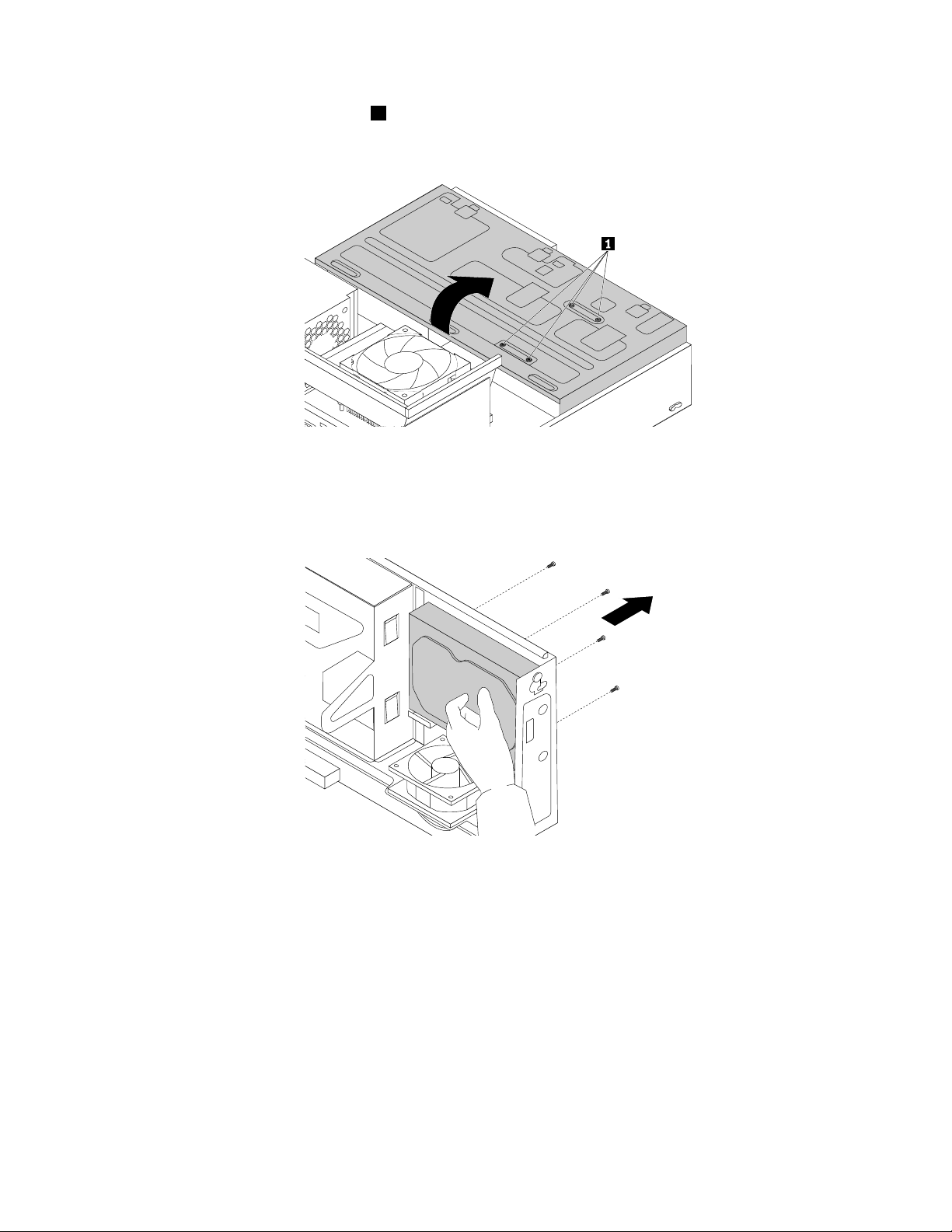
4.Zapomnitesimestaštirihvijakov1,skaterimijepritrjentrdidisk.Natonagniteskloppredelazaoptične
pogonenavzgor.
Slika21.Nagibanjesklopapredelazapogone
5.Držitetrdidiskinodstraniteštirivijake,skaterimijepritrjentrdidisk.Natoodstranitetrdidiskiz
sklopapredelazapogone.
Slika22.Odstranjevanjetrdegadiska
6.Odklopitesignalniinnapajalnikabeliztrdegadiska,natopagačistoodstraniteizogrodja.
Poglavje9.Nameščanjealizamenjavastrojneopreme77
Page 90

7.Povežiteenkonecsignalnegakablazzadnjimdelomnovegatrdegadiska,drugkonecpazrazpoložljivim
spojnikomSATAnasistemskiplošči.Glejte»Lociranjedelovnasistemskiplošči«nastrani6.Nato
poiščiterazpoložljivštirižičninapajalnipriključekingapovežitezzadnjimdelomnovegatrdegadiska.
Slika23.PovezovanjetrdegadiskaSA TA
8.Namestitenovitrdidiskvpredelzatrdidiskinporavnajtevijačneluknjenovegatrdegadiskazustreznimi
luknjamivpredeluzapogon.Natoprivijteštirivijake,danovitrdidiskpritrditenasvojemesto.
Slika24.Nameščanjetrdegadiska
Kajješetrebastoriti?
•Čeželitedelatizdrugimdelomstrojneopreme,pojditenaustrezenrazdelek.
•Čeželitedokončatinamestitevalizamenjavo,pojditenarazdelek»Zaključevanjezamenjavedelov«na
strani111.
ZamenjavapogonaSSD
Opozorilo:Neodpriteračunalnikaaligaposkušajtepopravljati,doklernepreberetepoglavja»Najprej
preberiteto:Pomembnevarnostneinformacije«nastraniv.
PogonSSDjenavoljosamoprinekaterihmodelih.Lahkojenameščenvležiščuzatrdidiskalinaspodnjem
deluležiščazaoptičnipogon.
•ZazamenjavopogonaSSDvležiščuzatrdidiskglejte»ZamenjavapogonaSSDvležiščuzatrdidisk«
nastrani79
•ZazamenjavopogonaSSDnaspodnjemdeluležiščazaoptičnipogonglejte»ZamenjavapogonaSSDna
spodnjemdeluležiščazaoptičnipogon«nastrani80
78ThinkCentreM79Vodičzauporabnika
.
.
Page 91

ZamenjavapogonaSSDvležiščuzatrdidisk
ČeželitezamenjatipretvornikzashranjevanjeznameščenimpogonomSSD,sleditekorakomzazamenjavo
trdegadiska.Glejte»Zamenjavatrdegadiska«nastrani76.
ČeželitevstavitinovpogonSSDvpretvornikzashranjevanje,nareditenaslednje:
1.Odstraniteštirivijake,skaterimijepogonSSDpritrjennapretvornikzashranjevanje.Natopogon
odstraniteizpretvornikazashranjevanjekotjeprikazano.
Slika25.OdstranjevanjepogonaSSDizpretvornikazashranjevanje
2.VzemitenovipogonSSDizantistatičneembalaže.
Poglavje9.Nameščanjealizamenjavastrojneopreme79
Page 92

3.NamestitenovpogonSSDvpretvornikzashranjevanjetako,daporavnateluknjepogonazustreznimi
luknjamivpretvorniku.NatopogonSSDsštirimivijakipritrditenapretvornik.
Slika26.NameščanjepogonaSSDvpretvornikzashranjevanje
ZamenjavapogonaSSDnaspodnjemdeluležiščazaoptičnipogon
ZazamenjavopogonaSSDnaspodnjemdeluležiščazaoptičnipogonnareditenaslednje:
1.Odstranitevsemedijeizpogonovinzaustavitevsepriključenenapraveterračunalnik.Natoizvtičnic
izvlecitevsenapajalnekableinvsekable,kisopovezanizračunalnikom.
2.Odstranitepokrovračunalnika.Glejte»Odstranitevpokrovaračunalnika«nastrani67.
3.Odstranitesprednjoploščo.Glejte»Odstranjevanjeinvnovičnonameščanjesprednjeplošče«nastrani
68.
4.Nagniteskloppredelazapogonenavzgor.Glejte»Dostopanjedokomponentsistemskeploščein
pogonov«nastrani70
5.SignalniinnapajalnikabelizključiteizpogonaSSD.
.
80ThinkCentreM79Vodičzauporabnika
Page 93

6.Odstranitevijak1inprevidnopotisnitenosilecpogonaSSDzdnaležiščazaoptičnipogon.
Slika27.OdstranjevanjenosilcapogonaSSD
7.Odstraniteštirivijake,skaterimijepogonSSDpritrjennanosilec.Natopotisnitepogonkotjeprikazano,
dagaodstraniteiznosilca.
Slika28.OdstranjevanjepogonaSSDiznosilca
8.VzemitenovipogonSSDizantistatičneembalaže.
Poglavje9.Nameščanjealizamenjavastrojneopreme81
Page 94

9.PotisnitenovipogonSSDvnosilecpogonaSSDkotjeprikazano,daporavnateštiriluknjepogonaz
ustreznimiluknjamivnosilcu.Natoprivijteštirivijake,danovipogonSSDpritrditevnosilec.
Slika29.NameščanjepogonaSSDvnosilec
10.PrevidnopotisnitenosilecSSDnavzdol,doklernipritrjenstremivarovalnimizaponkami1naspodnjem
deluležiščazaoptičnipogon.
Slika30.NameščanjenosilcapogonaSSD
82ThinkCentreM79Vodičzauporabnika
Page 95

11.Privijtevijak1,dapritrditenosilecnadnoležiščazaoptičnipogon.
Slika31.Privijanjevijakazapritrditevnosilcanadnoležiščazaoptičnipogon
12.PovežiteenkonecsignalnegakablasspodnjimdelomnovegapogonaSSD,drugkonecpaz
razpoložljivimpriključkomSATAnasistemskiplošči.Glejte»Lociranjedelovnasistemskiplošči«na
strani6.Natopoiščiterazpoložljivštirižičninapajalnipriključekingapovežitesspodnjimdelom
novegapogonaSSD.
Kajješetrebastoriti?
•Čeželitedelatizdrugimdelomstrojneopreme,pojditenaustrezenrazdelek.
•Čeželitedokončatinamestitevalizamenjavo,pojditenarazdelek»Zaključevanjezamenjavedelov«na
strani111.
Nameščanjealizamenjavaoptičnegapogona
Opozorilo:Neodpriteračunalnikaaligaposkušajtepopravljati,doklernepreberetepoglavja»Najprej
preberiteto:Pomembnevarnostneinformacije«nastraniv.
Opomba:Optičnipogonjenavoljosamoprinekaterihmodelih.
Čeželitenamestitializamenjatioptičnipogon,nareditenaslednje:
1.Odstranitevsemedijeizpogonovinzaustavitevsepriključenenapraveterračunalnik.Natoizvtičnic
izvlecitevsenapajalnekableinvsekable,kisopovezanizračunalnikom.
2.Odstranitepokrovračunalnika.Glejte»Odstranitevpokrovaračunalnika«nastrani67.
3.Odstranitesprednjoploščo.Glejte»Odstranjevanjeinvnovičnonameščanjesprednjeplošče«nastrani
68.
4.Nagniteskloppredelazapogonenavzgor.Glejte»Dostopanjedokomponentsistemskeploščein
pogonov«nastrani70
5.Izključitesignalnikabelinnapajalnikabeliznovegaoptičnegapogona.
.
Poglavje9.Nameščanjealizamenjavastrojneopreme83
Page 96

6.Držiteoptičnipogoninodstranitedvavijaka,skaterimijepritrjenoptičnipogon.
Slika32.Odstranjevanjevijakovoptičnegapogona
7.Nežnopritisnitezaponko1sklopapredelazapogonenavznoterinnagnitesklopnavzdol,kotje
prikazano.
Slika33.Spuščanjesklopapredelazapogone
84ThinkCentreM79Vodičzauporabnika
Page 97

8.Natooptičnipogonpotisnitessprednjestraniračunalnika.
Slika34.Odstranitevoptičnegapogona
9.Novoptičnipogonpotisnitevpredelzaoptičnipogonssprednjestraniračunalnika.
Slika35.Nameščanjenovegaoptičnegapogona
Poglavje9.Nameščanjealizamenjavastrojneopreme85
Page 98

10.Držitenovioptičnipogoninnagniteskloppredelazapogonenavzgor.Poravnajtevijačneluknjenovega
optičnegapogonazustreznimiluknjamivpredeluzapogone.Natoprivijtedvavijaka,danovioptični
pogonpritrditenasvojemesto.
Slika36.Nameščanjeoptičnegapogona
11.Povežiteenkonecsignalnegakablazzadnjimdelomnovegaoptičnegapogona,drugkonecpaz
razpoložljivimspojnikomSA TAnasistemskiplošči.Glejte»Lociranjedelovnasistemskiplošči«na
strani6.Natopoiščiterazpoložljivštirižičninapajalnipriključekingapovežitezzadnjimdelomnovega
optičnegapogona.
Slika37.PovezovanjeoptičnegapogonaSATA
Kajješetrebastoriti?
•Čeželitedelatizdrugimdelomstrojneopreme,pojditenaustrezenrazdelek.
•Čeželitedokončatinamestitevalizamenjavo,pojditenarazdelek»Zaključevanjezamenjavedelov«na
strani111
.
Zamenjavatankegabralnikakartic
Opozorilo:Neodpriteračunalnikaaligaposkušajtepopravljati,doklernepreberetepoglavja»Najprej
preberiteto:Pomembnevarnostneinformacije«nastraniv.
Opomba:Tanekbralnikkarticjenavoljosamoprinekaterihmodelih.
86ThinkCentreM79Vodičzauporabnika
Page 99

Čeželitezamenjatitanekbralnikkartic,nareditenaslednje:
1.Odstranitevsemedijeizpogonovinzaustavitevsepriključenenapraveterračunalnik.Natoizvtičnic
izvlecitevsenapajalnekableinvsekable,kisopovezanizračunalnikom.
2.Odstranitepokrovračunalnika.Glejte»Odstranitevpokrovaračunalnika«nastrani67.
3.Odstranitesprednjoploščo.Glejte»Odstranjevanjeinvnovičnonameščanjesprednjeplošče«nastrani
68.
4.Zabeležitesinapeljavokablanameščenegatankegabralnikakarticinodklopitekabeltankegabralnika
karticssistemskeplošče.
5.Odstranitevijak,skaterimjepritrjennosilectankegabralnikakartic,natopaodstranitenosilecizohišja.
Slika38.Odstranjevanjenosilcatankegabralnikakartic
6.Odstranitevijaka,skaterimajevnosilecpritrjentanekbralnikkartic.Natopotisnitetanekbralnikkartic,
kotjeprikazano,dagaodstraniteiznosilca.
Opomba:Dotikajtesesamorobovtankegabralnikakartic.Nedotikajtesevezja.
Slika39.Odstranjevanjetankegabralnikakarticiznosilca
7.Novitanekbralnikkarticodstraniteizantistatičneembalaže,takodagaprimetenarobovih.
8.Poravnajtenovitanekbralnikkarticznosilcemtankegabralnikakarticingapotisnitevvodila,kotje
prikazano.Natoprivijtevijaka,skaterimajevnosilecpritrjennovitanekbralnikkartic.
Poglavje9.Nameščanjealizamenjavastrojneopreme87
Page 100

Slika40.Nameščanjenovegatankegabralnikakarticvnosilec
9.Napeljitekabelnovegatankegabralnikakarticskoziustreznoluknjozanosilectankegabralnikakarticna
sprednjemdeluohišja.
10.Namestitenosilectankegabralnikakarticvohišje,takodaodprtinovnosilcuporavnatezustrezno
odprtinonaohišju.Natoprivijtevijakinnosilectankegabralnikakarticpritrditevohišje.
Slika41.Nameščanjenosilcatankegabralnikakartic
11.Kabelnovegatankegabralnikakarticpriključitenasistemskoploščo.Glejte»Lociranjedelovna
sistemskiplošči«nastrani6.
Kajješetrebastoriti?
•Čeželitedelatizdrugimdelomstrojneopreme,pojditenaustrezenrazdelek.
•Čeželitedokončatinamestitevalizamenjavo,pojditenarazdelek»Zaključevanjezamenjavedelov«na
strani111.
Zamenjavasklopahladilnegatelesainventilatorja
Opozorilo:Neodpriteračunalnikaaligaposkušajtepopravljati,doklernepreberetepoglavja»Najprej
preberiteto:Pomembnevarnostneinformacije«nastraniv.
88ThinkCentreM79Vodičzauporabnika
